Page 1
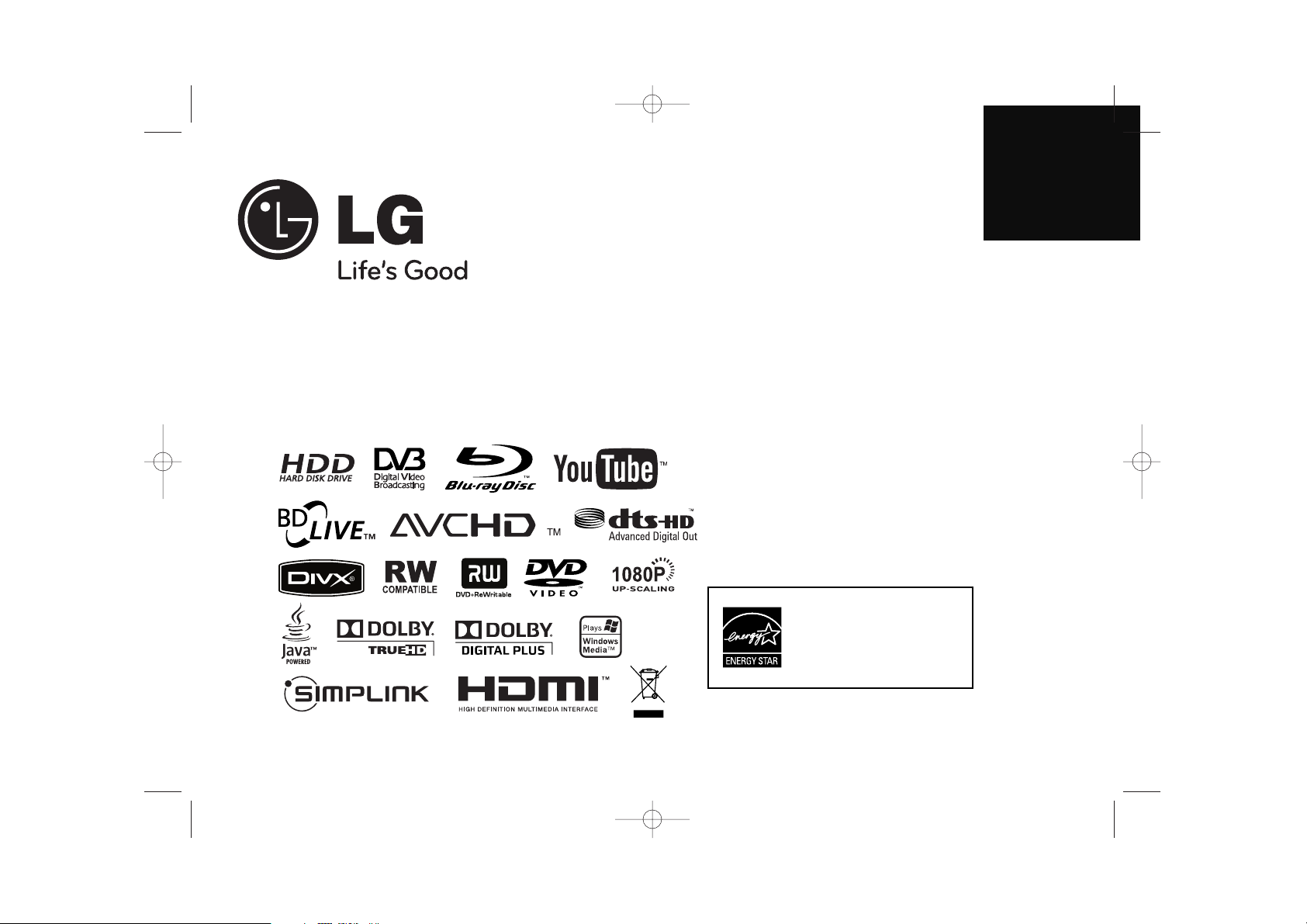
HR400
P/NO : MFL46897345
En tant que partenaire d’Energy
Star®, LG a déterminé que ce
produit ou ces modèles de
produit satisfont les directives
d’Energy Star®en matière de
rendement énergétique.
ENERGY
STAR
®
est une marque déposée
américaine.
FRANÇAIS
HR407D-S.BFRALLK_FRE 5/6/09 10:43 AM Page 1
Page 2
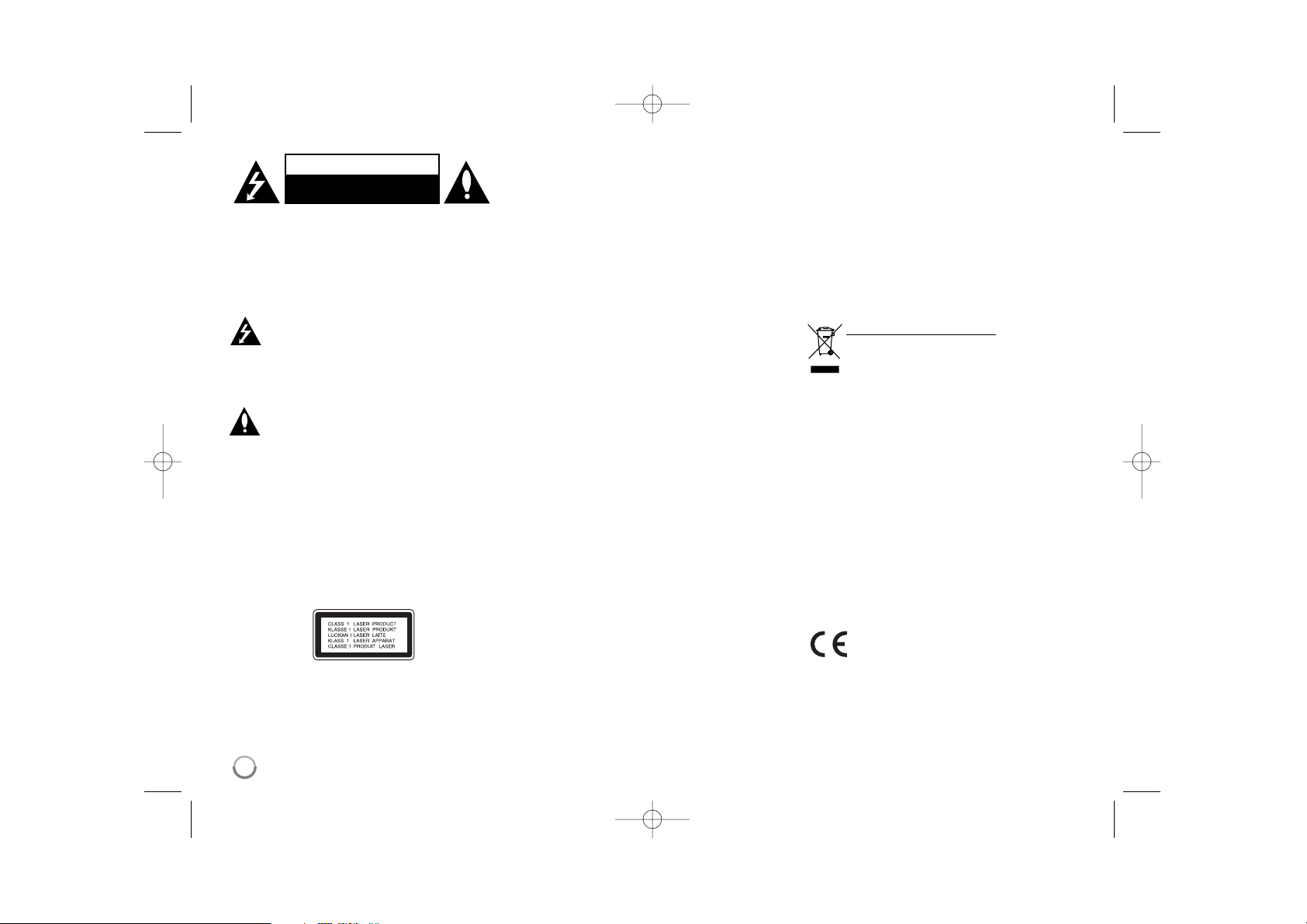
2
ATTENTION: AFIN DE MINIMISER LES RISQUES
D’ÉLECTROCUTION, NE RETIREZ PAS LE
COUVERCLE (OU L’ARRIÈRE) AUCUNE PIÈCE
DE CET APPAREIL N’EST SUSCEPTIBLE D’ÊTRE
RÉPARÉE PAR L’UTILISATEUR CONFIEZ
L’ENTRETIEN DE L’APPAREIL À DES
PERSONNES QUALIFIÉES.
Le symbole d’un éclair à l’intérieur d’un
triangle sert à avertir l’utilisateur de la
présence d’une tension dangereuse non
isolée dans le corps de l’appareil, qui peut
être suffisamment élevée pour provoquer un
risque d’électrocution.
Le symbole d’un point d’exclamation à
l’intérieur d’un triangle sert à avertir
l’utilisateur de la présence d’instructions
d’utilisation et de maintenance (entretien)
importantes dans la documentation qui
accompagne l’appareil.
AVERTISSEMENT: POUR PRÉVENIR TOUT
RISQUE D’INCENDIE OU D’ÉLECTROCUTION,
N’EXPOSEZ PAS CET APPAREIL À LA PLUIE OU
À L’HUMIDITÉ.
AVERTISSEMENT: n’installez pas cet appareil dans
un espace confiné tel qu’une bibliothèque ou tout
autre meuble similaire.
ATTENTION: n’obstruez pas les ouvertures
d’aération. Installez l’appareil conformément aux
instructions du fabricant.
Les fentes et les ouvertures du boîtier servent à
assurer la ventilation et le bon fonctionnement de
l’appareil, ainsi qu’à le protéger contre la
surchauffe. Les ouvertures ne doivent jamais être
bloquées en installant l’appareil sur un lit, un
canapé, un tapis ou toute autre surface similaire.
Cet appareil ne doit pas être placé dans un
emplacement fermé tel qu’une bibliothèque ou une
étagère, à moins d’assurer une ventilation adéquate
ou que les instructions du fabricant l’autorisent.
ATTENTION: cet appareil utilise un système laser.
Afin de garantir l’utilisation correcte de cet appareil,
veuillez lire attentivement ce manuel d’utilisation et
conservez-le pour vous y référer ultérieurement.
Si l’appareil nécessite une intervention de
maintenance, contactez un point de service
après-vente agréé. L’utilisation de commandes, de
réglages ou de procédures autres que ceux décrits
dans ce document peut entraîner une exposition à
des radiations dangereuses. Pour éviter l’exposition
directe au faisceau laser, n’essayez pas d’ouvrir le
boîtier. Le rayonnement laser est visible lorsque
l’appareil est ouvert. NE REGARDEZ PAS
DIRECTEMENT LE FAISCEAU.
ATTENTION: l’appareil ne doit pas être exposé à
des projections d’eau ou à des éclaboussures, et
aucun objet rempli de liquide tel qu’un vase ne doit
être posé sur l’appareil.
PRÉCAUTION concernant le cordon d’alimentation
Il est recommandé de brancher la plupart des
appareils sur un circuit dédié.
Autrement dit, un circuit comportant une prise de
courant qui alimente uniquement cet appareil et qui
n’a ni autres prises ni circuit dérivé. Reportez-vous
à la page des spécifications de ce manuel
d’utilisation pour plus de détails. Ne surchargez pas
les prises murales. Les prises murales surchargées,
desserrées ou endommagées, les câbles de
rallonge, les cordons d’alimentation effilochés, ou
les gaines isolantes craquelées ou endommagées
constituent un danger. Chacune de ces conditions
peut entraîner un risque de choc électrique ou
d’incendie. Examinez régulièrement le cordon de
votre appareil et, si son aspect indique qu’il est
endommagé ou détérioré, débranchez-le, cessez
d’utiliser l’appareil, et faites remplacer le cordon par
une pièce de rechange appropriée auprès d’un
point de service après-vente agréé. Protégez le
cordon d’alimentation de sorte qu’il ne puisse pas
être tordu, entortillé, pincé, coincé dans une porte
ou piétiné. Faites particulièrement attention aux
fiches, aux prises murales et au point d’où sort le
cordon de l’appareil. Pour déconnecter l’appareil du
réseau électrique, retirez le cordon d’alimentation
de la prise électrique. Lors de l’installation de
l’appareil, assurez-vous que la prise soit facilement
accessible.
Mise au rebut des produits
1. Le pictogramme d’une poubelle barrée sur
le produit indique que le produit est
conforme à la Directive européenne
2002/96/CE.
2. Tous les déchets électriques et
électroniques doivent être collectés
séparément et transportés par les
services de voirie municipaux vers des
installations spécifiques de collecte des
déchets, identifiées en conséquence par
le gouvernement ou par les autorités
locales.
3. Le traitement correct de votre vieil appareil
contribue à protéger l’environnement et la
santé des personnes.
4. Pour plus d’informations sur le traitement
de votre appareil en fin de vie, merci de
bien vouloir vous adresser à votre mairie,
au service de la voirie ou au magasin où
vous avez acheté le produit.
Cet appareil est fabriqué conformément
la directive CEM 2004/108/CE et la
directive 2006/95/CE relative aux
appareils électriques basse tension.
Représentant européen:
LG Electronics Service Europe B.V.
Veluwezoom 15, 1327 AE Almere, The
Netherlands
(Tel : +31-036-547-8940)
ATTENTION
RISQUE D’ÉLECTROCUTION
NE PAS OUVRIR
HR407D-S.BFRALLK_FRE 5/6/09 10:43 AM Page 2
Page 3
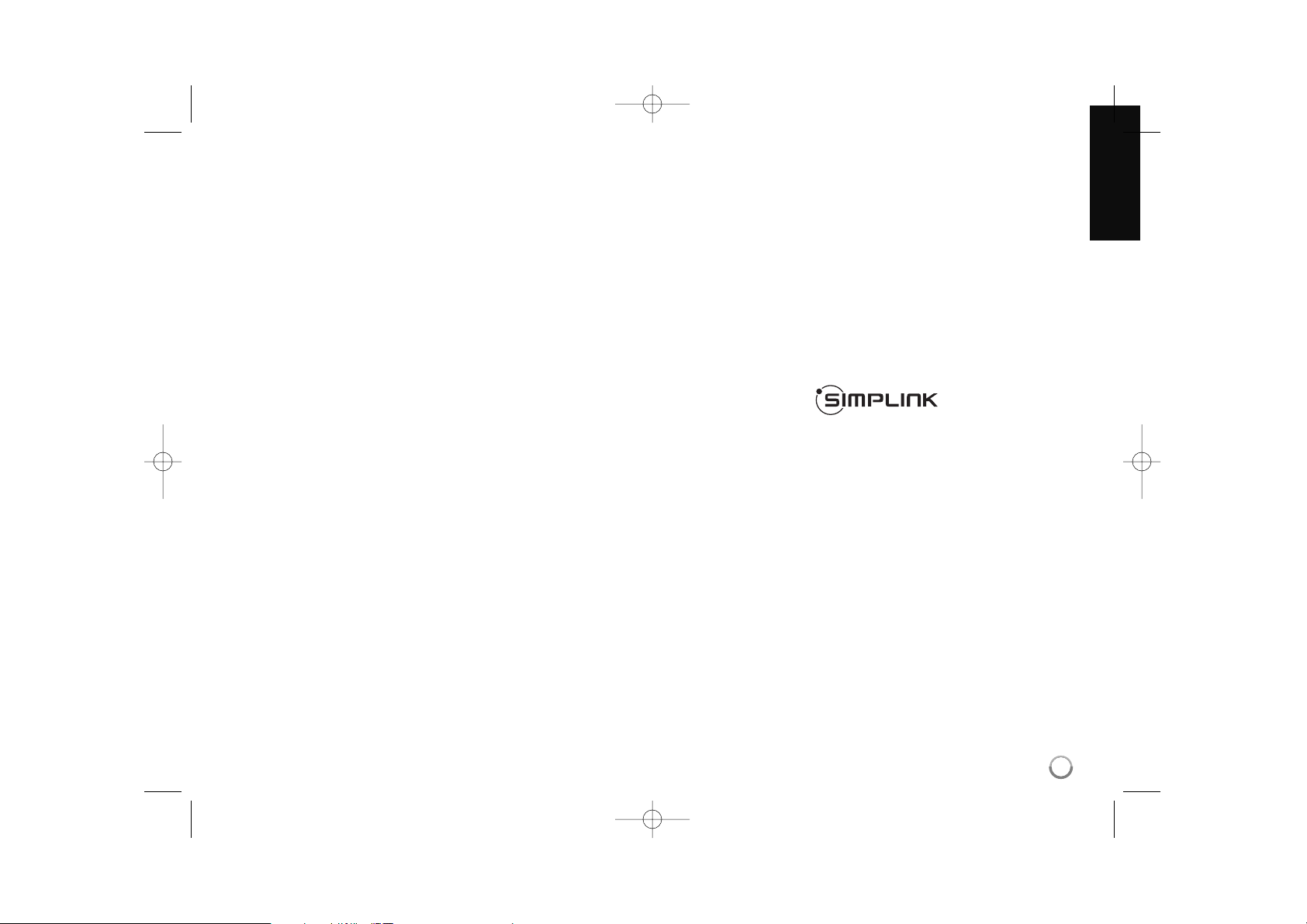
3
Remarques sur les droits d’auteur
Les appareils d'enregistrement ne doivent être
utilisés que pour des copies légales. Vous êtes
invité à vérifier attentivement la définition d'une
copie légale dans la région où vous voulez
procéder à une copie. La copie de contenus
protégés par des droits d'auteur tels que des
films ou de la musique est illégale à moins qu'elle
ne soit autorisée par une exception légale ou
admise par le détenteur des droits d'auteur.
LES TÉLÉVISEURS HAUTE DÉFINITION NE
SONT PAS TOUS ENTIÈREMENT COMPATIBLES
AVEC CET APPAREIL, DE SORTE QUE DES
ARTEFACTS PEUVENT APPARAÎTRE SUR L'IMAGE. EN CAS DE PROBLÈMES D'AFFICHAGE DE
L'IMAGE EN BALAYAGE PROGRESSIF 625, IL
EST RECOMMANDÉ DE PERMUTER LE RACCORDEMENT SUR LA SORTIE EN DÉFINITION
STANDARD. SI VOUS AVEZ DES QUESTIONS
CONCERNANT LA COMPATIBILITÉ DE VOTRE
TÉLÉVISEUR AVEC CE MODÈLE 625p, VEUILLEZ
CONTACTER NOTRE SERVICE APRÈS-VENTE.
De même que le système CSS (Content
Scramble System) protège le contenu des DVD,
le système AACS (Advanced Access Content
System) protège le contenu des disques Blu-ray ;
les contenus ainsi protégés sont donc soumis à
certaines restrictions en termes de lecture, de
sortie de signal analogique, etc. Le fonctionnement de cet appareil et les restrictions concernant son utilisation peuvent varier selon la date
de votre achat, car ces restrictions peuvent être
adoptées et/ou modifiées par la technologie
AACS après la production de cet appareil.
De plus, les technologies BD-ROM Mark et
BD+ sont également utilisées en tant que
systèmes de protection du contenu pour le
format Blu-ray, ce qui implique certaines
restrictions pour les contenus protégés par
BD-ROM Mark et/ou BD+, notamment en termes
de lecture. Pour obtenir des informations
complémentaires sur les technologies AACS,
BD-ROM Mark et BD+ ou sur ce produit,
contactez un service après-vente agréé.
De nombreux DVD et BD-ROM sont encodés
avec une protection contre la copie.
En conséquence, vous devez raccorder votre
lecteur directement à votre téléviseur, et non
à un magnétoscope. Le raccordement à un
magnétoscope génère en effet une image
déformée pour les disques protégés contre la
copie.
Ce produit est doté d’une technologie de
protection des droits d’auteur protégée par
des brevets américains et d’autres droits sur la
propriété intellectuelle. L’utilisation de cette
technologie de protection des droits d’auteur doit
faire l’objet d’une autorisation par Macrovision et
est exclusivement réservée à un usage
domestique et à d’autres types de visionnage
limités, sauf autorisation expresse de
Macrovision. Les opérations d’ingénierie inverse
et de démontage sont interdites.
Conformément aux lois sur les droits d'auteur en
vigueur aux États-Unis et dans d'autres pays,
l'enregistrement, l'utilisation, la diffusion, la
distri-bution ou la révision sans autorisation
d'émissions télévisées, de cassettes vidéo, de
BD-ROM, de DVD, de CD et d'autres contenus
peut engager votre responsabilité civile et/ou
criminelle.
Mise à jour du logiciel
(Fonctionnalités liées au réseau et à la lecture
de disques uniquement)
Il est possible de mettre à jour le logiciel du lecteur
en raccordant ce dernier à internet via le câble
LAN. Nous vous recommandons de mettre à jour le
lecteur avec les derniers logiciels afin d’améliorer
son fonctionnement et/ou d’ajouter de nouvelles
fonctionnalités (voir page 58).
Avis concernant les logiciels open source
Ce produit inclut :
La bibliothèque Freetype : copyright © 2003 The
FreeType Project (www.freetype.org).
La bibliothèque de compression Zlib développée
par Jean-Loup Gailly et Mark Adler.
Copyright © 1995-2005 Jean-Loup Gailly et Mark
Adler
Une liste doublement chaînée sous licence
Artistic License.
Vous pouvez télécharger ce logiciel à l'adresse
suivante : http://freshmeat.net/projects/linklist/
Pour utiliser la fonction BD-Live
Vous devez connecter une clé USB à mémoire
Flash via le port USB (voir page 24).
Présentation de la technologie SIMPLINK
Si cet appareil est raccordé via HDMI à un
téléviseur LG doté de la technologie SIMPLINK,
vous pouvez commander certaines fonctions de cet
appareil à l’aide de la télécommande du téléviseur.
Les fonctions pouvant être commandées par la
télécommande du téléviseur LG sont la lecture,
la mise en pause, la recherche, l’avance, le
retour, l’arrêt de la lecture, l’extinction de
l’appareil, etc.
Reportez-vous au manuel d’utilisation du
téléviseur pour plus de détails sur la fonction
SIMPLINK.
Un téléviseur LG doté de la technologie
SIMPLINK présente le logo illustré ci-dessus.
Remarque
Selon le type de disque ou l’état de lecture,
certaines opérations SIMPLINK peuvent ne pas
fonctionner ou produire un résultat différent de celui
que vous escomptez.
Java et tous les logos et marques Java sont des
marques de commerce ou des marques déposées
de Sun Microsystems, Inc. aux États-Unis et dans
d'autres pays.
HR407D-S.BFRALLK_FRE 5/6/09 10:43 AM Page 3
Page 4

4
Fabriqué sous licence de Dolby Laboratories. Dolby et le symbole représentant un
double D sont des marques de commerce de Dolby Laboratories.
Fabriqué sous licence selon les brevets américains 5 451 942, 5 956 674, 5 974
380, 5 978 762, 6 487 535 et d’autres brevets américains et
internationaux déposés et en attente. DTS est une marque déposée et les logos
et le symbole DTS, ainsi que DTS-HD et DTS-HD Advanced Digital Out sont des
marques de commerce de DTS, Inc. © 1996-2008 DTS, Inc. Tous droits
réservés.
HDMI, le logo HDMI et High-Definition Multimedia Interface sont des marques
de commerce ou des marques déposées de HDMI licensing LLC.
Le logo “BD-LIVE” est une marque de commerce de la Blu-ray Disc
Association.
“DVD Logo” est une marque de commerce de DVD Format/Logo Licensing
Corporation.
“x.v.Colour” est une marque de commerce.
“Blu-ray Disc” est une marque de commerce.
“BONUSVIEW” est une marque de commerce de la Blu-ray Disc Association.
Cet appareil est fourni sous licence en vertu des licences du portefeuille de
brevets AVC et VC-1 à des fins d’utilisation personnelle et non commerciale par
un consommateur en vue de (i) encoder des vidéos conformément aux standards
AVC et VC-1 (“vidéos AVC/VC-1”) et/ou (ii) décoder des vidéos AVC/VC-1 ayant
été encodées par un consommateur dans le cadre d’une activité personnelle et
non
commerciale et/ou ayant été obtenues auprès d’un fournisseur de vidéos autorisé
sous licence à fournir des vidéos AVC/VC-1. Aucune licence n’est accordée ou
n’est implicite pour toute autre utilisation. Pour toute information complémentaire,
contactez MPEG LA, LLC. Visitez http://www.mpegla.com.
“AVCHD” et le logo “AVCHD” sont des marques de commerce de Panasonic
Corporation et de Sony Corporation.
YouTube est une marque de commerce de Google Inc.
HR407D-S.BFRALLK_FRE 5/6/09 10:43 AM Page 4
Page 5
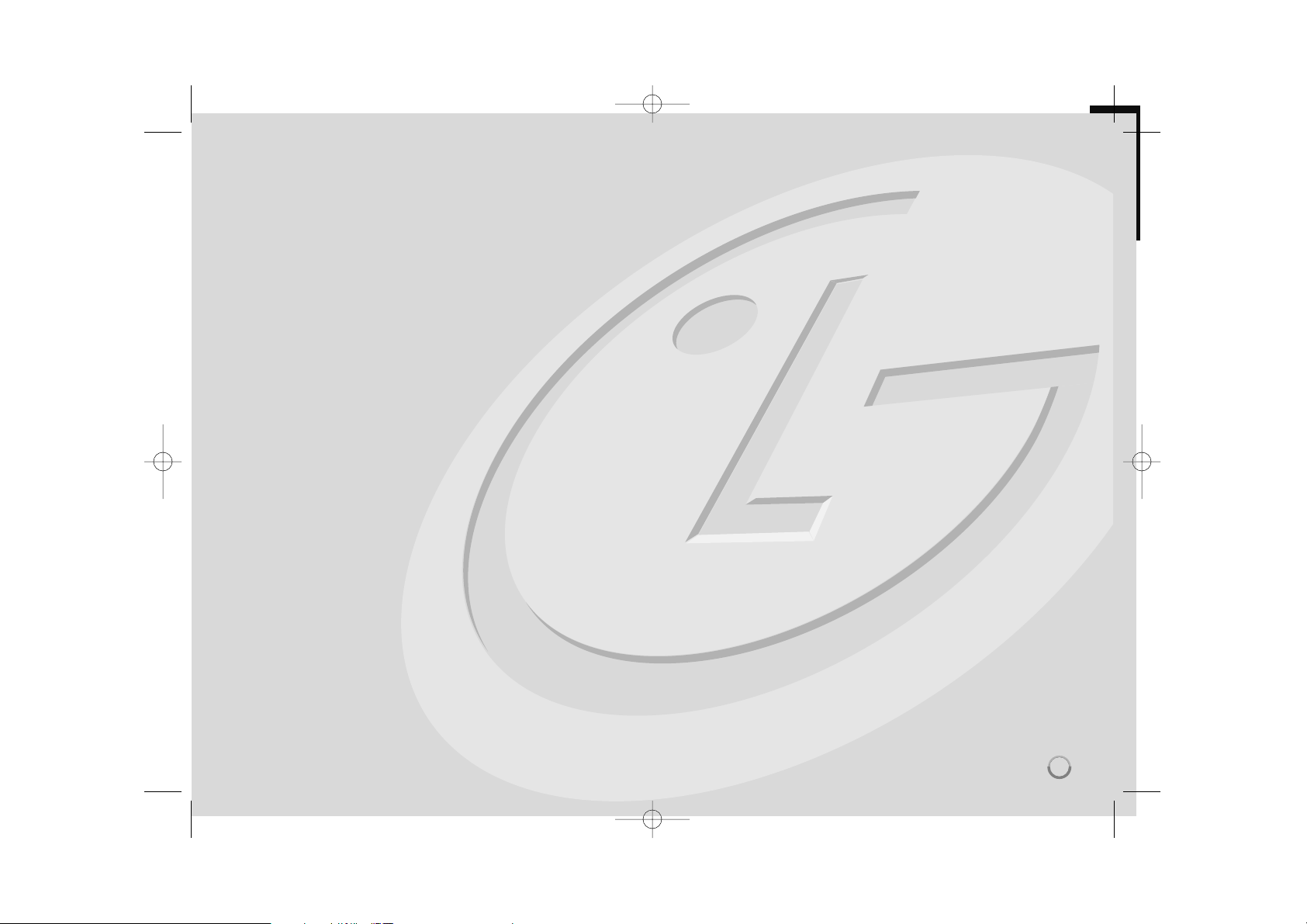
Table des matières
Introduction . . . . . . . . . . . . . . . . . . . . . . . . . . . . . . . . . . . . .6-9
Télécommande . . . . . . . . . . . . . . . . . . . . . . . . . . . . . . . . .10-11
Panneau avant . . . . . . . . . . . . . . . . . . . . . . . . . . . . . . . . . . .12
Panneau arrière . . . . . . . . . . . . . . . . . . . . . . . . . . . . . . . . . .13
Raccordement à votre téléviseur . . . . . . . . . . . . . . . . . .14-18
Raccordement à un amplificateur . . . . . . . . . . . . . . . . . .18-19
Spécifications de sortie audio de l’appareil . . . . . . . . . . .19-20
Réglage de la résolution . . . . . . . . . . . . . . . . . . . . . . . . . .20-21
Connexion à internet . . . . . . . . . . . . . . . . . . . . . . . . . . . . .22-23
Notification des mises à jour réseau . . . . . . . . . . . . . . . . . . .23
Utilisation d'une clé mémoire USB . . . . . . . . . . . . . . . . . . . .24
Réglage des canaux . . . . . . . . . . . . . . . . . . . . . . . . . . . .25-26
Utilisation du menu d'accueil du disque dur . . . . . . . . . . . .26
Réglage des paramètres des canaux . . . . . . . . . . . . . . .27-29
Utilisation du guide des programmes électronique . . . . .30-31
Enregistrement . . . . . . . . . . . . . . . . . . . . . . . . . . . . . . . .32-33
Édition d'un titre . . . . . . . . . . . . . . . . . . . . . . . . . . . . . . .34-35
Affichage des informations du disque dur . . . . . . . . . . . .36-37
Lecture du disque dur . . . . . . . . . . . . . . . . . . . . . . . . . . . . .38
Utilisation du menu d'accueil du disque . . . . . . . . . . . . . . . .38
Réglage des paramètres de disque . . . . . . . . . . . . . . . . .39-44
Lecture d’un disque . . . . . . . . . . . . . . . . . . . . . . . . . . . . .45-47
Affichage des informations du disque . . . . . . . . . . . . . . . . .48
Utilisation des fonctions BD-LIVE™ . . . . . . . . . . . . . . . . .49-50
Lecture d’un film . . . . . . . . . . . . . . . . . . . . . . . . . . . . . . .50-51
Écoute de musique . . . . . . . . . . . . . . . . . . . . . . . . . . . . .52-53
Affichage d'une photo . . . . . . . . . . . . . . . . . . . . . . . . . . .53-54
Lecture des vidéos YouTube . . . . . . . . . . . . . . . . . . . . . . .55-57
Mise à jour du logiciel (Fonctionnalités liées au réseau et
à la lecture de disques uniquement) . . . . . . . . . . . . . . . . . .58
Numéros de code des téléviseurs pouvant être
commandés . . . . . . . . . . . . . . . . . . . . . . . . . . . . . . . . . . .59-61
Codes de langue . . . . . . . . . . . . . . . . . . . . . . . . . . . . . . . . . .62
Codes de région . . . . . . . . . . . . . . . . . . . . . . . . . . . . . . . . . .62
Dépannage . . . . . . . . . . . . . . . . . . . . . . . . . . . . . . . . . . . .63-65
Spécifications . . . . . . . . . . . . . . . . . . . . . . . . . . . . . . . . . . . .66
Service réseau (Fonctionnalités liées au réseau et à la
lecture de disques uniquement) . . . . . . . . . . . . . . . . . . . . . .67
Avis concernant les logiciels open source . . . . . . . . . . . . .68
5
Avant de raccorder, d’utiliser ou de régler ce produit, veuillez
lire intégralement et attentivement les présentes instructions.
HR407D-S.BFRALLK_FRE 5/6/09 10:43 AM Page 5
Page 6
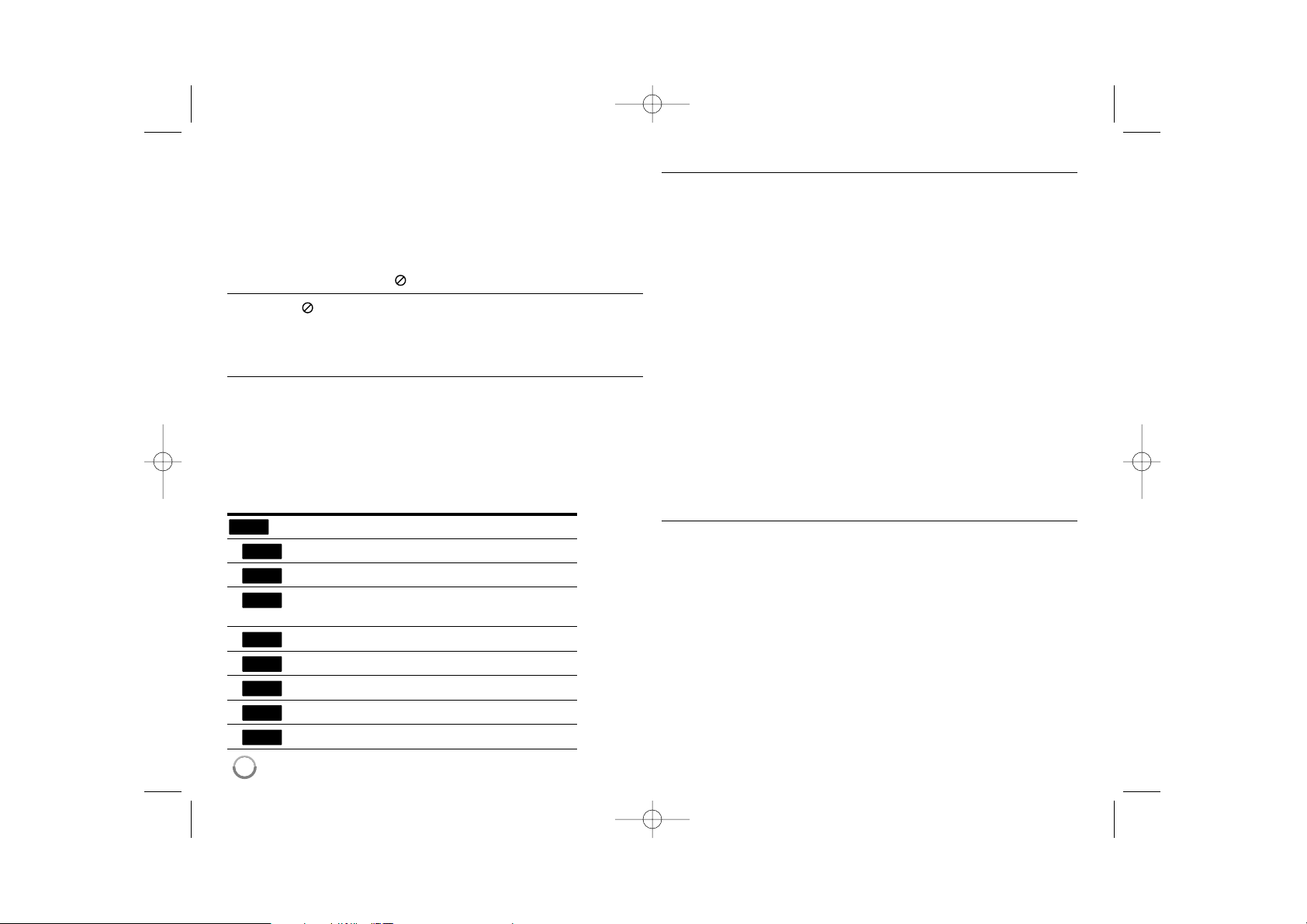
6
Introduction
Afin de garantir l’utilisation correcte de cet appareil, veuillez lire attentivement
ce manuel d’utilisation et conservez-le pour vous y référer ultérieurement.
Ce manuel fournit des informations sur l’utilisation et la maintenance de
votre lecteur. Si ce dernier nécessite une intervention, contactez un point
de service après-vente agréé.
À propos du symbole
Le symbole “ ” peut apparaître sur votre écran de téléviseur durant le
fonctionnement. Il signifie que la fonction décrite dans ce manuel n’est pas
disponible avec ce support spécifique.
Symboles utilisés dans ce manuel
Remarque
Indique des remarques et fonctionnalités spéciales.
Astuce
Présente des conseils et astuces pour faciliter la tâche.
Une section dont le titre comporte l’un des symboles suivants ne
s’applique qu’aux disques représentés par ce symbole.
Tous les disques répertoriés ci-dessous
Titres enregistrés sur le disque dur (HDD)
Disque BD-ROM
DVD-Vidéo, DVD±R/RW en mode vidéo ou VR
et finalisé
DVD±R/RW au format AVCHD
Fichiers DivX
CD audio
Fichiers MP3
Fichiers WMA
Manipulation de l’appareil
Lors du transport
Conservez le carton et les emballages d’origine. Si vous devez transporter
l’appareil, pour une protection maximale, emballez-le tel que vous l’avez
reçu à sa sortie de l’usine.
Entretien des surfaces extérieures
N’utilisez pas de liquides volatiles tels qu’un insecticide en aérosol à
proximité de l’appareil.
Si vous frottez trop fort, vous risquez d’endommager la surface.
Ne laissez pas de produits en caoutchouc ou en plastique en contact
prolongé avec l’appareil.
Nettoyage de l’appareil
Pour nettoyer le lecteur, utilisez un chiffon doux et sec. Si les surfaces sont
très sales, utilisez un chiffon doux légèrement humidifié d’une solution
détergente douce.
N’utilisez pas de solvants puissants tels que alcool, benzine ou diluants, car
ces derniers risquent d’endommager la surface de l’appareil.
Entretien de l’appareil
Ce lecteur est un appareil de précision à haute technologie.
Si la lentille optique et les composants du lecteur sont sales ou usés, la
qualité de l’image peut s’en trouver diminuée.
Pour plus de détails, contactez votre service après-vente agréé le plus proche.
Remarques sur les disques
Manipulation des disques
Ne touchez pas la face de lecture des disques. Prenez le disque par les
bords afin que vos empreintes de doigts ne marquent pas la surface.
Ne collez jamais de papier ni de ruban adhésif sur le disque.
Rangement des disques
Après la lecture, rangez le disque dans son boîtier. N’exposez pas le
disque aux rayons directs du soleil ni à des sources de chaleur et ne le
laissez jamais dans une voiture garée en plein soleil.
Nettoyage des disques
Les empreintes de doigts et la poussière sur le disque peuvent dégrader la
qualité d’image et entraîner une distorsion du son. Avant la lecture,
nettoyez le disque à l’aide d’un chiffon doux et propre. Essuyez le disque
du centre vers l’extérieur.
N’utilisez pas de solvants puissants tels que alcool, benzine, diluants,
produits de nettoyage en vente dans le commerce ou vaporisateurs
antistatiques destinés aux disques vinyle.
WMA
MP3
ACD
DivX
AVCHD
DVD
BD
HDD
ALL
HR407D-S.BFRALLK_FRE 5/6/09 10:43 AM Page 6
Page 7
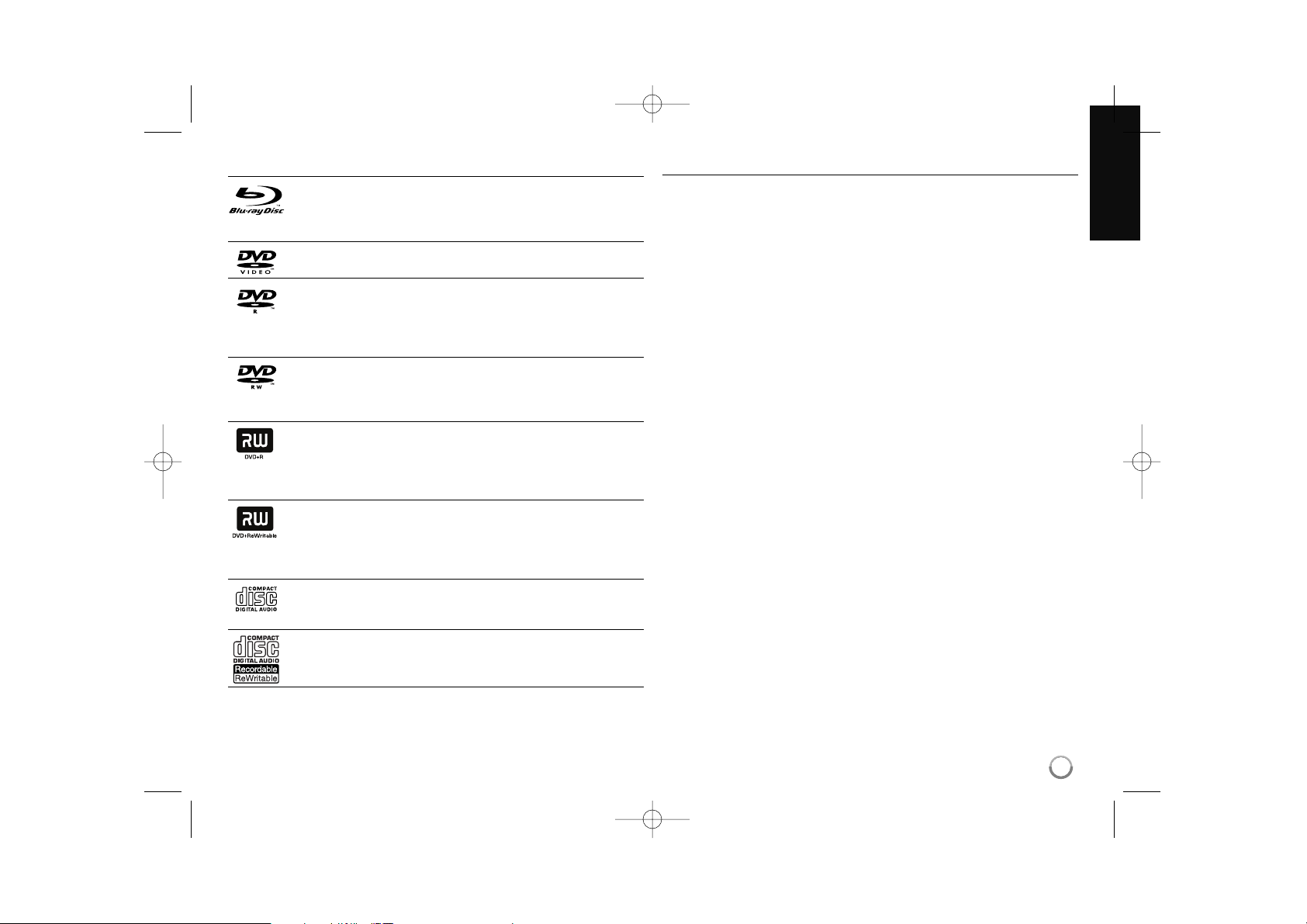
7
Disques pouvant être lus
Disques Blu-ray
- Disques tels que des films disponibles à l’achat ou à la location.
- Disques BD-R/RE contenant des fichiers audio, DivX, MP3,
WMA ou photo.
DVD-VIDÉO (8 cm/12 cm)
Disques tels que des films disponibles à l’achat ou à la location.
DVD-R (8 cm/12 cm)
- Mode vidéo et finalisé uniquement.
- Les disques double couche sont également acceptés.
- Format AVCHD
- DVD-R contenant des fichiers audio, DivX, MP3, WMA ou photo.
DVD-RW (8 cm/12 cm)
- Mode VR, mode vidéo et finalisé uniquement.
- Format AVCHD
- DVD-RW contenant des fichiers audio, DivX, MP3, WMA ou photo.
DVD+R (8 cm/12 cm)
- Disque finalisé uniquement.
- Les disques double couche sont également acceptés.
- Format AVCHD
- DVD+R contenant des fichiers audio, DivX, MP3, WMA ou photo.
DVD+RW (8 cm / 12 cm disc)
- Mode vidéo et finalisé uniquement.
- Format AVCHD
- DVD+RW contenant des fichiers audio, DivX, MP3, WMA ou
photo.
CD audio (8 cm/12 cm)
CD audio ou CD-R/CD-RW au format CD audio proposés dans le
commerce.
CD-R/CD-RW (8 cm/12 cm)
CD-R/CD-RW contenant des fichiers audio, DivX, MP3, WMA ou
photo.
Remarques
Selon les caractéristiques du matériel d’enregistrement ou du CD-R/RW
(ou DVD±R/RW) à proprement parler, certains CD-R/RW (ou
DVD±R/RW) peuvent ne pas être lus par l’appareil.
Ne collez rien sur les faces (celle avec l’étiquette ou celle enregistrée)
d’un disque.
N’utilisez pas de CD de forme irrégulière (par exemple, en forme de
cœur ou octogonale). Cela pourrait entraîner des dysfonctionnements.
En fonction du logiciel d’enregistrement et de la finalisation, il est
possible que certains disques enregistrés (CD-R/RW ou DVD±R/RW) ne
puissent pas être lus.
Il est possible que les DVD±R/RW et CD-R/RW enregistrés à l’aide d’un
ordinateur ou d’un enregistreur de CD/DVD puissent ne pas être lus si le
disque est endommagé ou sale, ou si la lentille du lecteur présente de la
poussière ou de la condensation.
Si vous enregistrez un disque à l’aide d’un ordinateur, même s’il est
enregistré dans un format compatible, il existe une possibilité qu’il ne
puisse pas être lu à cause des paramètres du logiciel d’application
utilisé pour créer le disque. (Adressez-vous à l’éditeur du logiciel pour
des informations plus détaillées.)
Pour obtenir une qualité de lecture optimale, ce lecteur nécessite que
les disques et les enregistrements répondent à certaines normes
techniques. Les DVD préenregistrés sont automatiquement conformes à
ces normes. Il existe de nombreux types de formats de disques
enregistrables (dont des disques CD-R contenant des fichiers MP3 ou
WMA), et ces formats requièrent certaines conditions préexistantes pour
que la lecture soit possible.
Veuillez noter qu’il est nécessaire d’avoir une autorisation pour
télécharger des fichiers MP3 ou WMA et de la musique depuis internet.
Notre société n’ayant pas le droit d’accorder une telle autorisation, cette
dernière doit toujours être recherchée auprès du détenteur des droits
d’auteur.
HR407D-S.BFRALLK_FRE 5/6/09 10:43 AM Page 7
Page 8

8
Caractéristiques des disques BD-ROM
Les disques BD-ROM peuvent stocker 25 Go (simple couche) ou 50 Go
(double couche) sur un disque simple face, soit 5 à 10 fois plus qu’un DVD.
Les BD-ROM offrent également la qualité de vidéo haute définition la plus
élevée de l’industrie (jusqu’à 1 920 x 1 080). Cette capacité élevée
implique une qualité vidéo sans compromis. En outre, un BD-ROM
présente la même taille et le même aspect familier qu’un DVD.
Les caractéristiques des disques BD-ROM suivantes varient selon les
disques.
La présentation et la navigation dans les options varieront également
d’un disque à l’autre.
Tous les disques ne présenteront pas les caractéristiques décrites
ci-dessous.
Les disques BD-ROM hybrides possèdent une couche BD-ROM et une
couche DVD (ou CD) sur une même face. La couche BD-ROM de ces
disques pourra uniquement être lue sur ce lecteur.
Caractéristiques vidéo
Le format BD-ROM pour la distribution cinématographique prend en
charge trois codecs vidéo extrêmement évolués, à savoir MPEG-2,
MPEG4 AVC (H.264) et SMPTE VC1.
Les résolutions vidéo haute définition suivantes sont également disponibles:
1 920 x 1 080 HD
1 280 x 720 HD
Plans graphiques
Deux plans graphiques (couches) individuels en résolution Full HD (1 920 x
1 080) sont disponibles, par-dessus la couche vidéo haute définition. Un
plan est dédié aux graphiques précis liés à la vidéo (comme les
sous-titres), tandis que l’autre est attribué aux éléments graphiques
interactifs, tels que les touches ou les menus. Différents effets de balayage,
fondu et défilement peuvent être disponibles pour les deux plans.
Lecture haute définition
Pour visionner les contenus en haute définition d’un disque BD-ROM, un
téléviseur HD est nécessaire. Certains disques peuvent nécessiter une
sortie HDMI OUT pour vous permettre de visionner les contenus haute
définition. La capacité à visionner les contenus haute définition des
disques BD-ROM peut être limitée par la résolution de votre téléviseur.
Sons du menu
Lorsque vous mettez en évidence ou sélectionnez une option de menu, un
son peut se faire entendre, tel qu’un clic de bouton ou un commentaire
décrivant le choix de menu sélectionné.
Menus contextuels/sur plusieurs pages
Avec un DVD vidéo, la lecture est interrompue chaque fois que vous
accédez à un nouvel écran de menu. Grâce à la capacité des BD-ROM à
précharger les données du disque sans interrompre la lecture, un menu
peut se composer de plusieurs pages.
Vous pouvez explorer les pages du menu ou sélectionner différents
chemins d’accès au menu, pendant que le son et l’image continuent de
défiler en arrière-plan.
Interactivité
Certains BD-ROM peuvent contenir des jeux et/ou des menus animés.
Diaporamas
Avec les BD-ROM, vous pouvez explorer différentes images figées
pendant que le son continue d’être diffusé.
Sous-titres
Selon le contenu du BD-ROM, vous pouvez sélectionner différents styles,
tailles et couleurs de police pour certains sous-titres. Les sous-titres peuvent également utiliser des effets d’animation, de défilement ou de fondu.
Capacité interactive BD-J
Le format BD-ROM prend en charge la technologie Java pour les fonctions
interactives. “BD-J” offre aux fournisseurs de contenu des possibilités
quasiment illimitées lors de la création de BD-ROM interactifs.
Compatibilité des disques BD-ROM
Ce lecteur prend en charge les disques BD-ROM Profil 2.
• Disques prenant en charge la technologie BD-Live (BD-ROM version 2
Profil 2), qui permet l’utilisation des fonctions interactives lorsque cet
appareil est connecté à internet en plus de la fonction BONUSVIEW.
• Disques prenant en charge la technologie BONUSVIEW (BD-ROM
version 2 Profil 1 version 1.1/Final Standard Profile), qui permet d’utiliser
les bonus virtuels ou les fonctions d’incrustation PIP.
HR407D-S.BFRALLK_FRE 5/6/09 10:43 AM Page 8
Page 9
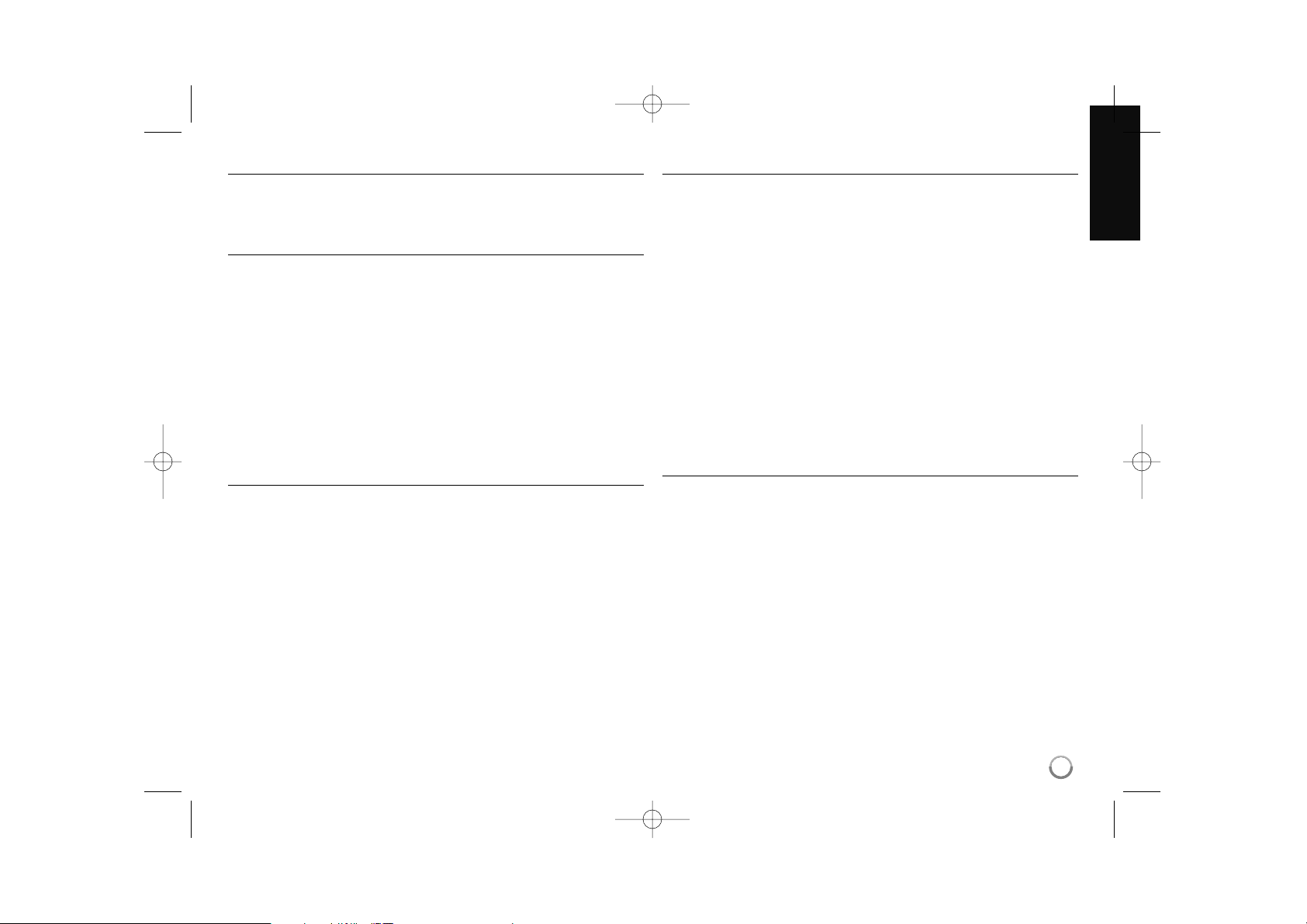
9
Code de région
Un code de région est indiqué à l’arrière de l’appareil. Ce dernier ne peut
lire que les disques DVD ou BD-ROM de la même zone ou portant la
mention “ALL” (Toutes zones).
AVCHD (codec vidéo avancé en haute définition)
• Ce lecteur peut lire les disques au format AVCHD. Ces disques sont
normalement enregistrés et utilisés dans les caméscopes.
• Le format AVCHD est un format d’enregistrement numérique de vidéo
haute définition.
• Le format MPEG-4 AVC/H.264 peut compresser les images avec une plus
grande efficacité que le format de compression d’image conventionnel.
• Certains disques AVCHD utilisent le format “x.v.Colour”.
• Ce lecteur peut lire les disques AVCHD au format “x.v.Colour”.
• Selon leurs conditions d’enregistrement, il est possible que certains
disques au format AVCHD ne puissent pas être lus.
• Les disques au format AVCHD doivent être finalisés.
• Le format “x.v.Colour” offre une palette de couleurs plus vaste que les
disques pour caméscope DVD normaux.
Remarques sur la compatibilité
• Comme les disques BD-ROM sont un nouveau format, certains problèmes
avec les disques, la connexion numérique ou d’autres problèmes de
compatibilité sont possibles. Si vous rencontrez des problèmes de
compatibilité, contactez un point de service après-vente agréé.
• Pour visionner un contenu haute définition et extrapoler un contenu DVD
de définition standard, il peut être nécessaire d’avoir une entrée HDMI
ou une entrée DVI compatible HDCP sur votre téléviseur.
• Certains DVD et BD-ROM peuvent limiter l’utilisation de certaines
fonctionnalités ou commandes.
• Les technologies Dolby True HD, Dolby Digital Plus et DTS-HD peuvent
être restituées sur 7.1 canaux maximum si vous utilisez une connexion
HDMI pour la sortie audio de l’appareil.
• Vous pouvez utiliser une clé mémoire USB qui sert à stocker des
informations liées au disque, notamment les contenus en ligne
téléchargés. Le disque que vous utilisez déterminera la durée de
conservation de ces informations.
Configurations systme spécifiques
Pour la lecture vidéo haute définition:
• Téléviseur haute définition doté de prises d’entrée COMPONENT ou
HDMI.
• BD-ROM avec du contenu haute définition.
• Une entrée HDMI ou DVI compatible HDCP est nécessaire sur votre
téléviseur pour certains contenus (indiqués par les auteurs du disque).
• Pour l’extrapolation des DVD de définition standard, une entrée HDMI
ou DVI compatible HDCP est nécessaire sur votre téléviseur afin
d’accéder aux contenus protégés contre la copie.
Pour la lecture audio multicanaux Dolby®Digital Plus, Dolby True HD et
DTS-HD:
• Un amplificateur/récepteur avec décodeur intégré (Dolby Digital, Dolby
Digital Plus, Dolby TrueHD, DTS ou DTS-HD).
• Des enceintes avant, centrale et surround ainsi qu’un caisson de graves
sont nécessaires pour le format choisi.
Avis important concernant le système couleur du
téléviseur
Le système couleur de ce lecteur varie en fonction du contenu lu (disque
ou vidéo du type YouTube, etc.).
Par exemple, lorsque le lecteur lit le disque enregistré dans le système
couleur NTSC, l’image est diffusée sous forme de signal NTSC.
Seuls les téléviseurs multisystème peuvent recevoir l’ensemble des signaux
retransmis à partir du lecteur.
Remarques
• Si vous avez un téléviseur PAL et que vous utilisez des disques ou des
contenus vidéo enregistrés en NTSC, vous verrez des images déformées.
• Le téléviseur multisystème change le système couleur automatiquement
en fonction des signaux d’entrée. Si le système couleur n’est pas
modifié automatiquement, éteignez le téléviseur et rallumez-le pour voir
des images normales à l’écran.
• Même si un contenu (disque ou vidéo) enregistré au format du système
NTSC s’affiche correctement sur votre téléviseur, il est possible que
l’enregistreur ne le copie pas correctement.
HR407D-S.BFRALLK_FRE 5/6/09 10:43 AM Page 9
Page 10
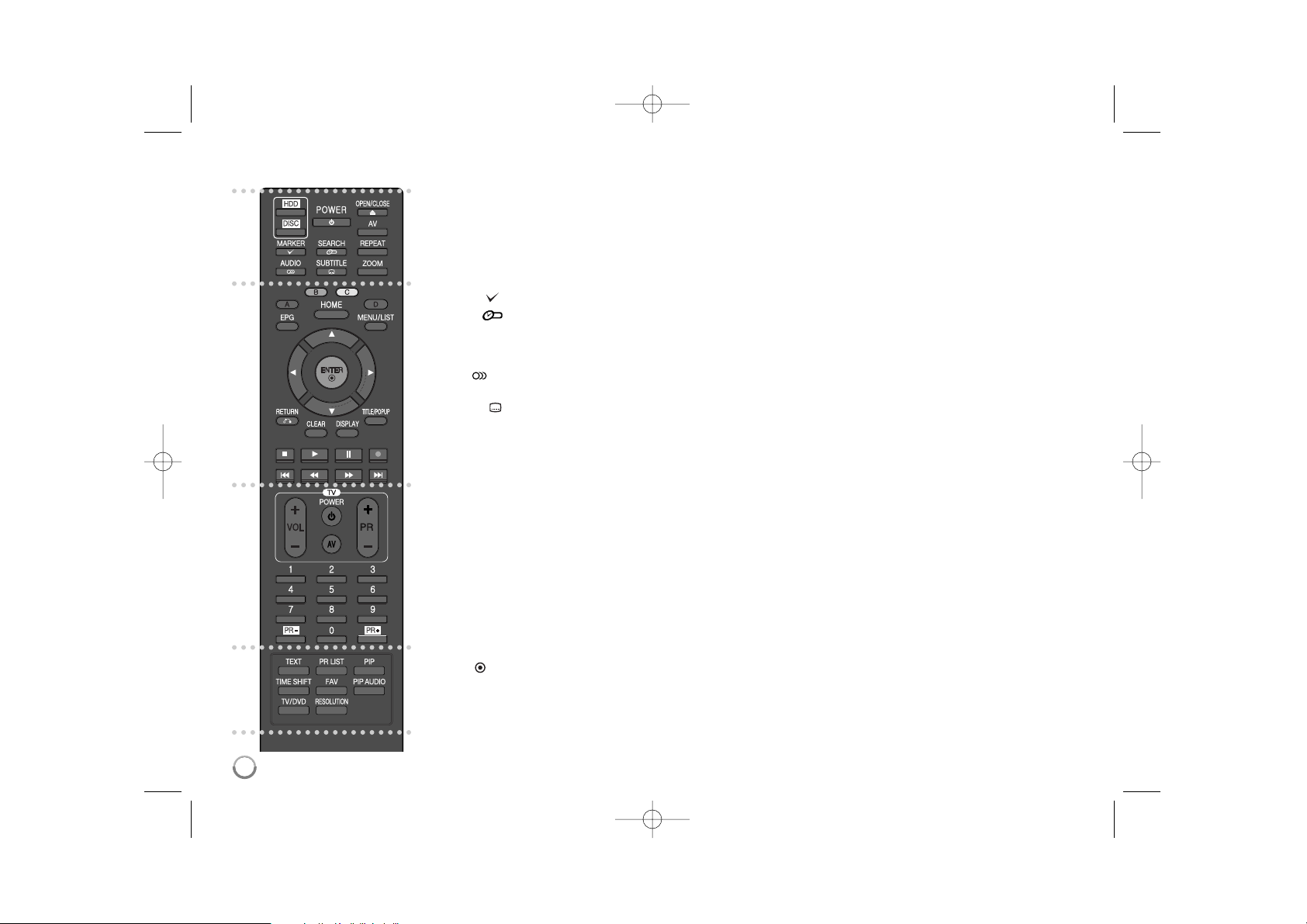
10
Télécommande
a
HDD:
permet de sélectionner le mode disque dur de l'appareil.
DISC: permet de sélectionner le mode disque de l'appareil.
POWER: permet d'allumer ou d'éteindre l'appareil.
OPEN/CLOSE
(Z): permet d'ouvrir ou de fermer le plateau
du disque.
AV: permet de modifier la source d'entrée (Tuner, AV1-3).
MARKER ( ):
permet d'indexer un point pendant la lecture.
SEARCH ( ): permet d'afficher ou de quitter le menu de
recherche.
REPEAT: permet de répéter une section ou séquence de
votre choix.
AUDIO ( ): permet de sélectionner une langue ou un
canal audio.
SUBTITLE ( ): permet de sélectionner une langue pour les
sous-titres.
ZOOM: permet d'afficher ou de quitter le menu [ZOOM].
b
Touches de couleur (A, B, C, D) :
servent à parcourir les
menus du BD-ROM. Vous pouvez également les utiliser pour
les menus [CINEMA], [PHOTO] et [MUSIQUE], ou lorsque
l'écran du guide des programmes ou le service télétexte d'une
chaîne numérique est affiché. La fonction de chaque touche
sera décrite à l'écran et change en fonction de l'écran affiché.
EPG: permet d'afficher le menu du guide des programmes
électronique.
HOME: permet d'afficher ou de quitter le menu d'accueil.
MENU/LIST: permet d'accéder au menu du disque DVD.
Permet également d'alterner entre les menus Title List (Liste
de titres) et Playlist (Liste de lecture).
b / B / v / V (gauche/droite/haut/bas) :
servent à naviguer dans l'affichage à l'écran.
ENTER ( ): permet de confirmer la sélection du menu ou
d'afficher la liste des chaînes.
RETURN (O): permet de quitter le menu ou de reprendre
la lecture. Selon le disque BD-ROM, il se peut que la fonction de reprise de la lecture ne soit pas disponible.
CLEAR:
permet d'effacer un index dans le menu de recherche
ou un numéro lors de la définition du mot de passe.
DISPLAY:
permet d'activer ou de désactiver l'affichage à l'écran.
TITLE/POPUP: permet d'afficher le menu de titres du DVD
ou le menu contextuel du BD-ROM, s'il est disponible.
x (STOP): permet d'arrêter la lecture.
B (PLAY): permet de démarrer la lecture.
X (PAUSE): permet de mettre la lecture en pause.
z (REC): permet de démarrer l'enregistrement. Appuyez
plusieurs fois pour régler la durée d'enregistrement.
m / M (SCAN): permet d'effectuer une recherche vers
l'arrière ou l'avant.
. / > (SKIP): permet de passer à la piste, au fichier ou
au chapitre précédent/suivant.
c
Touches de commande du téléviseur : vous pouvez contrôler le niveau sonore, la source d'entrée et l'allumage ou
l'extinction de votre téléviseur (voir page 11).
Touches numériques 0-9 : permettent de sélectionner les
options numérotées dans un menu.
PR - / PR+: permet de passer d'une chaîne à l'autre.
d
TEXT: permet d'alterner entre le mode télétexte et le
visionnage normal de la télévision.
PR LIST: permet d'afficher la liste des canaux.
PIP*: permet d'activer ou de désactiver l'image secondaire
(incrustation PIP) (BD-ROM uniquement).
TIME SHIFT:
permet de mettre en pause (décalage temporel)
une émission en direct (uniquement en mode disque dur).
FAV: permet d'afficher la liste des chaînes favorites.
PIP AUDIO*: permet d'activer ou de désactiver le pro-
gramme audio secondaire (BD-ROM uniquement).
TV/DVD: permet d'alterner entre le mode TV, dans lequel
l'image et le son proviennent du tuner du téléviseur, et le
mode disque, dans lequel l'image et le son proviennent de
cet appareil.
RESOLUTION: permet de définir la résolution de sortie pour
les prises de sortie COMPONENT VIDEO OUT et HDMI.
* Suivant le type de disque ou les contenus préenregistrés
du BD-ROM, des fonctions différentes peuvent être exécutées ; il est également possible que rien ne se passe
lorsque vous appuyez sur certaines touches (selon les
supports utilisés).
a
b
c
d
HR407D-S.BFRALLK_FRE 5/6/09 10:43 AM Page 10
Page 11

11
Commande d’un téléviseur à l’aide de la télécommande
fournie
Vous pouvez contrôler le volume, la source d’entrée et l’état d’alimentation
de votre téléviseur à l’aide de la télécommande fournie.
Vous pouvez commander votre téléviseur à l’aide des touches ci-dessous.
En appuyant sur Vous pouvez
la touche
TV POWER Allumer ou éteindre le téléviseur.
AV Choisir la source d’entrée entre le
téléviseur et d’autres sources.
PR +/– Passer d’une chaîne à l’autre.
VOL +/– Régler le volume du téléviseur.
Remarque
Selon l’appareil raccordé, il se peut que vous ne puissiez pas commander
votre téléviseur à l’aide de certaines de ces touches.
Programmation de la télécommande pour commander
le téléviseur à l’aide du code fabricant
Si votre téléviseur est répertorié dans le tableau de la page 59, définissez
le code fabricant approprié.
1 Tout en maintenant enfoncée la touche TV POWER, appuyez sur les
touches numériques pour sélectionner le code fabricant de votre
téléviseur. (voir page 59-61).
• Si plusieurs numéros de code sont répertoriés, saisissez-les l’un
après l’autre pour déterminer celui qui fonctionne avec votre
téléviseur.
2 Relâchez la touche TV POWER.
Remarques:
• Selon votre téléviseur, il se peut que certaines touches, voire toutes,
ne fonctionnent pas pour votre téléviseur, même après avoir saisi le
code fabricant correct.
• Si vous entrez un nouveau numéro de code, le numéro de code précédent est effacé.
• Lorsque vous remplacez les piles de la télécommande, il est possible
que le numéro de code que vous avez défini soit rétabli aux valeurs
par défaut. Définissez à nouveau le numéro de code approprié.
Touches de
commande du
téléviseur
TV POWER
HR407D-S.BFRALLK_FRE 5/6/09 10:43 AM Page 11
Page 12
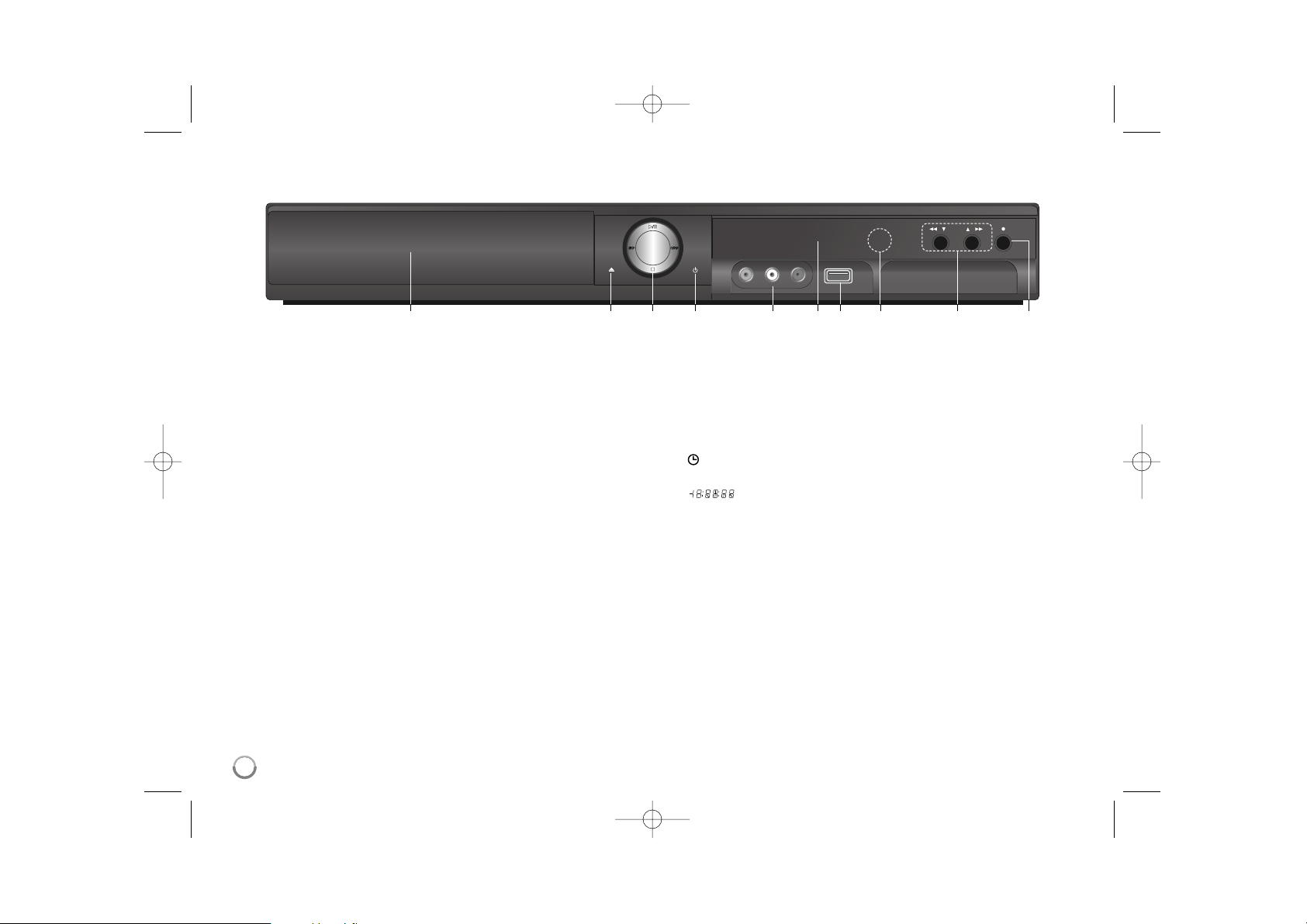
(
(
(
(
PROG.
12
a Plateau du disque
Insérez un disque sur le plateau.
b OPEN/CLOSE (Z)
Permet d'ouvrir ou de fermer le plateau du disque.
c B/X (PLAY / PAUSE)
Permet de démarrer la lecture.
Permet de mettre en pause la lecture ou l'enregistrement ; appuyez
une nouvelle fois pour reprendre la lecture.
BD: permet de sélectionner le mode disque de l'appareil.
HDD: permet de sélectionner le mode disque dur de l'appareil.
x (STOP)
Permet d'arrêter la lecture.
d11Touche Marche/Arrêt
Permet d'allumer ou d'éteindre l'appareil.
e AV IN 3 (VIDEO IN/AUDIO IN (gauche/droite))
Raccordez la sortie audio/vidéo d'une source externe (système audio,
téléviseur/moniteur, magnétoscope, caméscope, etc.).
f Afficheur
Affiche des informations relatives à l'état de l'appareil.
T/S: indique le mode de décalage temporel.
REC: l'appareil est en cours d'enregistrement.
HDD: l'appareil est en mode disque dur.
DVD: l'appareil est en mode DVD.
: indique que l'appareil est en cours d'enregistrement programmé
ou qu'un enregistrement est programmé.
: indique l'heure, la durée de lecture totale, la durée
écoulée, le numéro du titre, du chapitre ou de la piste, le canal, etc.
g Port USB
Permet de raccorder une clé USB à mémoire Flash.
h Capteur de la télécommande
Dirigez la télécommande vers ce point.
i
m / M (SCAN)
Permet d'effectuer une recherche vers l'arrière ou l'avant.
PROG. (V / v)
Permet de passer d'une chaîne à l'autre.
j z (REC)
Permet de démarrer l'enregistrement.
Appuyez plusieurs fois pour régler la durée d'enregistrement.
Panneau avant
abcdefghij
HR407D-S.BFRALLK_FRE 5/6/09 10:43 AM Page 12
Page 13
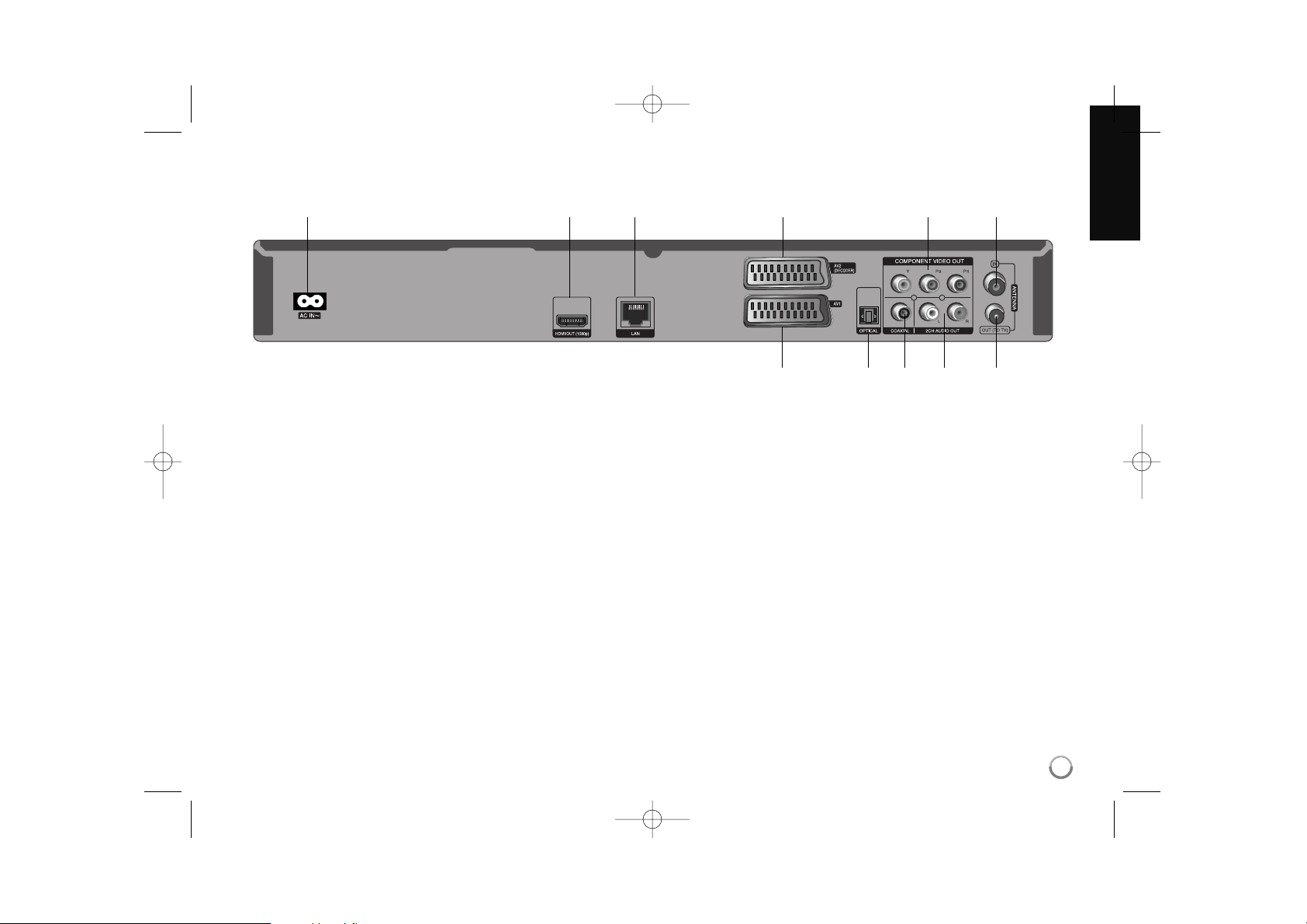
13
a Connecteur d'entrée CA
Raccordez le cordon d'alimentation fourni.
b HDMI OUT (1080p)
Raccordez cette sortie à un téléviseur doté d'entrées HDMI. (Interface
pour les contenus audio et vidéo numériques.)
c Port LAN
Raccordez ce port à un réseau doté d'une connexion haut débit active
en permanence.
d AV2 (DECODER) (SCART JACK)
Raccordez la sortie audio/vidéo d'une source externe (décodeur TV
payante ou numérique, magnétoscope, etc.).
e COMPONENT VIDEO OUT (Y P
B PR)
Raccordez cette sortie à un téléviseur doté d'entrées Y Pb Pr.
f ANTENNA IN
Raccordez l'antenne à cette borne.
g AV 1 (SCART JACK)
Raccordez cette sortie à un téléviseur doté d'une prise PÉRITEL.
h DIGITAL AUDIO OUT (OPTICAL)
Raccordez cette entrée à un appareil audio (optique) numérique.
i DIGITAL AUDIO OUT (COAXIAL)
Raccordez cette entrée à un appareil audio (coaxial) numérique.
j 2CH AUDIO OUT (Left/Right)
Raccordez cette sortie à un téléviseur doté d'entrées audio 2 canaux.
k ANTENNA OUT (TO TV)
Le signal est transmis de la prise d'entrée ANTENNA IN à votre
téléviseur ou moniteur.
Panneau arrière
ghijk
abcdef
HR407D-S.BFRALLK_FRE 5/6/09 10:43 AM Page 13
Page 14
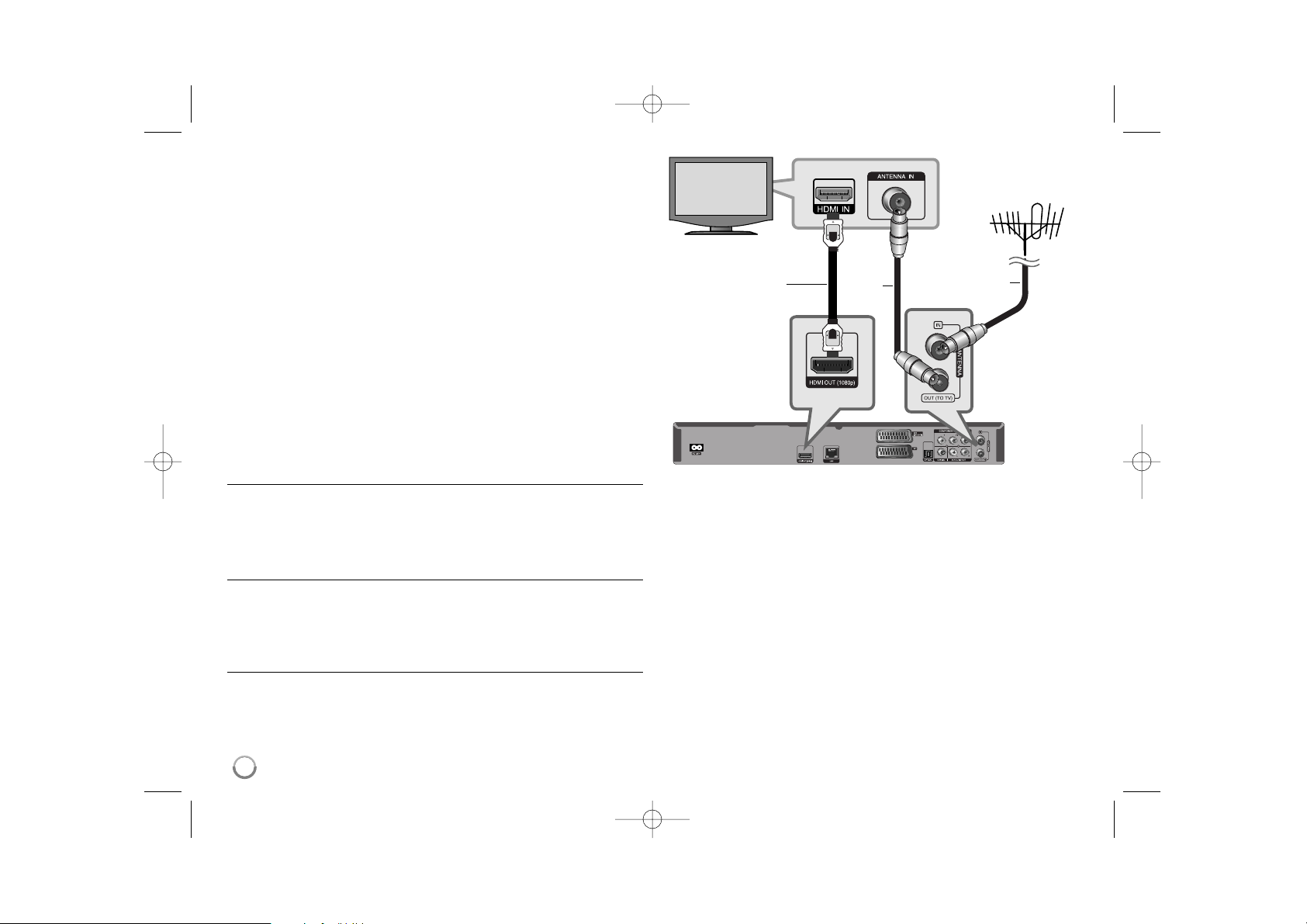
Raccordement à votre téléviseur
Effectuez l’un des raccordements suivants, en fonction des capacités de
votre appareil existant.
Astuces
• Selon votre téléviseur et les autres équipements que vous souhaitez
brancher, vous pouvez raccorder le lecteur de différentes façons. Ne
procédez qu’à un seul des raccordements décrits ci-dessous.
• Reportez-vous au manuel d’utilisation de votre téléviseur, de votre
chaîne stéréo ou de vos autres appareils, le cas échéant, pour choisir
les meilleurs raccordements.
Attention
• Veillez à ce que le lecteur soit directement raccordé au téléviseur.
Réglez le téléviseur sur le canal d’entrée vidéo correct.
• Ne raccordez pas la prise de sortie AUDIO OUT du lecteur à la prise
d’entrée phono (tourne-disque) de votre système audio.
• Ne raccordez pas votre lecteur par l’intermédiaire de votre
magnétoscope. L’image pourrait être déformée par le système de
protection contre la copie.
Raccordement de l'antenne
Raccordez l'antenne TV terrestre (A) à la prise d'entrée ANTENNA IN de
l'appareil. Si vous voulez utiliser une antenne intérieure, utilisez-en une
dotée d'un amplificateur de signal de 5 V/100 mA et réglez l'option
[Antenne alim 5V] sur [Marche] dans le menu de réglage (voir page 28).
Raccordement de l'antenne à votre téléviseur
Raccordez une extrémité du câble RF (R) à la prise de sortie ANTENNA
OUT (TO TV) de l'appareil et l'autre extrémité à la prise d'entrée
ANTENNA IN de votre téléviseur. Le signal est transmis de la prise d'entrée ANTENNA IN à votre téléviseur ou moniteur.
Connexion HDMI
Si vous possédez un moniteur ou un téléviseur HDMI, vous pouvez le
raccorder à ce lecteur à l’aide d’un câble HDMI (H). Raccordez la prise
HDMI du lecteur à la prise HDMI d’un moniteur ou téléviseur compatible
HDMI. Réglez la source du téléviseur sur HDMI (reportez-vous au manuel
d’utilisation de votre téléviseur).
Remarques:
• Vous devez sélectionner une sortie audio HDMI et une fréquence
d'échantillonnage maximale acceptée par votre téléviseur à l'aide des
options [HDMI] et [Fréq. d'échant.] dans le menu de [Config.] (voir page
41).
• Si un périphérique HDMI raccordé n’accepte pas la sortie audio de
l’appareil, le son du périphérique HDMI peut être déformé ou muet.
Astuces:
• Lorsque vous utilisez la connexion HDMI, vous pouvez modifier la
résolution pour la sortie HDMI. (Reportez-vous à la section “Réglage de
la résolution”, pages 20-21.)
• Sélectionnez le type de sortie vidéo pour la prise de sortie HDMI OUT à
l’aide de l’option [Rég. couleur HDMI] dans le menu [Config.] (voir page
39-40).
14
R
A
H
Antenne
(numérique et/ou
analogique)
Téléviseur
(Câble non fourni)
Arrière de l'appareil
HR407D-S.BFRALLK_FRE 5/6/09 10:43 AM Page 14
Page 15
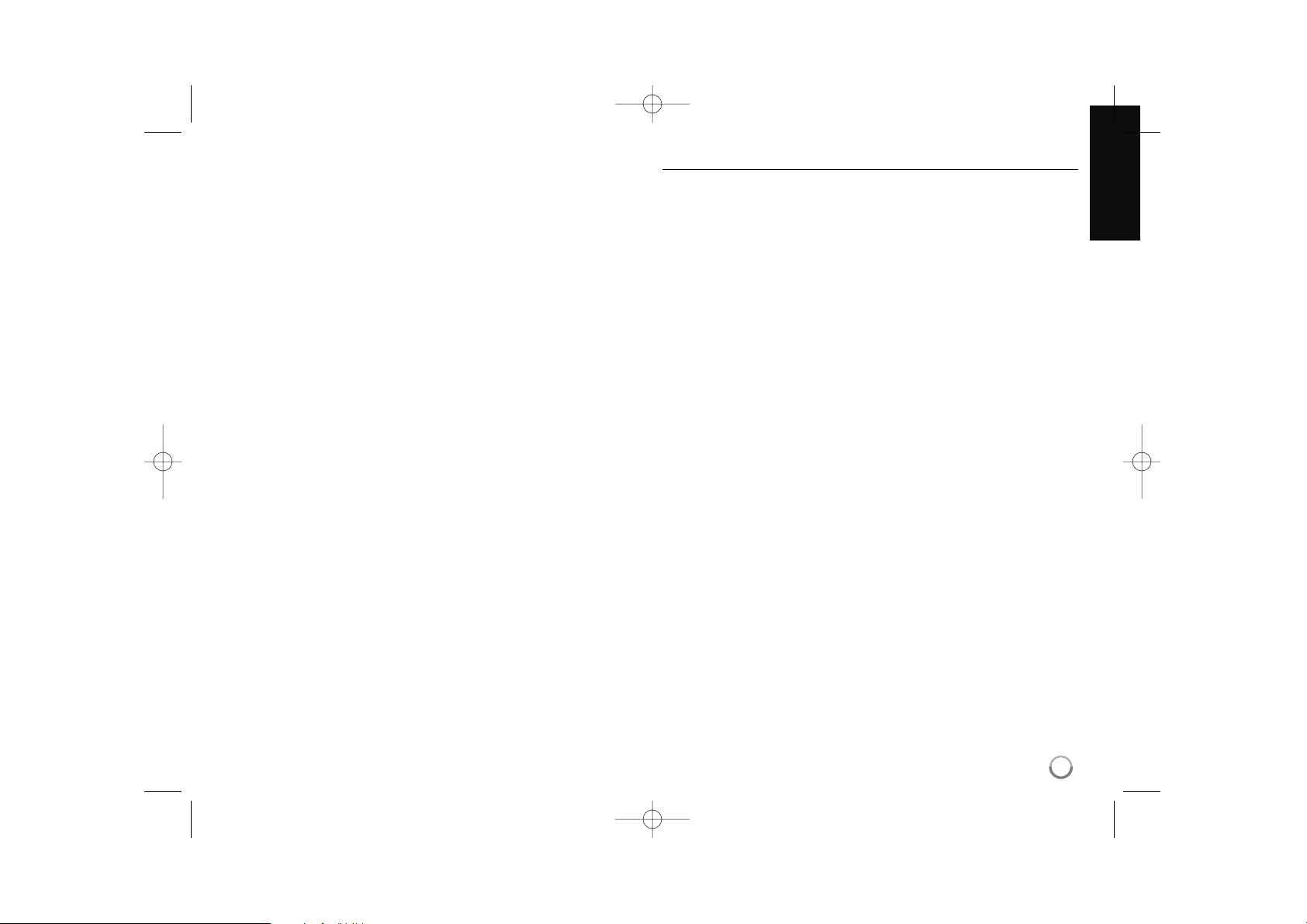
Attention
• Une modification de la résolution alors que la connexion est déjà établie
peut entraîner des dysfonctionnements. Pour résoudre le problème,
éteignez le lecteur puis rallumez-le.
• Lorsque la connexion HDMI avec HDCP n’est pas vérifiée, le téléviseur
affiche un écran noir. Dans ce cas, vérifiez la connexion HDMI ou
débranchez le câble HDMI.
• Si des interférences apparaissent à l’écran, vérifiez le câble HDMI (sa
longueur est généralement limitée à 4,5 m).
Informations supplémentaires concernant la technologie HDMI
• Lorsque vous raccordez un appareil compatible HDMI ou DVI, effectuez
les vérifications suivantes:
- Essayez d’éteindre l’appareil HDMI/DVI ainsi que ce lecteur. Ensuite,
allumez l’appareil HDMI/DVI, attendez environ 30 secondes, puis
allumez ce lecteur.
- L’entrée vidéo de l’appareil raccordé est correctement réglée pour cet
appareil.
- L’appareil raccordé est compatible avec les résolutions d’entrée vidéo
720 x 576p, 1 280 x 720p, 1 920 x 1 080i et 1 920 x 1 080p.
• Certains appareils DVI ou HDMI compatibles HDCP ne fonctionneront
pas avec ce lecteur.
- L’image ne s’affichera pas correctement avec un appareil non HDCP.
- Ce lecteur ne peut pas effectuer la lecture et le téléviseur affiche un
écran noir.
Sur la connexion en général
Image et son
La TV numérique est une technologie de transmission qui remplace la
technique analogique traditionnelle.
Cela comporte que le transfert de plusieurs chaînes TV, stations radio et
d'autres services numériques occupe le même volume que le faisait celui d'une
seule chaîne auparavant. Tant que consommateur, vous avez maintenant accès
à beaucoup plus de chaînes et de services dès qu'ils sont reçus, avec une
qualité d'image et audio parfaite.
Le graveur convertît les signaux numériques vers un format compatible avec
vos systèmes de TV et audio.
Connecter votre graveur est aussi simple que connecter, par exemple, un
caméscope. Vous obtiendrez la meilleure qualité d'image en utilisant le câble
HDMI pour relier au téléviseur. Vous obtiendrez la meilleure expérience audio
en connectant un câble optique à votre système audio.
Transmissions brouillées
Une partie ou certaines parties des contenus transmis par le réseau terrestre
peuvent être brouillées. Votre graveur est équipé avec un logement pour
connecter des modules de débrouillage (Modules d'accès conditionnel) et des
cartes à puce pour réception de chaînes brouillées.
Vous pouvez obtenir le module, la carte à puce et la souscription chez votre
fournisseur local ou directement chez le fournisseur de service.
Couverture
Il est supposé qu'avant d'acheter ce produit vous avez vérifié qu'il y a des
transmissions numériques dans votre région.
Source Antenne / Signal
Selon la réception, votre graveur peut être relié à une simple antenne intérieure
ou à un système d'antenne externe. Si vous habitez un appartement, vous devez
vérifier que les signaux terrestres numériques sont distribués sur votre sortie
murale d'antenne. Si vous comptez avec votre propre système d'antenne, vous
devez d'abord vérifier qu'il est équipé avec des antennes, un filtre et/ou un
amplificateur pouvant traiter les fréquences de transmission des chaînes
numériques.
15
HR407D-S.BFRALLK_FRE 5/6/09 10:43 AM Page 15
Page 16
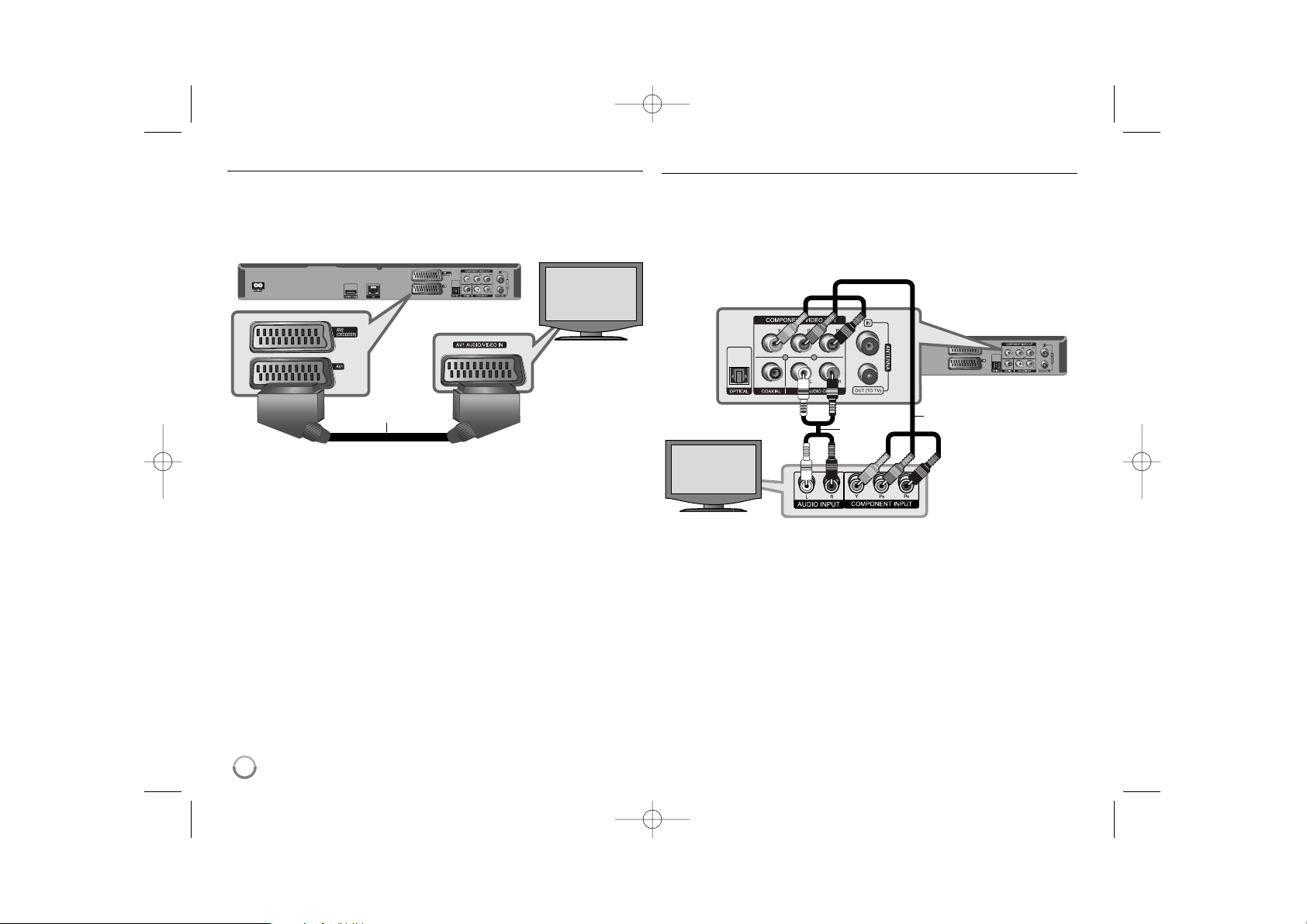
16
Connexion PÉRITEL
Insérez une extrémité du câble péritel dans la prise péritel AV1 (S) de
l'appareil et l'autre extrémité dans la prise d'entrée correspondante de
votre téléviseur. Cette connexion vous permet de bénéficier des signaux
audio et vidéo de l'appareil.
Connexion vidéo composantes
Raccordez les prises de sortie vidéo composantes COMPONENT VIDEO
OUT (C) du lecteur aux prises d’entrée correspondantes de votre
téléviseur à l’aide d’un câble Y PB PR.
Raccordez les prises de sortie gauche et droite AUDIO OUT (A) du lecteur
aux prises d’entrée audio gauche et droite du téléviseur à l’aide d’un câble
audio.
Astuce
Lorsque vous utilisez la sortie vidéo composantes COMPONENT VIDEO
OUT, vous pouvez modifier la résolution pour la sortie. (Reportez-vous à la
section “Réglage de la résolution”, pages 20-21.)
Arrière de l'appareil
Téléviseur
Arrière de l'appareil
Téléviseur
HR407D-S.BFRALLK_FRE 5/6/09 10:43 AM Page 16
S
A
C
Page 17
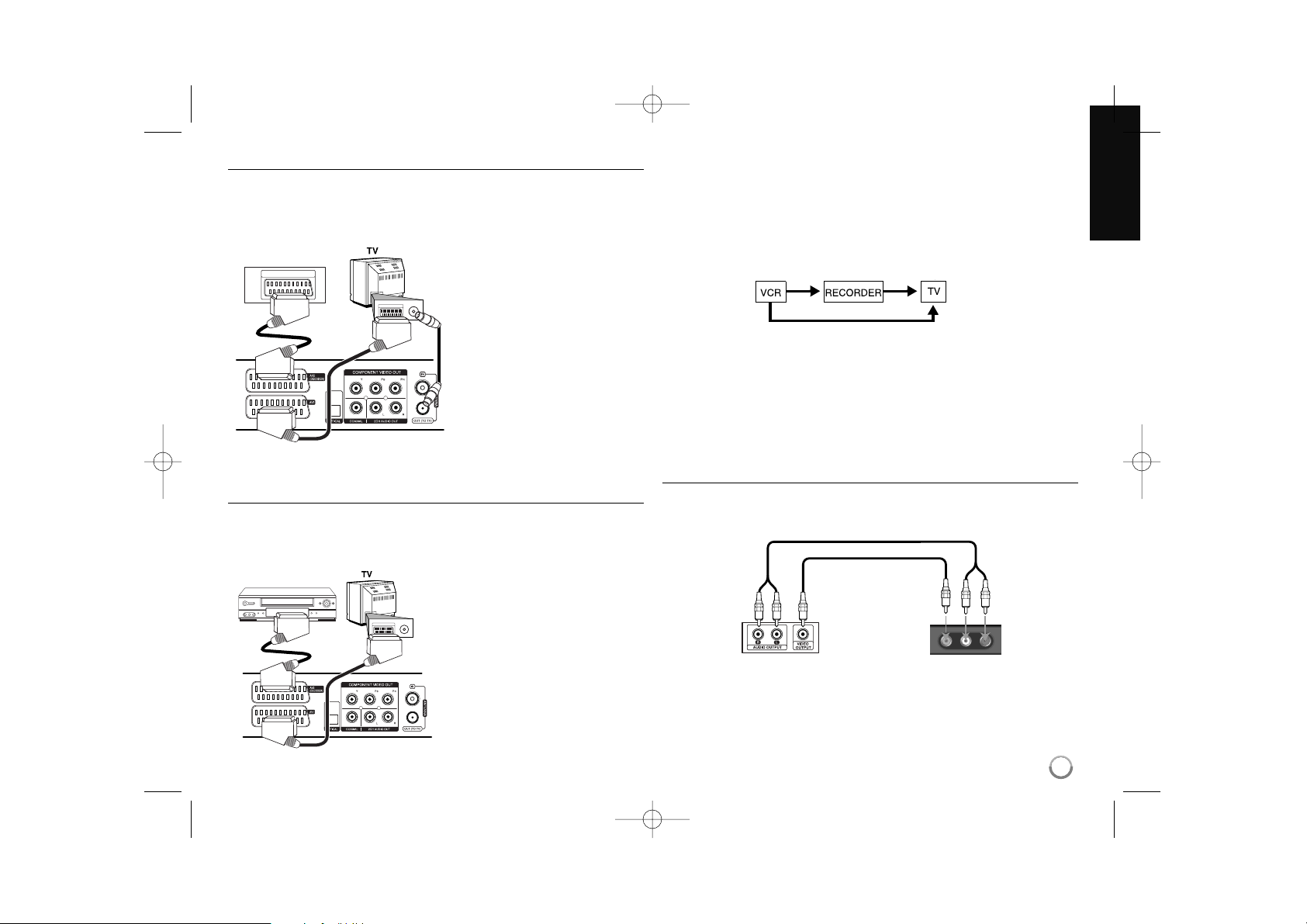
17
Connecter un Décodeur Canal Plus/TV Payante
En connectant un décodeur (non fourni) à l’appareil, vous pouvez voir ou graver
des émissions Canal Plus/TV Payante. Pour la connexion du décodeur, déconnectez le câble d’alimentation de l’appareil de la prise. Vous n’avez pas besoin
d’allumer l’appareil pour voir les signaux issus du tuner de votre téléviseur.
Pour regarder ou enregistrer des
émissions Canal Plus/TV Payante,
réglez l’option [Connection AV2] sur
[Décoder] (voir page 28) et réglez
l’option de programme [CANAL] sur
[Marche] dans le menu de
Configuration (page 25).
Si vous débranchez le câble
d’alimentation de l’appareil, vous ne
pourrez pas voir les signaux issus
du décodeur connecté.
Connexion à la prise AV2 DECODER
Connectez un magnétoscope ou un autre dispositif d’enregistrement à la prise
AV2 DECODER de cet appareil. Vous n’avez pas besoin d’allumer l’appareil
pour voir les signaux issus du syntoniseur de votre téléviseur.
Pour regarder ou enregistrer la
source de la prise AV2 DECODER,
réglez l’option [Connection AV2] sur
[Autres] (voir page 28) et réglez
l’option [Enregistrement AV2] sur
[Auto], [CVBS], [RGB] ou [S-Vidéo]
comme il est requis (voir page 29).
Les images à signal protégé anti copie interdisant toute copie ne seront pas
gravées.
Si les signaux de l’appareil passent par le magnétoscope, il est possible que
vous ne voyiez pas une image nette à l’écran de votre téléviseur.
Assurez-vous de connecter votre magnétoscope à l’appareil et à votre
téléviseur dans l’ordre montré ci-dessous. Pour voir des cassettes vidéo,
utilisez une deuxième entrée de votre téléviseur.
Lorsque vous enregistrez dans un magnétoscope depuis cet appareil, ne
changez pas la source d’entrée vers TV en appuyant sur la touche TV/DVD
de la télécommande.
Si vous utilisez un tuner B Sky B, assurez-vous de relier la prise VCR péritel
du tuner à la prise AV2 DECODER.
Si vous débranchez le câble d’alimentation, vous ne pourrez pas voir les
signaux issus du magnétoscope ou du tuner connectés.
Connexion aux prises AV IN 3
Connectez les prises d’entrée (AV IN 3) de l’appareil aux prises de sortie
audio/vidéo de votre composante supplémentaire avec les câbles audio/vidéo.
Décodeur de télévision
payante/Canal Plus
Arrière de l'appareil
Arrière de l'appareil
Magnétoscope, Boîte de
raccordement, Syntoniseur
satellite, etc.
Entrée de ligne 1
Entrée de ligne 2
Panneau avant
de l'appareil
Tableau de connexions des
appareils accessoires
(magnétoscope, caméscope, etc.)
HR407D-S.BFRALLK_FRE 5/6/09 10:43 AM Page 17
SCART AV
Page 18
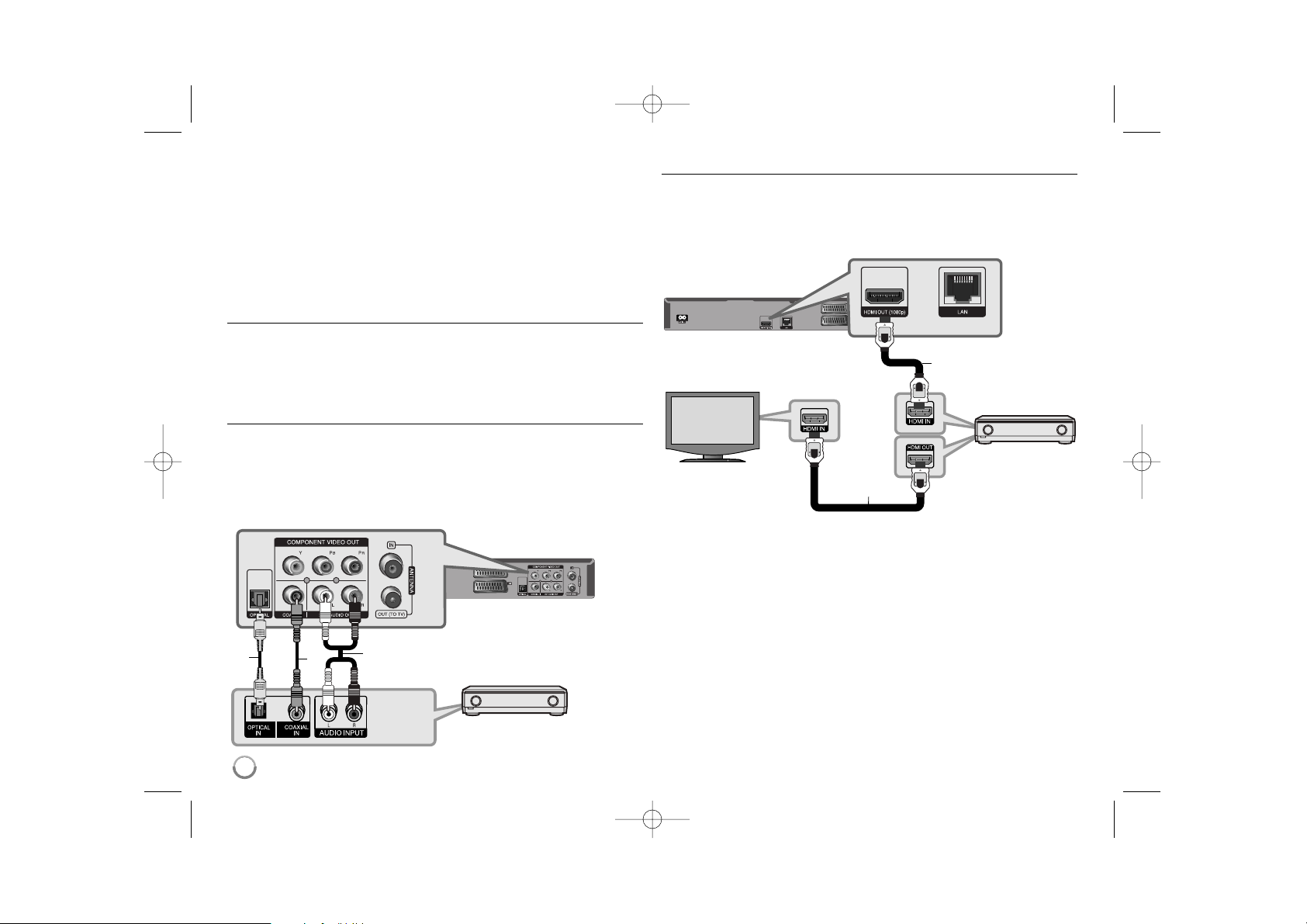
18
Raccordement à un amplificateur
Effectuez l’un des raccordements suivants, en fonction des capacités de
votre appareil existant.
Remarque
Le type de sortie audio étant affecté par de nombreux facteurs,
reportez-vous à la section “Spécifications de sortie audio de l’appareil”,
page 19, pour plus de détails.
Raccordement à un amplificateur via la sortie audio 2
canaux
Raccordez les prises de sortie gauche et droite 2CH AUDIO OUT (A) du
lecteur aux prises d’entrée audio gauche et droite de votre amplificateur,
récepteur ou chaîne stéréo, à l’aide du câble audio.
Raccordement à un amplificateur via la sortie
audionumérique (optique ou coaxiale)
Raccordez la prise de sortie audionumérique DIGITALAUDIO OUT (OPTICAL ou COAXIAL) du lecteur à la prise d’entrée correspondante (OPTICAL
O ou COAXIAL X) sur votre amplificateur. Utilisez pour cela un câble
audionumérique (optique O ou coaxial X), fourni en option. Vous devrez
activer la sortie numérique du lecteur. (Reportez-vous à la section “Menu
[AUDIO]”, pages 41.)
Raccordement à un amplificateur via la sortie HDMI
Raccordez la prise de sortie HDMI OUT du lecteur à la prise d’entrée
correspondante sur votre amplificateur. Utilisez un câble HDMI (H1). Vous
devrez activer la sortie numérique du lecteur. (Reportez-vous à la section
“Menu [AUDIO]”, pages 41.)
Son multicanal numérique
Une connexion multicanal numérique offre la meilleure qualité sonore.
Pour cela, il vous faut un récepteur audio/vidéo multicanal compatible avec
au moins un des formats audio pris en charge par votre lecteur.
Reportez-vous au manuel du récepteur et aux logos sur la façade du
récepteur. (Stéréo PCM, Multi-chaînes PCM, Dolby Digital,
Dolby Digital Plus, Dolby TrueHD, DTS et/ou DTS-HD)
Astuce
Raccordez la prise de sortie HDMI de l’amplificateur à la prise d’entrée
HDMI de votre téléviseur à l’aide d’un câble HDMI (H2) si votre
amplificateur possède une prise de sortie HDMI.
O
A
X
Arrière de l'appareil
Amplificateur/récepteur
Arrière de l'appareil
Amplificateur/
récepteur
Téléviseur
HR407D-S.BFRALLK_FRE 5/6/09 10:43 AM Page 18
H1
H2
Page 19
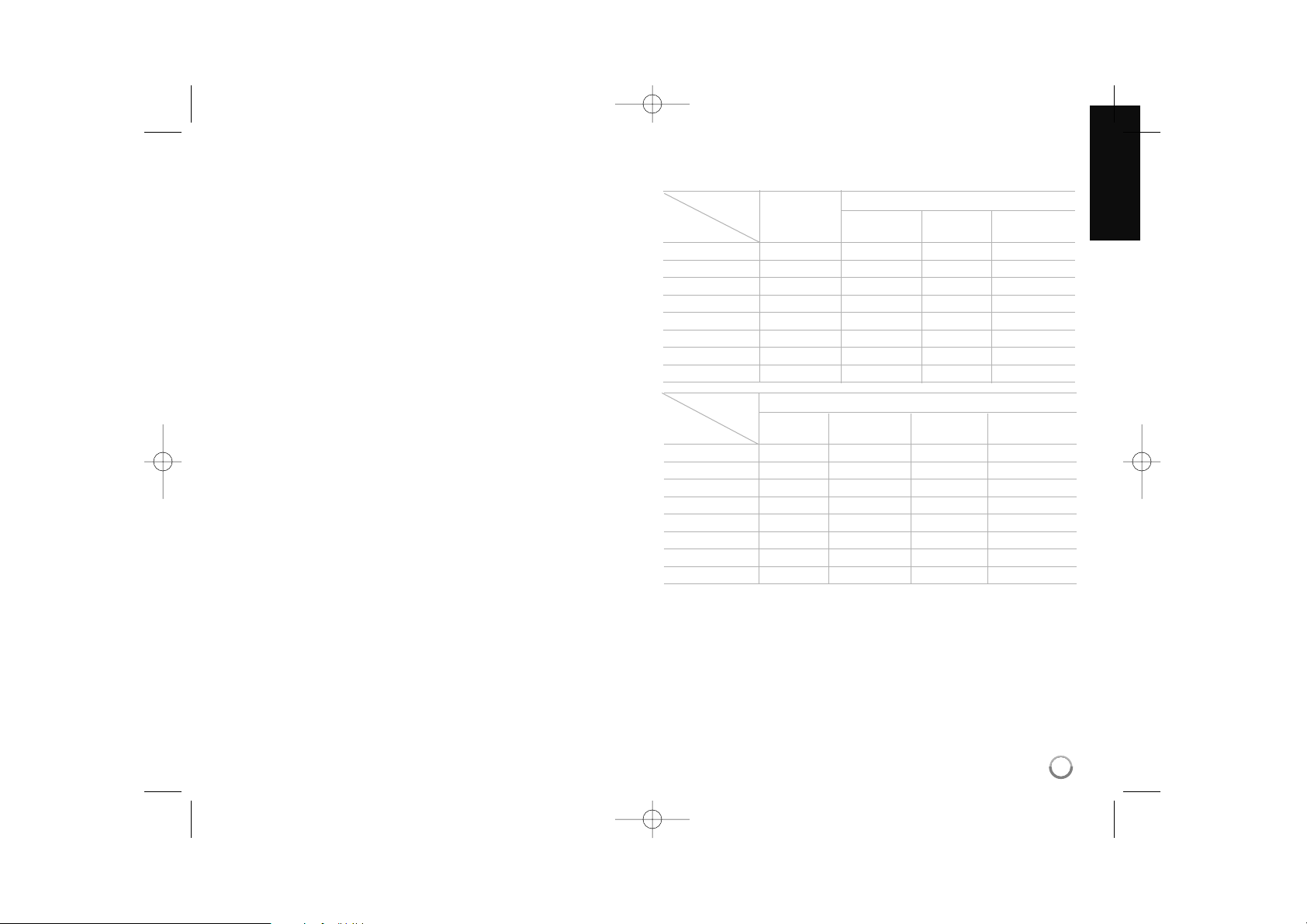
19
Remarques
• Vous devez sélectionner une sortie audionumérique et une fréquence
d’échantillonnage maximale acceptée par votre amplificateur (ou
récepteur AV) à l’aide des options [SPDIF], [HDMI] et [Échantillonage]
dans le menu de [Config.] (voir pages 41).
• Avec une connexion audionumérique (SPDIF ou HDMI), il est possible
que vous n’entendiez pas les sons de défilement dans le menu du
disque BD-ROM si l’option [SPDIF] ou [HDMI] est réglée sur
[Primary Pass-Thru].
• Si le format audio de la sortie numérique ne correspond pas aux
capacités de votre récepteur, ce dernier produira un son fort et déformé
ou n’émettra aucun son.
• Le son surround numérique multicanal ne peut être obtenu via une
connexion numérique que si votre récepteur est équipé d’un décodeur
multicanal numérique.
• Pour voir le format audio du disque en cours sur le menu à l’écran,
appuyez sur la touche AUDIO.
Remarques
*1 Le programme audio secondaire et interactif peut ne pas être inclus
dans le flux binaire de sortie si l’option [SPDIF] ou [HDMI] est réglée
sur [Primary Pass-Thru]. (À l’exception du codec LPCM: la sortie inclut
toujours le programme audio secondaire et interactif.)
*2 Ce lecteur sélectionne automatiquement le son HDMI en fonction de la
capacité de décodage du périphérique HDMI raccordé, même si
l’option [HDMI] est réglée sur [Primary Pass-Thru].
Spécifications de sortie audio de l’appareil
SPDIF (DIGITALAUDIO OUT)
Stéréo Re codage Primary
Source PCM DTS *
3
Pass-Thru *
1
Dolby Digital PCM 2ch PCM 2ch DTS Dolby Digital
Dolby Digital Plus PCM 2ch PCM 2ch DTS Dolby Digital
Dolby TrueHD PCM 2ch PCM 2ch DTS Dolby Digital
DTS PCM 2ch PCM 2ch DTS DTS
DTS-HD PCM 2ch PCM 2ch DTS DTS
Linear PCM 2ch PCM 2ch PCM 2ch DTS PCM 2ch
Linear PCM 5.1ch PCM 2ch PCM 2ch DTS PCM 2ch
Linear PCM 7.1ch PCM 2ch PCM 2ch DTS PCM 2ch
Stéréo sortie
analogique
Prise/Réglage
HDMI OUT
Stéréo Multi-chaînes Re codage Primary
Source PCM PCM DTS *
3
Pass-Thru *
1, *2
Dolby Digital PCM 2ch PCM 5.1ch DTS Dolby Digital
Dolby Digital Plus PCM 2ch PCM 7.1ch DTS Dolby Digital Plus
Dolby TrueHD PCM 2ch PCM 7.1ch DTS Dolby TrueHD
DTS PCM 2ch PCM 5.1ch DTS DTS
DTS-HD PCM 2ch PCM 5.1ch DTS DTS-HD
Linear PCM 2ch PCM 2ch PCM 2ch DTS PCM 2ch
Linear PCM 5.1ch PCM 2ch PCM 5.1ch DTS PCM 5.1ch
Linear PCM 7.1ch PCM 2ch PCM 7.1ch DTS PCM 7.1ch
Prise/Réglage
HR407D-S.BFRALLK_FRE 5/6/09 10:43 AM Page 19
Page 20
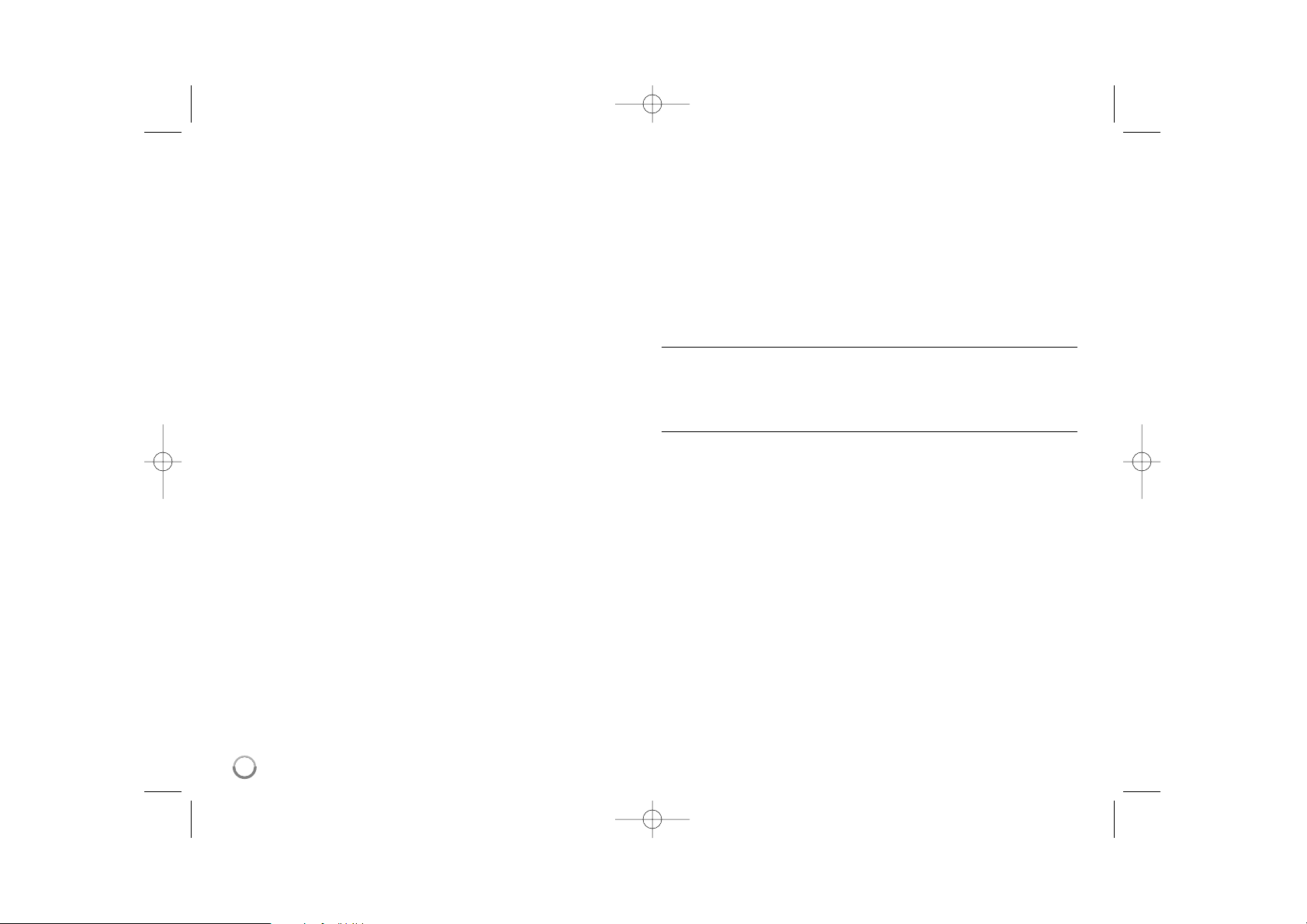
20
*3 Si l’option [HDMI] ou [SPDIF] est réglée sur [Re codage DTS], la sortie
audio est limitée à 48 kHz et à 5.1 canaux.
• Pendant la lecture, le son est retransmis au format PCM 48 kHz/16 bits
pour les fichiers MP3/WMA et PCM 44,1 kHz/16 bits pour les CD audio.
Réglage de la résolution
Le lecteur offre plusieurs résolutions de sortie pour les prises de sortie
HDMI OUT et COMPONENT VIDEO OUT.
Vous pouvez modifier la résolution à l’aide du menu de réglage ou en
appuyant sur la touche RESOLUTION en mode arrêt.
Remarque
Comme plusieurs facteurs affectent la résolution de sortie vidéo, reportezvous à la section “Sortie vidéo selon le réglage de résolution”, page.
Modification de la résolution à l'aide de la touche
RESOLUTION
Appuyez plusieurs fois sur la touche RESOLUTION en mode arrêt pour
modifier la résolution. L’afficheur vous montrera la résolution actuelle.
Modification de la résolution à l’aide du menu de
[Config.]
1 Appuyez sur DISC.
2 Appuyez sur la touche HOME pour faire apparaître le [Menu d’accueil].
3 Sélectionnez [Config.] et appuyez sur la touche ENTER.
Le menu de [Config.] apparaît.
4 Utilisez les touches v / V pour sélectionner l’option [AFFICHAGE], puis
appuyez sur B pour accéder au deuxième niveau.
5 Utilisez les touches v / V pour sélectionner l’option [Résolution], puis
appuyez sur B pour accéder au troisième niveau.
6 Utilisez les touches v / V pour sélectionner la résolution souhaitée,
puis appuyez sur la touche ENTER pour confirmer votre choix.
Remarque
Si vous sélectionnez une résolution non prise en charge par votre
téléviseur HDMI ou si vous choisissez la résolution 1080p avec la sortie
vidéo composantes COMPONENT VIDEO OUT, un message
d’avertissement apparaîtra, vous demandant si vous voulez conserver le
réglage de résolution sélectionné.
Si vous ne répondez pas à la question dans les dix secondes, la résolution
reviendra automatiquement au réglage précédent.
HR407D-S.BFRALLK_FRE 5/6/09 10:43 AM Page 20
Page 21
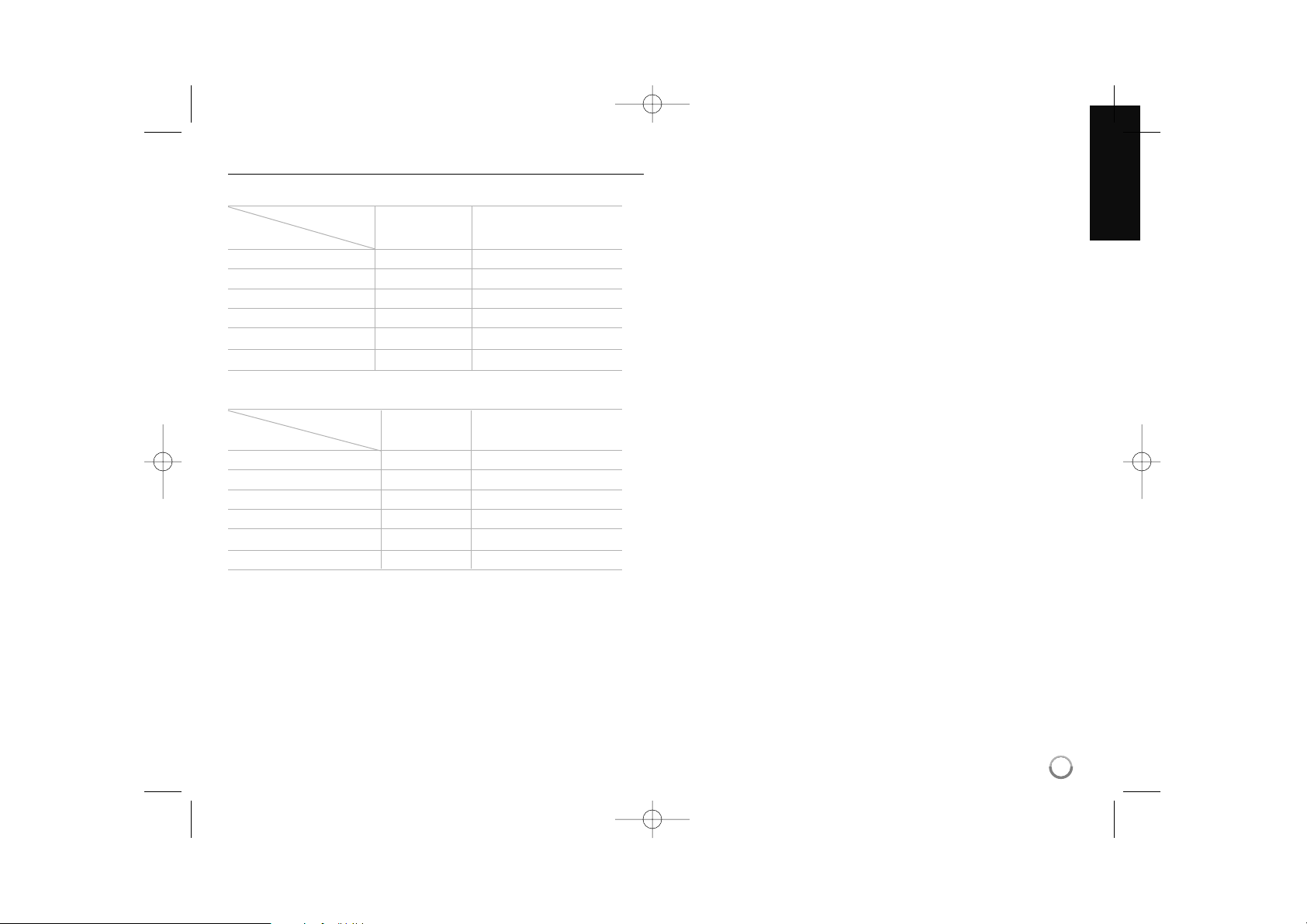
21
Résolution disponible selon le réglage de résolution
Remarques
• Selon votre téléviseur, certains réglages de la résolution peuvent
provoquer la disparition de l’image ou l’apparition d’une image
déformée. Dans ce cas, appuyez plusieurs fois sur la touche HOME,
puis RESOLUTION de l’appareil pour faire réapparaître l’image.
• Ce lecteur prend en charge la sortie simultanée de toutes les prises de
sortie vidéo. La résolution de la sortie HDMI ne sera pas la même que
celle de la sortie vidéo composantes.
*
1
Lorsque la source vidéo 1080p/24 Hz est retransmise via la connexion
HDMI, les sorties SCART OUT et COMPONENT VIDEO OUT ne
transmettront aucun signal vidéo en sortie.
*2Même si la résolution est définie sur 1080p, les disques Blu-ray et DVD
non protégés contre la copie sont lus avec une résolution de 1080i.
Connexion HDMI OUT
• Si vous sélectionnez une résolution manuellement, puis raccordez la
prise HDMI au téléviseur, mais que votre téléviseur ne la prend pas en
charge, le réglage de résolution est défini sur [Auto].
• La fréquence d’image de sortie vidéo 1080p peut être définie
automatiquement sur 24 Hz ou 50 Hz en fonction de la capacité et de la
préférence du téléviseur raccordé, ainsi que de la fréquence d’image
vidéo native du contenu du BD-ROM.
Connexion COMPONENT VIDEO OUT
• Pour les réglages de résolution 720p, 1080i et 1080p avec les supports
protégés, la résolution de sortie réelle de COMPONENT VIDEO OUT
passera à 576p.
• La retransmission vidéo Blu-ray ou DVD peut empêcher l'extrapolation
en sortie analogique.
Connexion SCART OUT
La résolution de la prise de sortie SCART OUT est toujours réglée sur
576i.
• Lorsque le support lu n’est pas protégé contre la copie
Sortie SCART HDMI OUT COMPONENT VIDEO OUT
Réglage de résolution
576i 576i 576i
576p 576p 576p
720p 720p 720p
1080i 1080i 1080i
1080p / 24Hz 1080p / 24Hz 1080p / 50Hz *
1, *2
1080p / 50Hz 1080p / 50Hz 1080p / 50Hz *
2
• Lorsque le support lu est protégé contre la copie
Sortie SCART HDMI OUT COMPONENT VIDEO OUT
Réglage de résolution
576i 576i 576i
576p 576p 576p
720p 720p 576p
1080i 1080i 576p
1080p / 24Hz 1080p / 24Hz 576p *
1
1080p / 50Hz 1080p / 50Hz 576p
HR407D-S.BFRALLK_FRE 5/6/09 10:43 AM Page 21
Page 22

22
Connexion à internet
Ce lecteur peut être raccordé à un réseau local via le port LAN présent à
l’arrière.
Une fois établi le raccordement physique, le lecteur doit être configuré
pour pouvoir communiquer avec le réseau. Pour cela, utilisez le menu de
[Config.]. Reportez-vous à la section “Menu [RÉSEAU]”, page 43, pour des
instructions détaillées.
Raccordez le port LAN du lecteur au port correspondant de votre modem
ou routeur à l’aide d’un câble LAN.
Utilisez un câble LAN droit vendu dans le commerce (catégorie 5/CAT5 ou,
mieux encore, avec un connecteur RJ45).
En connectant l’appareil à l’internet haut débit, vous pouvez mettre à jour
le logiciel et utiliser les fonctionnalités BD-Live et YouTube.
Attention
• Maintenez fermement la fiche lorsque vous branchez ou débranchez le
câble LAN. Au moment de débrancher, ne tirez pas sur le câble LAN
mais débranchez-le tout en appuyant sur la languette.
• Ne raccordez pas un câble de téléphone modulaire au port LAN.
• Comme il existe différentes configurations de raccordement, suivez les
spécifications de votre opérateur de télécommunications ou de votre
prestataire de services internet.
Remarques
• Selon le prestataire de services internet (ISP), le nombre d’appareils
pouvant recevoir le service internet peut être limité par les modalités de
service applicables. Pour plus de détails, contactez votre ISP.
• Notre entreprise décline toute responsabilité en cas de dysfonctionnement
du lecteur et/ou de la fonctionnalité de connexion à internet suite à des
erreurs ou problèmes de communication associés à votre connexion
internet haut débit ou à tout autre équipement raccordé.
• Notre entreprise n’est aucunement responsable d’éventuels problèmes
avec votre connexion internet.
• Les caractéristiques des disques BD-ROM accessibles via la
fonctionnalité de connexion à internet ne sont ni créées ni fournies par
notre entreprise, aussi ne sommes-nous pas responsables de leur bon
fonctionnement ou de leur disponibilité continue. Certains contenus de
disque disponibles via la connexion à internet peuvent ne pas être
compatibles avec ce lecteur. Si vous avez des questions concernant ces
contenus, contactez le producteur du disque.
• Certains contenus internet peuvent nécessiter une connexion très haut
débit.
• Même si le lecteur est correctement raccordé et configuré, il se peut que
certains contenus internet ne puissent pas être lus à cause d’un
encombrement du réseau, de la qualité ou de la largeur de bande de
votre service internet, ou de problèmes avec le fournisseur du contenu.
• Certaines opérations liées à la connexion à internet peuvent ne pas être
possibles en raison de certaines restrictions fixées par le prestataire de
services internet (ISP) fournissant votre connexion internet haut débit.
• Tous les frais facturés par un ISP, notamment, mais sans s’y limiter, les
frais de connexion, sont à votre charge.
• Un port LAN 10 Base-T ou 100 Base-TX est nécessaire pour un
raccordement à ce lecteur. Si votre service internet ne permet pas un tel
raccordement, vous ne pourrez pas brancher le lecteur.
• Vous devez vous servir d’un routeur pour pouvoir utiliser le service
xDSL.
Routeur
Arrière de l'appareil
Service haut
débit
HR407D-S.BFRALLK_FRE 5/6/09 10:43 AM Page 22
Broadband
Service
Page 23
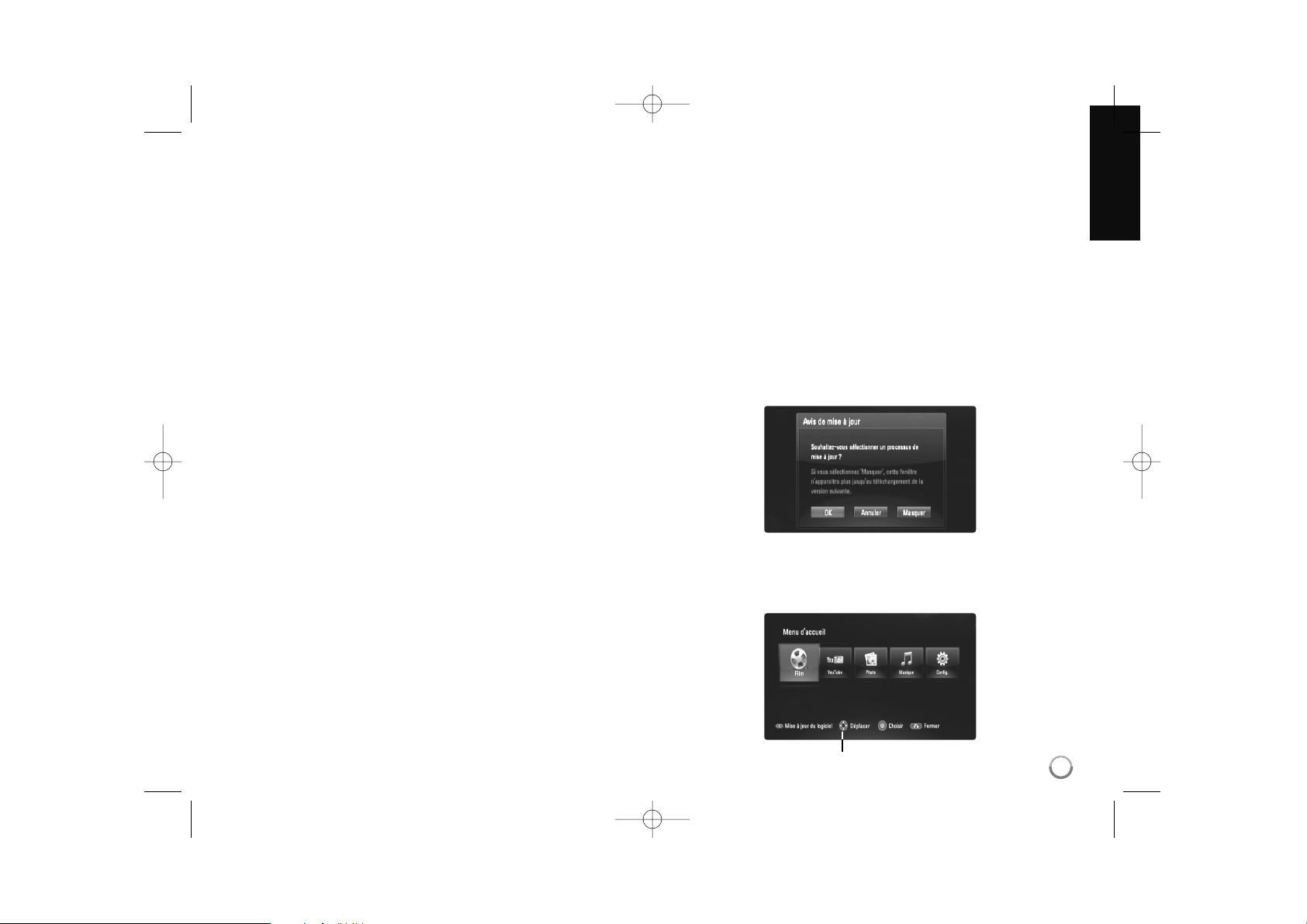
23
• Un modem DSL est nécessaire pour utiliser le service DSL et un modem
par câble est nécessaire pour pouvoir utiliser le service de modem par
câble. Suivant la méthode d’accès de votre ISP et le contrat
d’abonnement souscrit, il est possible que vous ne puissiez pas utiliser
la fonctionnalité de connexion à internet offerte par ce lecteur ou que
vous soyez limité quant au nombre d’appareils que vous pouvez
raccorder simultanément. (Si votre ISP limite l’abonnement à un seul
appareil, il est possible que ce lecteur ne puisse pas être raccordé
lorsqu’un PC est déjà connecté.)
• L’utilisation d’un “routeur” peut ne pas être autorisée ou être limitée en
fonction des règles et restrictions mises en place par votre ISP. Pour
plus de détails, contactez directement votre ISP.
• Votre ISP peut empêcher ce lecteur d’être raccordé au réseau au
moment de la confirmation de l’adresse MAC. Dans ce cas, contactez
votre ISP pour lui demander d’initialiser l’adresse MAC.
Notification des mises à jour réseau
Si un nouveau logiciel est disponible sur le serveur de mise à jour, ce
lecteur vous informe qu’il existe une nouvelle mise à jour logicielle
disponible via une connexion au réseau, comme indiqué ci-dessous.
Option 1:
1. Le menu de mise à jour apparaîtra à l'écran lorsque vous allumerez le
lecteur.
2. Utilisez les touches b / B pour sélectionner l’option de votre choix,
puis appuyez sur la touche ENTER.
[OK]: permet de démarrer la mise à jour logicielle. (Reportez-vous à la
page 58 pour plus de détails.)
[Annuler]: permet de quitter le menu de mise à jour.
[Masquer]: permet de quitter le menu de mise à jour, qui n’apparaîtra
plus tant qu’un nouveau logiciel ne sera pas disponible sur le serveur
de mise à jour.
Option 2:
Si une mise à jour logicielle est disponible sur le serveur de mise à jour,
l’icône “Mise à jour du logiciel” apparaît en bas du menu d'accueil.
Appuyez sur la touche de couleur bleue pour démarrer la procédure de
mise à jour. (Reportez-vous à la page 58 pour plus de détails.)
Mise à jour du logiciel
HR407D-S.BFRALLK_FRE 5/6/09 10:43 AM Page 23
Page 24
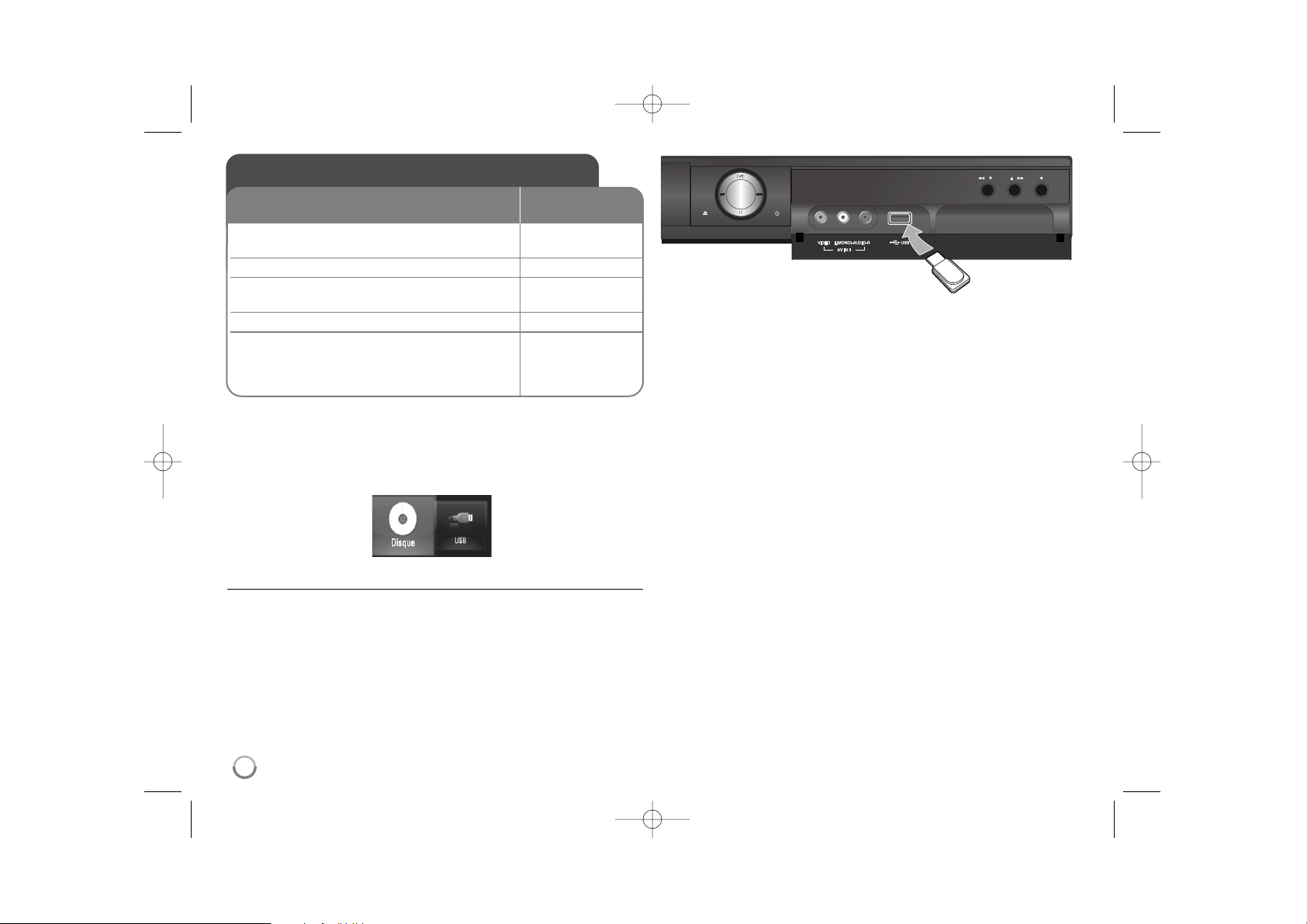
24
Astuce
Si vous sélectionnez l’option [Film], [Photo] ou [Musique] alors qu’une clé
mémoire USB est branchée et qu’un disque est inséré simultanément, le
menu de sélection du support apparaît. Sélectionnez un support et
appuyez sur la touche ENTER.
Insertion/retrait d’une clé mémoire USB
Insertion d’une clé mémoire USB: maintenez le périphérique bien droit
et insérez-le jusqu’à ce qu’il soit bien en place.
Retrait d’une clé mémoire USB: retirez soigneusement la clé mémoire
USB.
Remarques
• Cet appareil accepte uniquement les clés USB à mémoire Flash au
format FAT16 ou FAT32.
• La clé mémoire USB peut être utilisée pour le stockage local afin de
visionner des disques BD-Live avec internet.
• Ne retirez pas la clé mémoire USB pendant l’utilisation (lecture, etc.).
• Les clés mémoire USB nécessitant l’installation d’un programme
supplémentaire après la connexion à un ordinateur ne sont pas prises
en charge.
• Clé USB à mémoire Flash: clé USB prenant en charge les technologies
USB 1.1 et USB 2.0.
• Seuls les fichiers vidéo (DivX), musicaux (MP3/WMA) et photo
(JPEG/PNG) peuvent être lus. Pour connaître les caractéristiques
d’utilisation de chaque fichier, reportez-vous aux pages correspondantes.
• Il est recommandé d’effectuer des sauvegardes régulières pour éviter la
perte de données.
• Si vous utilisez un câble d’extension USB ou un concentrateur USB, il
se peut que la clé mémoire USB ne soit pas reconnue.
• Il est possible que certaines clés mémoire USB ne fonctionnent pas
avec cet appareil.
• Les appareils photo numériques et les téléphones mobiles ne sont pas
compatibles.
• Le port USB de l’appareil ne peut pas être raccordé à un ordinateur.
L’appareil ne peut pas être utilisé comme périphérique de stockage.
Utilisation d'une clé mémoire USB
Cet appareil peut lire les fichiers vidéo, audio et
photo contenus sur une clé mémoire USB.
SUR LA
TÉLÉCOMMANDE
1. Insérer une clé mémoire USB dans le port –
USB:
2 Accéder au [Menu d’accueil]: –
3 Sélectionner une option principale:
bb BB
, ENTER
option [Musique], [Photo] ou [Film]
4 Sélectionner l’option [USB]:
bb BB
5 Afficher le menu correspondant: ENTER
le menu [FILM], [MUSIQUE] ou [PHOTO]
apparaît. Vous trouverez le détail de ces menus
pages 50 à 54.
Panneau avant
de l'appareil
Clé mémoire USB
HR407D-S.BFRALLK_FRE 5/6/09 10:43 AM Page 24
(
(
(
(
PROG.
Page 25

25
Réglage des canaux - autres possibilités
Modification des canaux programmés
Appuyez sur la touche HOME, puis utilisez les touches
bb BB
pour
sélectionner l'option [Réglage canal]. Appuyez sur la touche ENTER pour
faire apparaître le menu de réglage à l'écran. Utilisez les touches
BB VV
pour sélectionner [Editer un programme] dans les options de deuxième
niveau, puis appuyez sur la touche BBpour passer au troisième niveau.
Sélectionnez l'option [Editer] et appuyez sur ENTER. La fenêtre de
modification des canaux apparaît à l'écran.
Sélectionnez la chaîne que vous voulez éditer et appuyez sur ENTER.
Un menu d'options sur la gauche de l'écran sera souligné.
[Préféré] permet d'inclure la chaîne parmi vos préférées.
[supprimer]: permet de supprimer la chaîne sélectionnée de la liste des
chaînes programmées.
[Déplacer]: permet de modifier l'ordre des chaînes et les touches
numériques correspondantes.
[Bloquer] permet de bloquer la chaîne.
[Renommer la Station] (canal analogique uniquement) : permet de modifier le nom de la chaîne.
L'afficheur de saisie des caractères apparaît.
Pour savoir comment saisir des caractères, reportez-vous à la page 35.
La longueur des noms est limitée à 5 caractères.
[Editer un programme] (canal analogique uniquement): permet de modifier manuellement les réglages d'une chaîne.
Modification d'un canal (canal analogique uniquement)
Vous pouvez modifier les réglages du canal programmé en sélectionnant
l'option [Editer un programme] sur le côté gauche de l'écran de modification des canaux.
[PR]: indique la position du canal sélectionné.
[Chercher]: permet de rechercher un canal automatiquement. La
recherche s'arrête lorsque l'appareil détecte un canal.
[Ch.] permet de changer le numéro du canal.
[MFT] permet d'ajuster le canal pour obtenir une image plus nette.
[CANAL]: permet de régler les canaux du décodeur. Ce réglage est
nécessaire pour regarder ou enregistrer des émissions de télévision
payante ou Canal+.
[NICAM]: permet de régler les canaux pour la diffusion NICAM.
[PAL/SECAM] permet de changer le système des signaux du téléviseur
(PAL ou SECAM).
[OK]: permet de confirmer les réglages et de revenir au menu des
canaux.
Réglage des canaux
1 Sélectionner le mode disque dur : HDD
2 Accéder au menu d'accueil : HOME
3 Sélectionner l'option [Réglage canal] :
bb BB
, ENTER
4 Sélectionner l'option [Program. Auto.] :
BB
5 Accéder au troisième niveau :
BB
6 Choisir le pays où l'appareil est utilisé :
vv VV
7 Choisir un type de diffusion :
BB vv VV
Numérique, analogique ou les deux.
8 Sélectionner [Lect.] et démarrer la recherche
des canaux :
BB
, ENTER
SUR LA
TÉLÉCOMMANDE
HR407D-S.BFRALLK_FRE 5/6/09 10:43 AM Page 25
Page 26

Affichage des différentes listes de chaînes sur l'écran de
modification des canaux
Vous pouvez afficher les différentes listes de chaînes sur l'écran de modification des canaux.
Utilisez les touches vVpour faire remonter la chaîne sélectionnée tout en
haut de la liste. Utilisez les touches bBpour sélectionner [DIGITAL TV],
[ANALOG TV] ou [RADIO], puis les touches vVpour sélectionner une
chaîne ou une station dans la liste.
Réglage d'une chaîne favorite
Vous pouvez régler une chaîne parmi vos chaînes favorites.
Utilisez les touches vVpour sélectionner une chaîne dans la liste, puis
appuyez sur ENTER pour accéder au menu des options sur le côté gauche
de l'écran. Utilisez les touches vVpour sélectionner l'option [Préféré], puis
appuyez sur la touche ENTER. La chaîne est incluse parmi les favorites et
[FAV] apparaît à l'écran.
Réglage du Décodeur AV1
Réglez la prise péritel AV1 pour qu'elle accepte en entrée des signaux vidéo
codés. Cette option règle l'appareil pour qu'il envoie les signaux codés de la prise
péritel AV1 sur la prise péritel AV2 (DECODER) afin de les décoder. Les signaux
décodés sont ensuite renvoyés sur la prise AV2 (DECODER) pour que vous
puissiez regarder ou enregistrer des émissions de télévision payante ou Canal +.
Appuyez une fois sur la touche AV pendant que l'écran de modification des
canaux est affiché. Sélectionnez l'option [Décoder Marche/Arrêt] dans le menu
des options. Appuyez sur ENTER pour activer l'option et recommencez pour la
désactiver. [Canal+] apparaît à l'écran quand vous activez cette option.
Utilisation du menu d'accueil du disque dur autres possibilités
Titres
Affiche le menu [Titres], qui répertorie les titres enregistrés sur le disque dur
(voir page 34).
Pistes à Enregistrer
Affiche le menu [Programmation de l’enregistrement] (voir page 32).
Réglage canal
Affiche le menu [
Réglage canal
] (voir page 27).
Réglages (mode disque)
Affiche l'option [Réglages] dans le menu des paramètres de disque (voir page 39).
26
Utilisation du menu d'accueil du disque dur
1 Sélectionner le mode disque dur : HDD
2 Accéder au menu d'accueil : HOME
3 Sélectionner une option principale :
bb BB
4 Exécuter l'option sélectionnée : ENTER
5 Quitter le menu d'accueil : HOME
SUR LA
TÉLÉCOMMANDE
Sélection d'un mode de fonctionnement
Avant d'utiliser l'appareil, vous devez sélectionner l'un des modes de
fonctionnement. Appuyez sur la touche HDD ou DISC pour sélectionner
le mode disque dur ou disque.
Disc: vous devez sélectionner le mode disque pour pouvoir utiliser les
fonctions de lecture ou les paramètres de réglage du disque.
HDD:
vous devez sélectionner le mode disque dur pour pouvoir enregistrer,
visionner la télévision ou utiliser les paramètres de réglage de la télévision.
HR407D-S.BFRALLK_FRE 5/6/09 10:43 AM Page 26
Page 27

27
Réglage des paramètres des canaux - autres
possibilités
Réglage des paramètres généraux
Program. Auto. – cette option recherche et mémorise automatiquement les
canaux disponibles. Un mot de passe est nécessaire pour pouvoir accéder
à cette fonction si l'option [Verrouillage Système] est réglée sur [Marche]
(voir page 29).
[Pays]: sélectionnez le pays dans lequel vous utilisez cet appareil. Si le
pays que vous souhaitez sélectionner n'est pas répertorié dans la liste,
sélectionnez [Autres].
[Toute, Digital ou Analog]: sélectionnez le type de diffusion que vous
voulez rechercher automatiquement.
[Lect.]: permet de démarrer la recherche des canaux.
Editer un programme – cette option vous permet d'ajouter des canaux et
de modifier les canaux prédéfinis. Un mot de passe est nécessaire pour
pouvoir accéder à cette fonction si l'option [Verrouillage Système] est
réglée sur [Marche] (voir page 29).
[Add Chaîne]: sélectionnez le type de diffusion entre [Numérique] et
[Analogique] et appuyez sur
vv VV
pour sélectionner la chaîne, puis sur
ENTER pour ajouter la chaîne choisie.
[Editer]: affiche l'écran comportant la liste des canaux prédéfinis et les
options d'édition des canaux (voir page 25).
Réglage Horloge – vous devez régler l'horloge pour pouvoir utiliser l'option [Programmation de l’enregistrement].
[Auto]: il suffit de définir le canal qui diffuse un signal horaire pour régler
l'heure automatiquement. Si l'heure réglée automatiquement est différente de votre heure locale, vous pouvez la modifier à l'aide de l'option
[Décalage ho.]. (par exemple, lorsque l'heure d'été est déjà en vigueur
dans votre région). Appuyez sur la touche B pour sélectionner l'option
[Décalage ho.]. Utilisez les touches
vv VV
pour sélectionner une valeur (0,
30, 60, 90, 120), puis appuyez sur ENTER. Sélectionnez "0" si l'heure
réglée automatiquement correspond bien à votre heure locale.
[Manuel]: si aucun canal ne diffuse un signal horaire dans votre région,
vous pouvez régler l'heure et la date manuellement.
Réglage des paramètres des canaux
1 Accéder au menu d'accueil : HOME
2 Sélectionner l'option [Réglage canal] :
bb BB
, ENTER
3 Sélectionner l'option réglage :
BB
4 Sélectionner une option dans le premier
niveau de menu :
vv VV
5 Accéder au deuxième niveau :
BB
6 Sélectionner une option dans le deuxième
niveau :
vv VV
7 Accéder au troisième niveau :
BB
8 Ajuster ou confirmer le réglage :
vv VV
, ENTER
9 Revenir au niveau précédent :
bb
SUR LA
TÉLÉCOMMANDE
Premier niveau
Deuxième niveau
Troisième niveau
HR407D-S.BFRALLK_FRE 5/6/09 10:43 AM Page 27
Page 28

28
Connection AV2 – Vous pouvez connecter un décodeur ou un autre dis-
positif à la prise AV2 (DECODER) du panneau arrière.
[Décoder]: Sélectionnez pour connecter un décodeur Canal Plus/TV
Payante à la prise AV2 (DECODER).
[Autres]: Sélectionnez pour connecter un caméscope ou un autre dispositif d’enregistrement à la prise AV2 (DECODER).
Mode économique – Sélectionnez cette fonction pour que l’appareil entre
en mode d’économie d’énergie lorsqu’il est éteint. Cette option n’est pas
disponible s’il y a une gravure programmée.
[Marche]*
1
: L’affichage du panneau avant est éteint et seulement les signaux venant de l’entrée antenne sont passés lorsque l’appareil est
éteint.
[Arrêt]: Désactive le [Mode économique].
*1Si vous éteignez l’appareil pendant la réception de signaux codés, le
mode économie d’énergie ne marchera pas.
Antenne alim 5V – Si vous utilisez une antenne intérieure, elle doit compter
avec un amplificateur de signaux de 5 V CC et 100 mA, et vous devez régler
cette option comme [Activé].
[Marche]: L'antenne connectée est alimentée.
[Arrêt]: L'appareil ne fournit pas d'alimentation à l'antenne connectée.
Initialisation – Pour remettre l’appareil sous ses réglages d’usine et formater le HDD (disque dur).
[Réglage usine]: Pour remettre l’appareil à la configuration d’usine, sauf
pour certaines options (Niv. contrôle parental, Mot de passe et Aucun
contrôle). Après la réinitialisation, le menu de configuration automatique
apparaît à l’écran.
[HDD Format]: Tout ce qui est inscrit sur le HDD sera effacé.
Configuration de langue
DTV Audio –
Certaines chaînes numériques fournissent plusieurs pistes
audio, souvent dans des langues différentes. Vous pouvez régler une langue
audio par défaut avec ce réglage. En fonction de la transmission, vous pouvez choisir aussi une langue audio différente pendant que vous regardez la
TV en appuyant plusieurs fois sur AUDIO.
Sous titre DTV –
Certaines chaînes numériques fournissent des soustitres, souvent dans une autre langue. En cas de transmission de soustitrage DTV, vous pouvez en choisir une langue par défaut avec ce réglage.
Appuyez plusieurs fois sur SUBTITLE pour choisir une langue de soustitrage pendant que vous regardez de la TV numérique.
Configuration audio
Dolby Digital – Pour sélectionner le type de signal audio numérique pour
la prise DIGITALAUDIO OUTPUT (OPTICAL ou COAXIAL).
[Bitstream] – Sélectionnez si vous reliez la prise DIGITALAUDIO OUTPUT (OPTICAL ou COAXIAL) de l’appareil à un dispositif audio avec
décodeur Dolby Digital, DTS ou MPEG incorporé.
[PCM] (pour Dolby Digital / MPEG) - Sélectionnez si vous reliez la prise
DIGITALAUDIO OUTPUT (OPTICAL ou COAXIAL) de l’appareil à un
dispositif audio sans décodeur Dolby Digital, DTS ou MPEG incorporé.
HR407D-S.BFRALLK_FRE 5/6/09 10:43 AM Page 28
Page 29
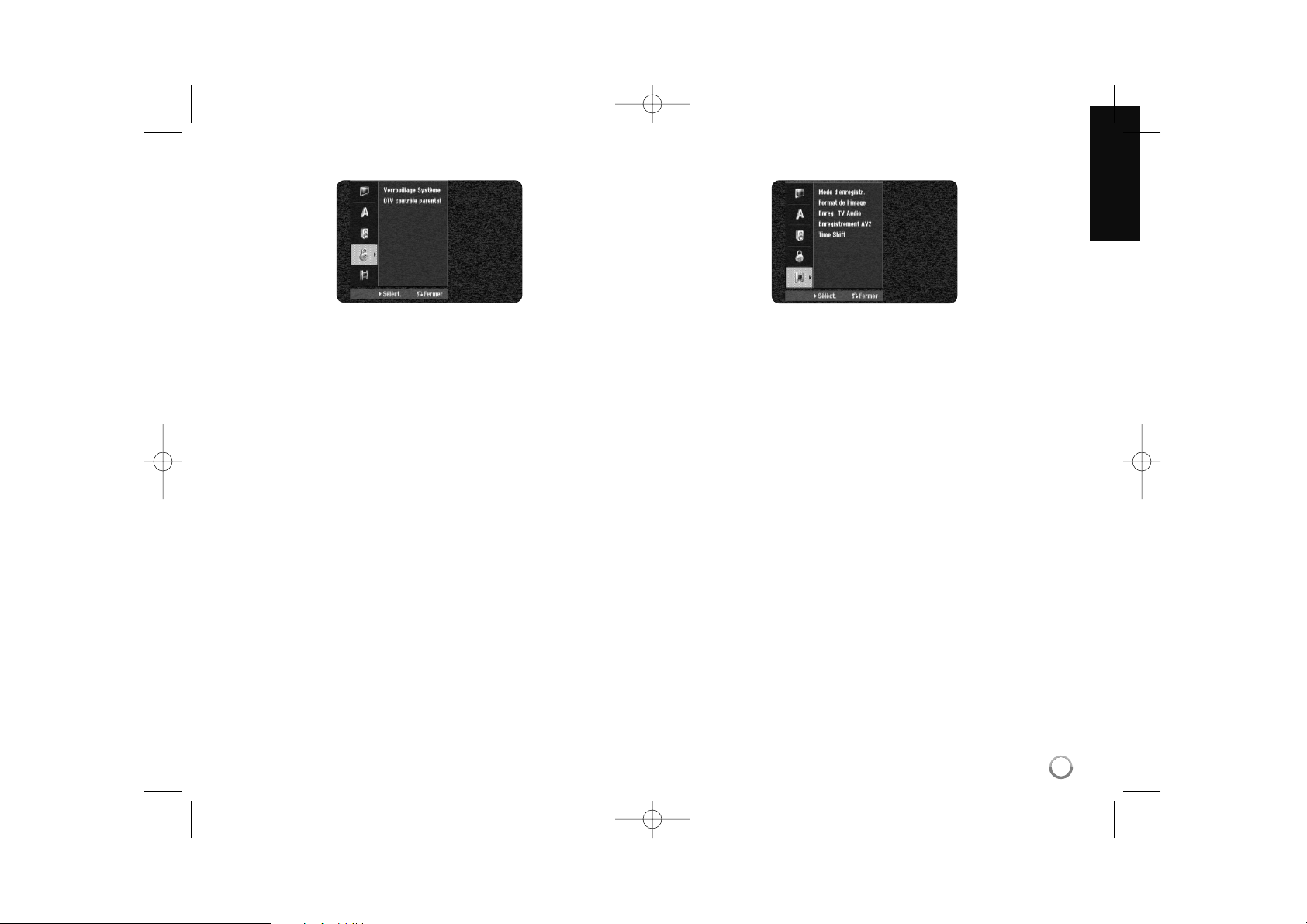
29
Réglage des paramètres de verrouillage
Pour accéder aux options Verrouillage Système ou DTV contrôle
parental, vous devez saisir le mot de passe à 4 chiffres. Si aucun mot
de passe n'est défini sur cet appareil, vous devez en définir un dans
les réglages des paramètres de disque (voir page 42).
Sinon, les options Verrouillage Système et DTV contrôle parental ne
sont pas activées.
Si vous avez oublié votre mot de passe, reportez-vous à la rubrique
"Si vous oubliez votre mot de passe", page 42.
Verrouillage Système – cette option vous permet de définir des règles de
blocage pour des chaînes et niveaux de contrôle spécifiques. Elle vous
permet également d'activer ou de désactiver l'ensemble des règles de
blocage précédemment définies. Un mot de passe est nécessaire pour
pouvoir accéder aux options du menu de verrouillage. Lorsque l'option
[Verrouiller le système] est réglée sur [Arrêt], l'option [Classement DTV]
n'est pas disponible.
DTV contrôle parental – vous pouvez définir le niveau de contrôle pour
bloquer l'ensemble des chaînes ayant un niveau de contrôle supérieur à
celui spécifié.
[Aucun controle]: vous pouvez visionner l'ensemble des chaînes.
[04 ans] - [18 ans]: le niveau [04 ans] est le plus restrictif, et le niveau
[18 ans] est le moins restrictif.
[Tout sécuriser]: toutes les chaînes sont verrouillées. Pour pouvoir
regarder une chaîne, vous devez saisir le mot de passe à 4 chiffres que
vous avez créé.
Réglage des paramètres d'enregistrement
Mode d'enregistr. – permet de sélectionner la qualité d'image de l'enreg-
istrement parmi les modes XP, SP, LP, EP ou MLP. Reportez-vous à la
page 66 pour connaître la durée d'enregistrement de chaque mode.
[XP]: meilleure qualité d'image.
[SP]: qualité d'image standard.
[LP]: qualité d'image légèrement inférieure au mode [SP].
[EP]: faible qualité d'image.
[MLP]: plus longue durée d'enregistrement avec la plus faible qualité
d'image.
Format de l'image – cette option permet de régler le format d'image de
l'enregistrement pour l'adapter au contenu que vous enregistrez sur le
disque dur.
Enreg. TV Audio – sélectionnez un canal audio pour enregistrer des émis-
sions bilingues.
[Principal+sup]: Langue principale et langue secondaire.
[Principal]: Langue principale seulement.
[sup]: Langue secondaire seulement.
Enregistrement AV2 – permet de sélectionner une méthode d'entrée des
signaux vidéo pour la prise AV2 (DECODER). L’image ne sera pas nette si
ce réglage ne correspond pas au type de signal d’entrée vidéo.
[Auto]: Le signal d’entrée vidéo suivra automatiquement le signal vidéo
reçu.
[CVBS]: entrée des signaux vidéo CVBS (composite).
[RGB]: entrée des signaux RGB.
[S-VIDEO]: entrée des signaux S-Vidéo.
Time Shift – réglez cette option sur [Marche] pour que l'appareil utilise la
fonction de décalage temporel automatiquement sans devoir appuyer sur
la touche TIME SHIFT. La fonction s'activera dans les 5 à 10 secondes
après le démarrage du mode TV.
HR407D-S.BFRALLK_FRE 5/6/09 10:43 AM Page 29
Page 30

30
Utilisation du guide des programmes
électronique - autres possibilités
À propos du guide des programmes numérique
Le guide des programmes numérique affiche une grille des émissions de
télévision numérique programmées et des informations détaillées sur
chaque émission. L'écran du guide des programmes numérique comporte
un descriptif des émissions, la liste des chaînes et la liste des différentes
émissions. Notez que l'heure et la date de l'appareil doivent être correctement réglées pour que toutes les informations pertinentes du guide des
programmes numérique s'affichent.
Affichage de la fenêtre d'informations détaillées
Vous pouvez voir des informations détaillées sur le programme sélectionné. Appuyez sur la touche de couleur bleue pour afficher la fenêtre d'informations détaillées. Pour quitter la fenêtre d'informations détaillées,
appuyez à nouveau sur la touche de couleur bleue.
Modification de l'affichage du menu du guide des programmes
numérique
L'écran du guide des programmes numérique comporte deux menus de
recherche.
Appuyez sur la touche de couleur jaune lorsque le menu du guide des
programmes numérique est affiché.
Actuel/suiv.: l'écran affiche les programmes présents et à venir.
8 Jours : l'écran affiche les programmes pour les 8 jours suivants.
Lorsque le menu du guide des programmes numérique sur 8 jours est
affiché, vous pouvez modifier la date de ce menu en appuyant sur la
touche de couleur verte, puis en utilisant les touches b / B pour choisir
une date.
Vous pouvez définir un enregistrement programmé à l'aide du menu du
guide des programmes sur 8 jours. Sélectionnez un programme, puis
appuyez sur la touche de couleur rouge. L'icône rouge indiquant un
enregistrement programmé s'affichera et le programme sera mémorisé
par l'appareil.
Vous pouvez vérifier la programmation dans le menu [Pistes à
Enregistrer] (Page 32). Pour annuler l'enregistrement programmé,
sélectionnez le programme, puis appuyez sur la touche de couleur
rouge. L'icône rouge indiquant un enregistrement programmé disparaît.
Utilisation du guide des programmes électronique
1 Sélectionner le mode disque dur : HDD
2 Afficher le menu du guide des programmes
numérique : EPG
3 Sélectionner un programme TV :
vv VV
4 Afficher la liste de menu suivante/précédente : . >
5 Montrer le programme sélectionné en cours de
diffusion : ENTER
6 Quitter le menu du guide des programmes
numérique : EPG ou RETURN
SUR LA
TÉLÉCOMMANDE
HR407D-S.BFRALLK_FRE 5/6/09 10:43 AM Page 30
Page 31

31
Consultation d'un service télétexte
Le télétexte est un service de diffusion gratuit proposé par certaines
chaînes de télévision qui offre des informations en temps réel sur les actualités, la météo, les émissions télévisées, les cours boursiers et de nombreux autres sujets.
Cet appareil vous donne accès à un service télétexte nettement amélioré à
plusieurs égards, notamment au niveau du texte et des graphiques. Ce
télétexte est accessible aux services de télétexte spéciaux et à des services spécifiques qui diffusent du télétexte.
Utilisez les touches numériques (0 à 9) de la télécommande pour accéder
à une chaîne proposant le télétexte. Appuyez sur la touche TEXT pour
accéder au télétexte.
Suivez les indications fournies sur le télétexte et faites défiler les pages en
appuyant sur les touches de couleur (rouge ou verte) ou sur les touches
SKIP (. / >).
Appuyez sur TEXT ou RETURN (O) pour quitter le télétexte et retourner
au visionnage TV.
Sélection de la page du télétexte
Saisissez le numéro de page souhaité sous la forme d'un numéro à trois
chiffres à l'aide des touches numériques. Si, au cours de la sélection, vous
vous trompez de numéro, vous devez compléter le numéro à trois chiffres
pour pouvoir recommencer et saisir le numéro de page correct.
Servez-vous des touches de couleur rouge et verte pour faire défiler les
pages.
HR407D-S.BFRALLK_FRE 5/6/09 10:43 AM Page 31
Page 32

32
Enregistrement - autres possibilités
Modification du canal audio TV
Avant d'enregistrer, vous pouvez modifier le canal audio TV pour les émissions stéréo et bilingues. Appuyez à plusieurs reprises sur la touche
AUDIO pour modifier le canal audio. Le canal audio en cours est affiché à
l'écran. Si vous enregistrez une émission bilingue, réglez l’option [Enreg.
TV Audio] du menu SETUP (Configuration).
Enregistrement instantané
La fonction d'enregistrement instantané vous permet d'effectuer très
simplement un enregistrement d'une durée prédéfinie.
Lorsque vous appuyez sur la touche REC (z), l'enregistrement démarre.
Appuyez plusieurs fois sur la touche REC (z) pour sélectionner la durée
de votre choix. Chaque fois que vous appuyez sur REC (z), la durée
d'enregistrement affichée augmente. Vous pouvez régler l'enregistrement
instantané pour une durée maximale de 240 minutes sur le disque dur.
Remarque:
L'appareil s'éteindra automatiquement à la fin de l'enregistrement instantané en mode disque dur.
Programmation d'un enregistrement
Vous pouvez définir jusqu'à 16 enregistrements programmés par mois.
L'horloge doit être réglée correctement avant la programmation d'un
enregistrement.
Appuyez sur HOME et sélectionnez l’option [TV]. Appuyez sur
bb BB
pour
sélectionner [Programmation de l’enregistrement] et appuyez sur ENTER
pour afficher le menu [Pistes à Enregistrer]. Utilisez
vv VV
pour sélectionner
[Nouveau] et appuyez sur ENTER pour afficher le menu [Programmation
de l’enregistrement]. Réglez chacun des champs décrits ci-dessous à
l'aide des touches
vv VV bb BB
.
[CH]: choisissez un numéro de chaîne mémorisé ou l'une des entrées
externes à partir de laquelle enregistrer. (Vous ne pouvez pas sélectionner entrée DV et canal radio.)
[Date]: choisissez une date jusqu'à un mois à l'avance.
[Heure de début]: définissez l'heure de début.
[Fin d’enreg.]: définissez l'heure de fin.
[Répéter] choisissez le mode de répétition souhaité (Une fois,
Journalière (Lun-Ven) ou Hebdomadaire).
Les enregistrements à partir du menu du guide des programmes
numérique seront toujours réglés sur [Une fois].
Appuyez plusieurs fois sur la touche REC (z) pour régler le mode d'enregistrement (XP, SP, LP, EP ou MLP), puis appuyez sur ENTER pour programmer un enregistrement. La mention "Enreg. OK" dans le champ
[Vérification] du menu [Pistes à Enregistrer] indique que l'enregistrement
est correctement programmé.
Enregistrement
1. Sélectionner le mode disque dur : HDD
2 Sélectionner un mode d'enregistrement : HOME,
Vous pouvez sélectionner un mode
vv VV bb BB
,
d'enregistrement dans le menu des réglages du ENTER
mode disque dur (XP, SP, LP, EP ou MLP).
3
Sélectionner une chaîne ou une source à
enregistrer : PR- / PR +, AV
4 Démarrer l'enregistrement : REC (z)
5
Arrêter l'enregistrement : STOP (xx)
SUR LA
TÉLÉCOMMANDE
Suivez les instructions ci-dessous pour enregistrer une chaîne de
télévision ou une autre source. L'enregistrement se poursuit jusqu'à
ce que le support soit plein ou que vous arrêtiez l'enregistrement ou
lorsque la durée de l'enregistrement atteint 12 heures.
HR407D-S.BFRALLK_FRE 5/6/09 10:43 AM Page 32
Page 33

33
Annulation d’un enregistrement programmé
Vous pouvez annuler un enregistrement programmé avant qu'il ne démarre.
Sélectionnez l'enregistrement programmé à annuler dans le menu [Pistes à
Enregistrer] et appuyez sur la touche CLEAR pour confirmer.
Dépannage de l'enregistrement programmé
Même si l'enregistrement programmé est activé, l'appareil n'enregistr-
era pas dans les cas suivants.
– Il n'y a plus d'espace disponible sur le disque dur.
– Le a pas d’espace libre dans le HDD.
– L'appareil est en cours d'utilisation (enregistrement, suppression, etc.).
– Il y a déjà 255 titres enregistrés sur le disque dur.
Vous ne pouvez pas définir un enregistrement programmé dans les
cas suivants.
– Un enregistrement est déjà en cours.
– L'heure que vous essayez de programmer est déjà passée.
– 16 enregistrements sont déjà programmés.
Si plusieurs enregistrements programmés se chevauchent.
– La priorité est donnée à l'enregistrement le plus tôt.
– Lorsque le premier enregistrement programmé se termine, l'enreg-
istrement programmé suivant démarre.
– Si deux enregistrements sont programmés pour démarrer exactement
à la même heure, l'enregistrement programmé en premier a la priorité.
Lecture et enregistrement simultanés
Cette fonction vous permet de visionner le titre que vous êtes en train
d'enregistrer sur le disque dur. Après 15 secondes d'enregistrement,
appuyez sur la touche PLAY (B) pour lire le titre que vous êtes en train
d'enregistrer. Si vous arrêtez la lecture du titre, vous revenez à la position
d'enregistrement en cours.
Si vous voulez arrêter l'enregistrement sans interrompre la lecture en
cours, maintenez enfoncée la touche STOP (x) pendant au moins deux
secondes.
Enregistrement depuis des entrées externes
Vous pouvez effectuer un enregistrement depuis un appareil externe, tel
qu'un caméscope ou un magnétoscope, raccordé à l'une des entrées
externes de l'appareil. Chaque pression sur la touche AV modifie la source
d'entrée comme décrit ci-dessous. Assurez-vous que l'appareil à partir
duquel vous souhaitez enregistrer est correctement raccordé à l'appareil
avant d'enregistrer depuis une source externe.
Syntoniseur: tuner intégré
AV1: prise péritel AV1 du panneau arrière
AV2: prise péritel AV2 DECODER du panneau arrière
AV3: entrée AV IN 3 (VIDEO, AUDIO (L/R) du panneau avant
Utilisation de la fonction de décalage temporel
Cette fonction vous permet de mettre en pause une émission en direct ou
de revenir en arrière pour ne rien manquer en cas d'interruption.
Appuyez sur la touche TIME SHIFT puis sur PAUSE (X) pendant une
émission en direct. La fonction de décalage temporel enregistrera le
restant de l'émission pour un visionnage ultérieur. Avant d'utiliser cette
fonction, assurez-vous que l'appareil est en mode disque dur.
Si vous n'appuyez sur aucune touche pendant 6 heures, la fonction de
décalage temporel s'arrête automatiquement. Vous pouvez utiliser les
fonctions de ralenti, recherche, etc. avec la fonction de décalage temporel.
Reportez-vous à la fonction lecture, pages 38.
Arrêtez la fonction de décalage temporel en appuyant sur la touche STOP
(x) et confirmez en appuyant sur ENTER. Vous reviendrez alors au
visionnage de l'émission en temps réel.
Accès au début ou à la fin avec la fonction de décalage temporel
Appuyez sur la touche ENTER pour afficher la barre de progression pendant que la fonction de décalage temporel est activée. Appuyez sur la
touche bb, pour accéder au début ou sur BBpour accéder à la fin.
Enregistrement d'extraits
Si vous voulez enregistrer une émission sous forme de titre avec la fonction de décalage temporel, appuyez sur la touche REC (z) aux points de
début et de fin souhaités. La barre de progression indique par une barre
rouge le morceau que vous avez sélectionné. Vous pouvez réaliser
d'autres extraits en répétant cette procédure. Les extraits seront enregistrés lorsque vous quittez la fonction de décalage temporel.
Utilisation automatique de la fonction de décalage temporel
Si l'option [Time Shift] du menu Réglage canal est réglée sur [Marche], la
fonction de décalage temporel démarre automatiquement sans devoir
appuyer sur la touche TIME SHIFT en mode disque dur.
Si vous voulez quitter la fonction de décalage temporel, réglez la fonction
[Time Shift] sur [Arrêt].
HR407D-S.BFRALLK_FRE 5/6/09 10:43 AM Page 33
Page 34
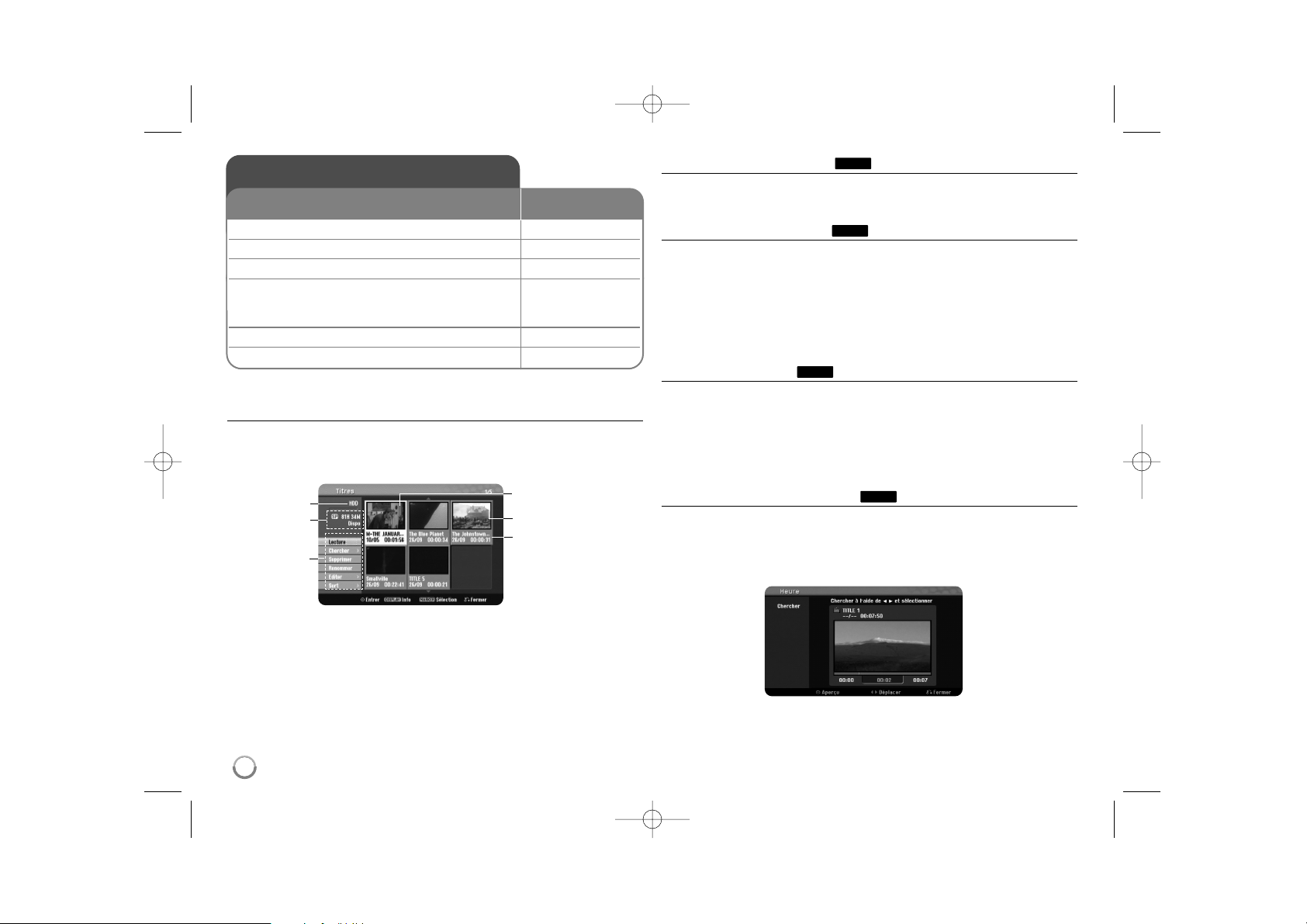
34
Édition d'un titre - autres possibilités
À propos du menu Titres
Appuyez sur la touche MENU/LIST pour afficher le menu Titres. La lecture doit
être arrêtée pour afficher le menu. Vous pouvez également y accéder via le
menu d'accueil, en sélectionnant l'option [Titres] et en appuyant sur la touche
ENTER.
a Support actuel
b Indique le mode d'enregistrement, l'espace disponible et la barre de
progression du temps écoulé.
c Options du menu : pour afficher les options du menu, sélectionnez un
titre ou un chapitre, puis appuyez sur la touche ENTER.
d Titre actuellement sélectionné.
e Vignette
f Indique le nom du titre, la date d'enregistrement et la durée
d'enregistrement.
Ajout d'index de chapitre
Vous pouvez créer des chapitres dans un titre en insérant des index de chapitre
aux points souhaités. Appuyez sur la touche MARKER à l'endroit souhaité pendant la lecture. Une icône d'index de chapitre apparaît à l'écran.
Regroupement de chapitres
Utilisez cette fonction pour fusionner le chapitre sélectionné avec un
chapitre adjacent. Sélectionnez un chapitre et appuyez sur la touche
ENTER. Sélectionnez l'option [Assembler] pour voir l'indicateur de
regroupement entre les vignettes de chapitres. Appuyez sur la touche
ENTER pour regrouper les deux chapitres indiqués.
Cette fonction n’est pas disponible dans les cas suivants.
Le titre ne comporte qu'un chapitre.
Le premier chapitre est sélectionné.
Recherche de chapitre
Vous pouvez sélectionner le début d’un titre en cherchant un chapitre.
Sélectionnez le titre à rechercher et appuyez sur ENTER. Sélectionnez
[Chapitre] dans l’option [Chercher] du menu sur la gauche de l’écran et
appuyez sur ENTER pour afficher le menu [Liste Chapitres].
Utilisez les touches
vv VV bb BB
pour trouver le chapitre que vous souhaitez
lire et appuyez sur la touche PLAY pour démarrer la lecture.
Recherche d'une heure de début
Vous pouvez sélectionner le début d'un titre en recherchant l'heure de
début. Sélectionnez le titre à rechercher et appuyez sur la touche ENTER.
Sélectionnez [Heure] dans l'option [Chercher] dans le menu à gauche de
l'écran, puis appuyez sur la touche ENTER pour afficher le menu
[Chercher].
Utilisez les touches
bb BB
pour trouver l'heure de début de votre choix. Chaque
pression sur la touche
bb BB
permet de reculer et d'avancer d'une minute, et de 5
minutes si vous maintenez la touche
bb BB
enfoncée. Appuyez sur la touche
ENTER pour regarder un titre à partir de l'heure sélectionnée.
HDD
HDD
HDD
HDD
a
b
c
d
e
f
Édition d'un titre
1 Sélectionner le mode disque dur : HDD
2 Afficher le menu [Titres] : MENU/LIST
3 Sélectionner le titre à éditer :
vv VV bb BB
4 Afficher un menu d'édition : ENTER
Les options diffèrent en fonction du type de
support.
5 Sélectionner une option de menu :
vv VV bb BB
, ENTER
6 Quitter le menu [Titres] : RETURN
SUR LA
TÉLÉCOMMANDE
Avec le menu Liste de Titres, vous pouvez éditer des
contenus vidéo.
HR407D-S.BFRALLK_FRE 5/6/09 10:43 AM Page 34
Page 35

35
Tri des titres
Appuyez sur la touche ENTER pour afficher le menu des options.
Sélectionnez [Sort] et appuyez sur ENTER pour voir les options
supplémentaires. Vous pouvez choisir de trier les titres par [Date] (si elle a
été enregistrée), [Titre] (ordre alphabétique) ou [Catégorie] (tri par genre).
Assemblage de titres
Utilisez cette fonction pour fusionner le titre sélectionné avec un autre titre.
Sélectionnez un titre et appuyez sur la touche ENTER. Sélectionnez
[Assembler] dans l'option [Editer], puis appuyez sur la touche ENTER.
Sélectionnez le titre que vous voulez combiner avec le titre en cours et
appuyez sur la touche ENTER pour confirmer.
Division d'un titre
Utilisez cette fonction pour diviser un titre en deux. Sélectionnez le titre à
diviser et appuyez sur la touche ENTER. Sélectionnez [Diviser] dans l'option dans le menu à gauche de l'écran, et appuyez sur la touche ENTER
pour afficher le menu [Diviser]. Recherchez le point de division du titre à
l'aide des touches PLAY (BB), SCAN (m / M), et PAUSE (X), sélectionnez l'option [Diviser], puis appuyez sur la touche ENTER. L'écran de lecture indique le point de division. Sélectionnez l'option [Effectué] et appuyez
sur la touche ENTER pour effectuer la division. Le point de division sélectionné doit durer au moins 3 secondes.
Suppression d'une séquence
Vous pouvez supprimer une séquence dont vous ne voulez pas dans le
titre.
Sélectionnez le titre dont vous voulez supprimer une séquence et appuyez
sur la touche ENTER. Sélectionnez [Suppr. Séq] dans l'option [Editer]
dans le menu à gauche de l'écran, et appuyez sur la touche ENTER pour
afficher le menu [Suppr. Séq]. Pour rechercher le point, utilisez les touches
PLAY (BB), SCAN (m / M), et PAUSE (X).
[Début]: sélectionnez le point de départ d'une séquence à supprimer et
appuyez sur la touche ENTER.
[Fin]: Sélectionnez le point de finalisation de la partie à effacer et
appuyez sur ENTER.
[Partie suiv]: appuyez sur la touche ENTER pour supprimer une
séquence supplémentaire.
[Annuler]: appuyez sur la touche ENTER pour annuler la séquence
sélectionnée.
[Effectué]: appuyez sur la touche ENTER pour supprimer la séquence
sélectionnée.
Dénomination d'un titre
Lorsqu'un titre est enregistré par cet appareil, le nom du titre sera un numéro
ou un nom de programme. Vous pouvez modifier le nom d'un titre à l'aide de
cette fonction.
Sélectionnez le titre dont vous voulez changer le nom et appuyez sur
ENTER. Sélectionnez l'option [Renommer] ou [Titre] dans le menu à
gauche de l'écran et appuyez sur la touche ENTER pour afficher le clavier
virtuel.
Utilisez les touches
vv VV bb BB
pour sélectionner un caractère, puis
appuyez sur ENTER pour confirmer votre choix sur le clavier.
[OK]: termine l'attribution du nom.
[Annuler]: efface tous les caractères saisis.
[Espace]: insère un espace à l'emplacement du curseur.
[Effacer]: supprime le caractère situé à gauche du curseur.
Vous pouvez utiliser les touches de la télécommande pour saisir un nom.
PLAY (BB): insère un espace à l'emplacement du curseur.
PAUSE (X): supprime le caractère situé à droite du curseur.
STOP (x), CLEAR: supprime le caractère situé à gauche du curseur.
. / >: permet de déplacer le curseur vers la gauche ou vers la
droite.
MENU/LIST, DISPLAY: permet de modifier le jeu de caractères du
clavier virtuel.
Touches numériques (0-9): permettent de saisir le chiffre correspondant
à l'emplacement du curseur.
Vous pouvez indiquer un genre pour le titre du disque dur sélectionné.
Si un caractère est sélectionné dans le menu du clavier, appuyez sur
bb
jusqu'à ce que le curseur passe au champ Genre. Choisissez le genre
désiré et appuyez sur ENTER pour le sélectionner. Le nom du genre choisi
apparaîtra dans le coin inférieur droit de la vignette du titre.
HDD
HDD
HDD
HDD
HDD
HR407D-S.BFRALLK_FRE 5/6/09 10:43 AM Page 35
Page 36
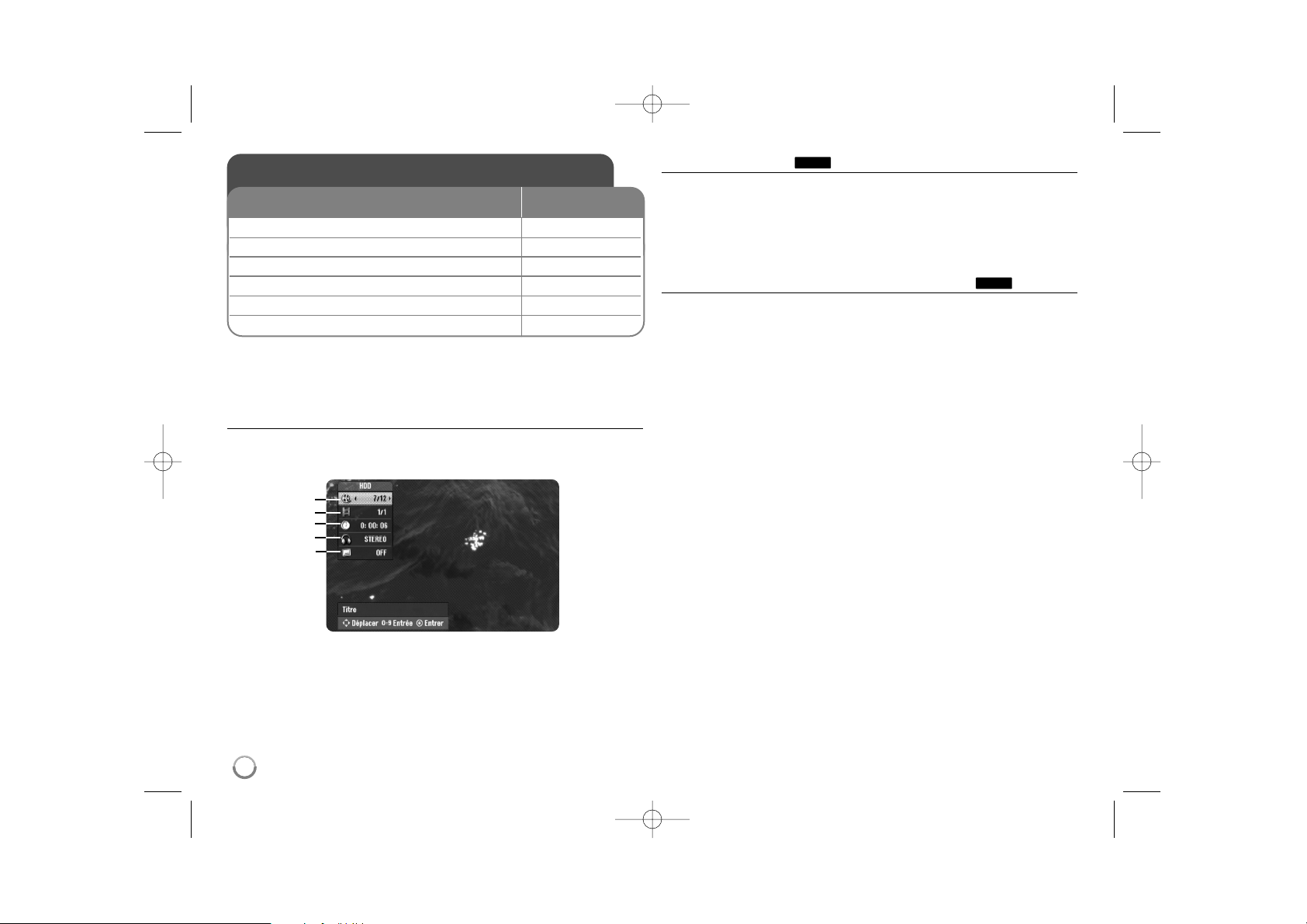
36
Affichage des informations du disque dur autres possibilités
Modification d'une option du menu de lecture
Vous pouvez sélectionner une option en appuyant sur les touches vV et
sélectionner ou modifier le réglage en appuyant sur les touches bB.
a Titre en cours/nombre total de titres.
b Chapitre en cours/nombre total de chapitres.
c Temps de lecture écoulé.
d Langue ou canal audio sélectionné.
e Sous-titre sélectionné.
Accès à un autre titre
Lorsque le disque dur contient plusieurs titres, vous pouvez changer de
titre.
Appuyez deux fois sur la touche DISPLAY pendant la lecture, puis utilisez
les touches v / V pour sélectionner l'icône correspondant au titre.
Appuyez ensuite sur la touche numérique appropriée (0-9) ou sur b / B
pour sélectionner un numéro de titre.
Démarrage de la lecture à partir d'un code de temps
Appuyez deux fois sur la touche DISPLAY pendant la lecture. La zone d'affichage du temps montre le temps de lecture écoulé. Sélectionnez la zone
d'affichage du temps et saisissez l'heure de début voulue en heures, minutes et secondes, de gauche à droite. Par exemple, pour trouver une
scène située à 2 heures, 10 minutes et 20 secondes du début, saisissez
"21020" et appuyez sur ENTER. Si vous vous trompez de chiffre, appuyez
sur b / B pour déplacer le trait de soulignement (_) sous le chiffre erroné.
Indiquez ensuite le chiffre adéquat.
HDD
HDD
Affichage des informations du disque dur
1 Démarrer la lecture : PLAY (BB)
2 Afficher l'état actuel de la lecture : DISPLAY
3 Afficher le menu de lecture : DISPLAY
4 Sélectionner une option :
vv VV
5 Régler les paramètres du menu de lecture :
bb BB
6 Quitter le menu de lecture du disque : DISPLAY
SUR LA
TÉLÉCOMMANDE
a
b
c
d
e
HR407D-S.BFRALLK_FRE 5/6/09 10:43 AM Page 36
Page 37
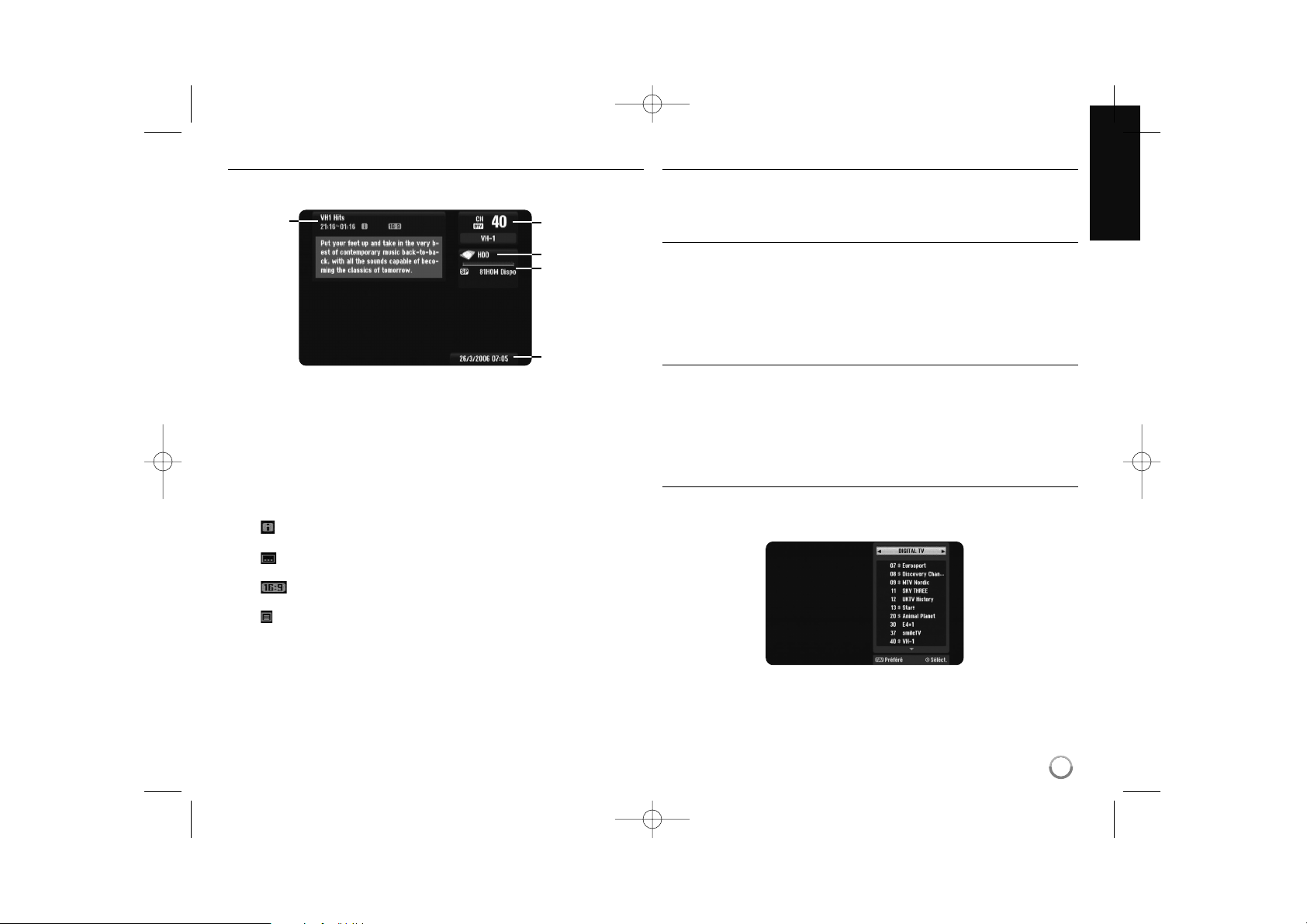
37
Affichage d'informations pendant le visionnage de la télévision
Pendant que vous regardez la télévision, appuyez sur la touche DISPLAY
pour afficher les informations à l'écran.
a Indique le numéro du canal, le nom de la station et le signal audio
(Stéréo, Bilingue, Mono) reçus par le tuner. (L'indication de signal
audio est seulement disponible pour les canaux analogiques.)
b Indique le nom du support.
c Indique le mode d'enregistrement, l'espace disponible et la barre de
progression du temps écoulé.
d Indique la date et l'heure.
e
Indique le titre de l'émission, l'heure de début, l'heure de fin, etc.
(Icône d'information) : indique la disponibilité d'informations
offrant une description détaillée de l'émission (voir page 30).
(Icône de sous-titres DTV) : indique que le programme en cours
contient des sous-titres.
(Format d'écran) : indique si l'émission actuelle est affichée en
16:9 ou 4:3.
(Icône du télétexte) : indique que le service télétexte est
disponible (voir page 31).
Modification de la chaîne
Utilisez les touches PR- / PR+ ou v / V de la télécommande pour changer
les chaînes mémorisées ou bien utilisez les touches numériques (0 à 9)
pour choisir une chaîne directement.
Modification de la chaîne via la liste des chaînes
Vous pouvez afficher la liste des chaînes de télévision en appuyant sur
ENTER et choisir une autre chaîne en la sélectionnant dans la liste.
Pendant que vous regardez une chaîne, appuyez sur la touche ENTER ou
PR LIST pour afficher la liste des chaînes de télévision.
Sélectionnez la chaîne de votre choix à l'aide des touches v / V et
appuyez sur ENTER pour accéder à cette chaîne.
Modification de l'affichage de la liste de chaînes
Vous pouvez alterner entre les listes de chaînes DIGITAL TV, ANALOG TV
et RADIO.
Appuyez sur la touche v pour faire remonter la chaîne sélectionnée tout
en haut de la liste.
Utilisez les touches bBpour sélectionner [DIGITAL TV], [ANALOG TV] ou
[RADIO]. La liste des chaînes sélectionnée apparaît.
Affichage de la liste des chaînes favorites
Vous pouvez afficher la liste des chaînes favorites, organisée en fonction
de vos préférences. Pour définir une chaîne comme favorite, utilisez l'option [Editer un programme] dans le menu de configuration (voir page 25).
Appuyez sur la touche FAV pendant que vous regardez la télévision. Les
options de favoris apparaissent.
Appuyez sur la touche vVpour sélectionner la chaîne de votre choix,
puis sur ENTER pour visionner la chaîne sélectionnée.
a
b
c
d
e
HR407D-S.BFRALLK_FRE 5/6/09 10:43 AM Page 37
Page 38
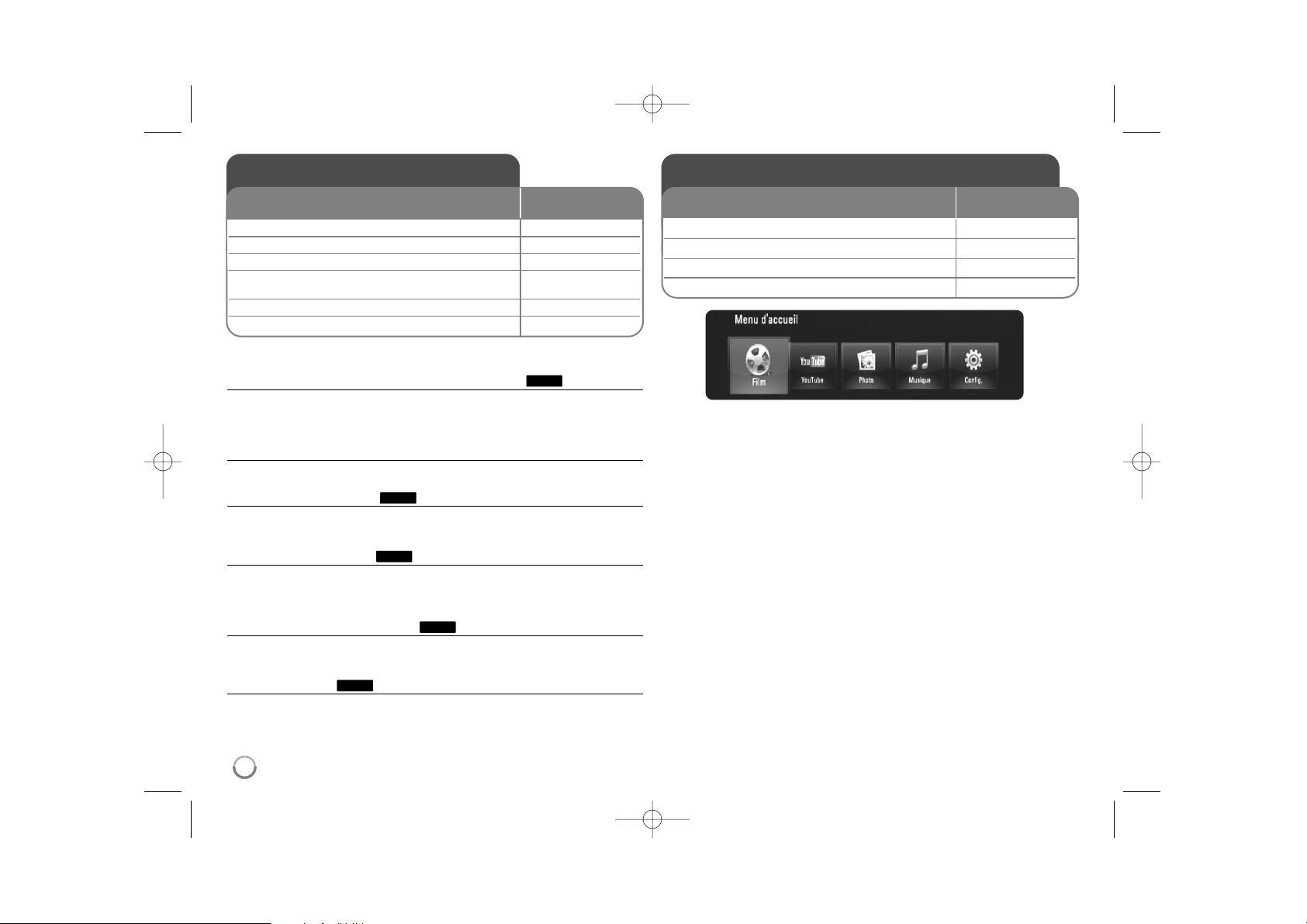
38
Lecture du disque dur - autres possibilités
Accès à la piste ou au chapitre suivant/précédent
Appuyez sur la touche SKIP (>) pour passer au chapitre suivant.
Appuyez sur la touche SKIP (.) pour revenir au début du chapitre en
cours. Appuyez deux fois brièvement sur la touche SKIP (.) pour
revenir au chapitre précédent.
Suspension de la lecture
Appuyez sur la touche PAUSE (X) pour suspendre la lecture.
Appuyez sur la touche PLAY (BB) pour reprendre la lecture.
Lecture image par image
Appuyez plusieurs fois sur la touche PAUSE (X) pour une lecture image
par image. Toujours en mode PAUSE, appuyez à plusieurs reprises sur les
touches b / B pour un défilement image par image.
Avance ou retour rapide
Appuyez sur la touche m ou M pour utiliser l'avance ou le retour rapide
pendant la lecture. Vous pouvez modifier la vitesse de lecture en appuyant
plusieurs fois sur la touche m ou M. Appuyez sur la touche PLAY (BB)
pour poursuivre la lecture à vitesse normale.
Modification de la source audio
Appuyez sur la touche AUDIO, puis appuyez plusieurs fois sur la touche b
ou B pour entendre une piste, une langue ou une méthode d'encodage
audio différente.
Lecture au ralenti
Pendant la pause de la lecture, appuyez sur la touche bb ou BB pour ralentir
la lecture vers l'avant ou vers l'arrière. Vous pouvez modifier la vitesse de lecture en appuyant plusieurs fois sur la touche bb ou BB. Appuyez sur la
touche PLAY (BB) pour poursuivre la lecture à vitesse normale.
[Film]: débute la lecture des contenus vidéo ou affiche le menu [FILM].
[YouTube]: visionnez les vidéos YouTube retransmises via internet par le
serveur YouTube sur votre téléviseur. (Voir pages 55-57.)
[Photo]: affiche le menu [Photo]. (Voir pages 53-54)
[Musique]: affiche le menu [Musique]. (Voir pages 52-53)
[Config.]: affiche le menu [Config.]. (Voir pages 39-44)
Astuces
• Si vous sélectionnez l'option [Film], [Photo] ou [Musique] alors qu'une
clé USB à mémoire Flash est connectée ou qu'un disque est inséré
simultanément, le menu de sélection du support apparaît. Sélectionnez
le support et appuyez sur la touche ENTER.
• Si “Mise à jour du logiciel” apparaît dans le [Menu d’accueil], cela
signifie qu’une mise à jour du logiciel est disponible via le réseau.
Pour mettre à jour l’appareil, appuyez sur la touche de couleur bleue de
la télécommande. Pour plus de détails, reportez-vous page 58.
Remarque
L’appareil sera en mode arrêt, puis le [Menu d’accueil] apparaîtra si vous
appuyez sur la touche HOME pendant la lecture.
HDD
HDD
HDD
HDD
HDD
Utilisation du menu d'accueil du disque
1 Accéder au [Menu d’accueil]: DISC
2 Sélectionner une option:
bb BB
3 Afficher le menu de l’option sélectionnée: ENTER
4 Quitter le [Menu d’accueil]: HOME
SUR LA
TÉLÉCOMMANDE
Lecture du disque dur
1 Sélectionner le mode disque dur : HDD
2 Afficher le menu [Titres] : MENU/LIST
3 Sélectionner le titre à éditer :
vv VV bb BB
4 Afficher un menu d'édition : ENTER
Les options diffèrent en fonction du type de support.
5 Démarrer la lecture : PLAY (BB)
6 Arrêter la lecture : STOP (
xx
)
SUR LA
TÉLÉCOMMANDE
HR407D-S.BFRALLK_FRE 5/6/09 10:43 AM Page 38
Page 39

Menu [AFFICHAGE]
Format d’image
[4:3 Format respecté]: sélectionnez cette option lorsque l’appareil est
connecté à un téléviseur 4/3 standard. Les images 16/9 s’affichent
avec une bande noire en haut et en bas de l’écran.
[4:3 Recadrage auto]:
sélectionnez cette option lorsque l’appareil est
connecté à un téléviseur 4/3 standard. Les images sont recadrées pour
tenir dans votre écran de téléviseur. L’image est réduite sur les côtés.
[16:9 Original] – sélectionnez cette option lorsque l’appareil est
connecté à un téléviseur 16:9. L’image de format 4:3 s’affiche avec
son rapport largeur/hauteur d’origine, avec des bandes noires sur les
côtés gauche et droit.
[16:9 Large] –
sélectionnez cette option lorsque l’appareil est connecté
à un téléviseur 16:9. L’image de format 4:3 est ajustée horizontalement
(dans des proportions linéaires) de sorte à remplir tout l’écran.
Résolution
Cette option permet de définir la résolution de sortie du signal vidéo HDMI
et composantes. Reportez-vous à la section “Réglage de la résolution”,
pages 20-21, pour plus de détails sur la résolution.
Auto: si la prise de sortie HDMI OUT est raccordée à un téléviseur
fournissant des informations sur l’affichage (EDID), cette option
sélectionne automatiquement la résolution la mieux adaptée au
téléviseur raccordé. Si seule la sortie COMPONENT VIDEO OUT est
raccordée, la résolution passe à 1080i (valeur par défaut).
[1080p]: sortie vidéo progressive en 1080 lignes.
[1080i]: sortie vidéo entrelacée en 1080 lignes.
[720p]: sortie vidéo progressive en 720 lignes.
[576p]: sortie vidéo progressive en 576 lignes.
[576i]: sortie vidéo entrelacée en 576 lignes.
39
Réglage des paramètres de disque
1 Accéder au [Menu d’accueil]: DISC
2 Sélectionner l’option [Config.]:
bb BB
, ENTER
3 Sélectionner une option dans le premier
vv VV
niveau de menu:
4 Accéder au deuxième niveau:
BB
5 Sélectionner une option dans le deuxième
vv VV
niveau:
6 Accéder au troisième niveau:
BB
7 Ajuster ou confirmer le réglage:
vv VV
, ENTER
8 Revenir au niveau précédent:
bb
9 Quitter le menu [Config.]: HOME
SUR LA
TÉLÉCOMMANDE
Premier niveau
Deuxième niveau
Troisième niveau
HR407D-S.BFRALLK_FRE 5/6/09 10:43 AM Page 39
Page 40

40
Mode 1080p
Lorsque la résolution est réglée sur 1080p, sélectionnez [24Hz] pour une
présentation adaptée des films (1080/24p) avec un téléviseur HDMI
compatible avec une entrée 1080/24p.
Remarques
• Lorsque vous sélectionnez [24Hz], vous pouvez constater une
perturbation de l’image lors du passage du mode vidéo au mode film.
Dans ce cas, sélectionnez [50Hz].
• Même lorsque l’option [Mode 1080p] est réglée sur [24Hz], si votre
téléviseur n’est pas compatible avec le réglage 1080/24p, la fréquence
de la sortie vidéo sera de 50 Hz ou 60 Hz.
• Lorsque la source vidéo 1080p/24 Hz est retransmise via la connexion
HDMI, les sorties SCART OUT et COMPONENT VIDEO OUT ne
transmettront aucun signal vidéo en sortie.
Rég. couleur HDMI
Sélectionnez le type de sortie de la prise HDMI OUT. Pour ce réglage,
reportez-vous au manuel de votre téléviseur.
[YCbCr]: sélectionnez cette option lorsque vous raccordez le lecteur à
un téléviseur HDMI.
[RGB]: sélectionnez cette option lorsque vous raccordez le lecteur à
un téléviseur RVB.
Remarque
Lorsque vous raccordez la prise de sortie HDMI OUT à un écran DVI,
l'option [Rég. couleur HDMI] sera automatiquement définie sur [RGB].
Sortie analog.
Sélectionnez une option en fonction du type de raccordement au
téléviseur.
[YPbPr] – sélectionnez cette option si votre téléviseur est raccordé à
l'appareil via les prises de sortie composantes.
[RGB] – sélectionnez cette option si votre téléviseur est raccordé à
l'appareil via la prise péritel (signal RVB).
Remarques:
• Le câble HDMI est raccordé, l'écran de menu est désactivé.
• Lorsque la sortie analogique est réglée sur RGB, appuyez sur la touche
RESOLUTION pour choisir le réglage YPbPr.
Menu [LANGUE]
Affichage Menu
Sélectionnez une langue pour le menu [Config.] et l'affichage à l'écran.
Menu disque / Audio / Sous-titres
Sélectionnez la langue de votre choix pour la piste audio, les sous-titres et
le menu du disque.
[Original]: désigne la langue d’origine dans laquelle le disque a été
enregistré.
[Autre]: appuyez sur ENTER pour sélectionner une autre langue.
Utilisez les touches numériques, puis appuyez sur ENTER pour saisir
le numéro à 4 chiffres correspondant indiqué dans la liste des codes
de langue, page 62.
[Arrêt] (pour les sous-titres du disque): désactive les sous-titres.
Remarque
Votre réglage de langue peut ne pas fonctionner sur certains disques.
HR407D-S.BFRALLK_FRE 5/6/09 10:44 AM Page 40
Page 41

41
Menu [AUDIO]
Chaque disque propose plusieurs options de sortie audio. Paramétrez les
options audio du lecteur selon le type de système audio que vous utilisez.
Remarque
Le type de sortie audio étant affecté par de nombreux facteurs, reportezvous à la section “Spécifications de sortie audio de l’appareil”, page 19-20,
pour plus de détails.
HDMI/SPDIF (sortie audio numérique)
Sélectionnez le format audio de sortie lorsqu’un appareil équipé d’une
prise d’entrée audionumérique ou HDMI est raccordé à la prise de sortie
HDMI OUT ou DIGITAL AUDIO OUT (OPTICAL ou COAXIAL) de ce
lecteur.
[Stéréo PCM]: sélectionnez cette option si vous raccordez la prise de
sortie HDMI OUT ou DIGITAL AUDIO OUT de ce lecteur à un appareil
doté d'un décodeur stéréo numérique deux canaux.
[Multi-Chaînes PCM] (HDMI uniquement): sélectionnez cette option
si vous raccordez la prise de sortie HDMI OUT de ce lecteur à un
appareil doté d'un décodeur numérique multicanal.
[Re codage DTS]: sélectionnez cette option si vous raccordez la prise
de sortie HDMI OUT ou DIGITAL AUDIO OUT de ce lecteur à un
appareil doté d'un décodeur DTS.
[Primary Pass-Thru]: sélectionnez cette option si vous raccordez la
prise de sortie DIGITALAUDIO OUT (OPTICAL ou COAXIAL) et HDMI
OUT de ce lecteur à un appareil doté d'un décodeur LPCM, Dolby
Digital, Dolby Digital Plus, Dolby True HD, DTS et DTS-HD.
Remarque
Lorsque l’option [HDMI] est réglée sur [Multi-chaînes PCM], le son peut
être diffusé au format stéréo PCM si l’information Multi-chaînes PCM n’est
pas détectée à partir d’un appareil HDMI doté de l’option EDID.
Échantillonage (Pour le son SPDIF uniquement)
[192KHz]: sélectionnez cette fréquence si votre amplificateur ou
récepteur A/V peut gérer les signaux 192 KHz.
[96KHz]: sélectionnez cette fréquence si votre amplificateur ou
récepteur A/V ne peut PAS gérer les signaux 192 KHz. Dans ce cas,
l’appareil convertit automatiquement les signaux 192 KHz en 96 KHz
pour que votre système puisse les décoder.
[48KHz]: sélectionnez cette fréquence si votre amplificateur ou
récepteur A/V ne peut PAS gérer les signaux 192 KHz et 96 KHz.
Dans ce cas, l’appareil convertit automatiquement les signaux
192 KHz et 96 KHz en 48 KHz pour que votre système puisse les
décoder.
Consultez la documentation de votre amplificateur ou récepteur A/V pour
vérifier ses capacités.
DRC (Contrôle de la gamme dynamique)
Pendant la lecture du disque encodé en Dolby Digital ou Dolby Digital
Plus, vous pouvez vouloir compresser la gamme dynamique de la sortie
audio (la différence entre les sons les plus forts et les plus faibles). Cela
vous permet d’écouter un film en diminuant le volume sans perdre en
clarté sonore. Pour obtenir cet effet, réglez l’option DRC sur [Marche].
HR407D-S.BFRALLK_FRE 5/6/09 10:44 AM Page 41
Page 42
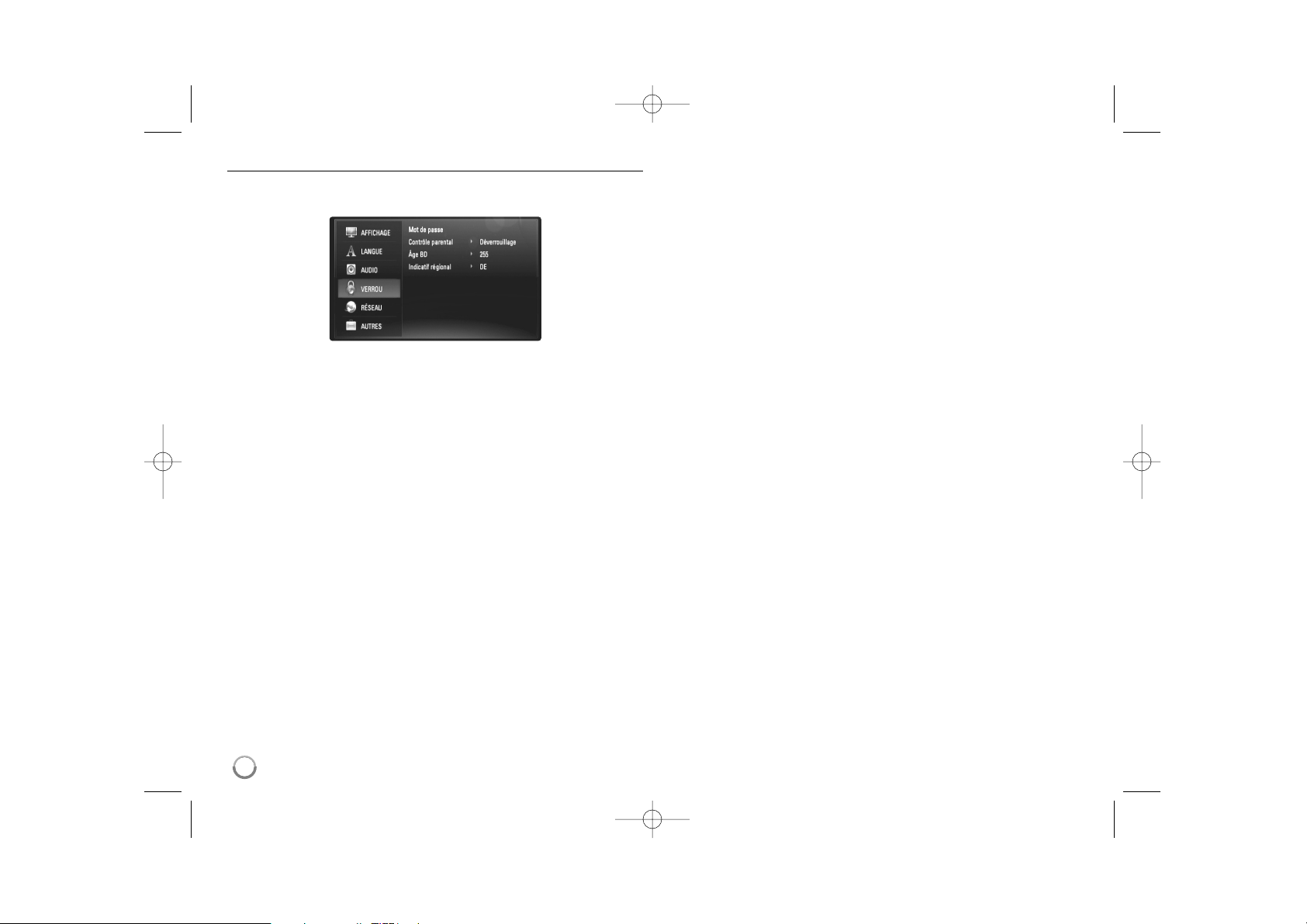
42
Menu [VERROU] (Contrôle parental)
Les réglages [VERROU] n’affectent que la lecture des disques Blu-ray et
DVD.
Pour pouvoir accéder aux réglages [VERROU], vous devez saisir le code
de sécurité à quatre chiffres que vous avez créé.
Si vous n’avez pas encore saisi de mot de passe, vous serez invité à le
faire. Saisissez un mot de passe à quatre chiffres, puis appuyez sur la
touche ENTER. Saisissez-le à nouveau et appuyez sur ENTER pour
confirmer.
Mot de passe
Vous pouvez créer, modifier ou supprimer le mot de passe.
[Nouveau]: saisissez un mot de passe à quatre chiffres, puis appuyez
sur la touche ENTER. Saisissez-le à nouveau et appuyez sur ENTER
pour créer un nouveau mot de passe.
[Modifier]: saisissez le mot de passe actuel et appuyez sur la touche
ENTER. Saisissez un mot de passe à quatre chiffres, puis appuyez sur
ENTER. Saisissez-le à nouveau et appuyez sur ENTER pour créer un
nouveau mot de passe.
[Supprimer]: saisissez le mot de passe à quatre chiffres et appuyez
sur la touche ENTER pour supprimer le mot de passe.
Astuce
Si vous vous trompez avant d’appuyer sur la touche ENTER, appuyez sur
bb
pour effacer les chiffres un par un.
Si vous oubliez votre mot de passe
Si vous oubliez votre mot de passe, vous pouvez l’effacer en procédant
comme suit.
1 Retirez tout disque contenu dans le lecteur.
2 Sélectionnez l’option [VERROU] dans le menu de [Config.].
3 Utilisez les touches numériques pour saisir “210499”.
Le mot de passe est effacé.
Contrôle parental
Bloque la lecture de disques associés à un certain niveau de contrôle en
fonction de leur contenu. (Tous les disques ne sont pas associés à un
niveau de contrôle.)
[Contrôle parental 1-8]: le niveau 1 est le plus restrictif, et le niveau 8
est le moins restrictif.
[Déverrouillage]: si vous sélectionnez cette option, le contrôle
parental est désactivé et le disque peut être lu en entier.
Âge BD
Déterminez une limite d’âge pour la lecture d’un BD-ROM. Utilisez les
touches numériques pour indiquer une limite de visionnage pour les
BD-ROM.
[255]: tous les BD-ROM peuvent être lus.
[0-254]: empêche la lecture des BD-ROM avec des niveaux de
contrôle correspondants enregistrés dessus.
Indicatif régional
Indiquez le code de la région dont les normes ont servi à déterminer le
niveau de contrôle du DVD, en vous reportant à la liste page 62.
HR407D-S.BFRALLK_FRE 5/6/09 10:44 AM Page 42
Page 43

43
Menu [RÉSEAU]
Les réglages [RÉSEAU] sont nécessaires pour mettre à jour le logiciel et
utiliser les fonctionnalités BD Live et YouTube.
Certains BD-ROM peuvent vous permettre d’accéder à des sites BD-ROM
spéciaux, si vous connectez le lecteur à internet. Par exemple, si un site
BD-ROM inclut des contenus tels que des liens vers des bandes-annonces
de prochains films, vous pouvez visionner les contenus en ligne
téléchargés sur le lecteur.
Vous n’avez pas besoin de vous connecter à un PC pour utiliser cette
fonction.
Préparation
• Cette fonctionnalité nécessite une connexion internet haut débit active
en permanence. (Voir pages 22-23.)
• Un disque BD-ROM compatible avec cette fonctionnalité est
nécessaire. Tous les BD-ROM ne sont pas compatibles.
Mode IP
S’il existe un serveur DHCP sur le réseau local, ce lecteur se verra
automatiquement attribuer une adresse IP. Si vous utilisez un routeur ou
un modem haut débit comportant une fonction de serveur DHCP (Dynamic
Host Configuration Protocol), sélectionnez [IP dynamique]. L’adresse IP
sera déterminée automatiquement.
S’il n’existe pas de serveur DHCP sur le réseau et que vous voulez définir
l’adresse IP manuellement, sélectionnez [IP statique], puis les options
[Adresse IP], [Masque sous-réseau], [Passerelle] et [Serveur DNS] à l’aide
de l’option [Réglage IP].
Vérification de la configuration réseau
Sélectionnez l’option [Mode IP] et vérifiez l’indicateur d’état du réseau
qui s’affiche au-dessus du menu. (L’indicateur d’état du réseau varie
selon la configuration du réseau.)
Réglage IP
Cette option est disponible uniquement si l’option [Mode IP] est réglée sur
[IP statique].
Utilisez les touches v / V / b / B pour sélectionner un champ et les
touches numériques pour indiquer une valeur. Appuyez sur la touche
ENTER lorsque [OK] est mis en évidence pour terminer et quitter l’écran.
Connexion BD-LIVE
Vous pouvez limiter l’accès à internet lorsque les fonctions BD-Live sont
utilisées.
[Autorisée]: l’accès à internet est autorisé pour tous les contenus
BD-Live.
[Autorisée en partie]: l’accès à internet est autorisé uniquement pour
les contenus BD-Live dotés de certificats des fournisseurs de contenus. L’accès à internet et les fonctions en ligne AACS sont interdites
pour l’ensemble des contenus BD-Live dépourvus de certificat.
[Interdite]: l’accès à internet est interdit pour l’ensemble des contenus
BD-Live.
Réseau disponible Test du réseau en cours Réseau indisponible
HR407D-S.BFRALLK_FRE 5/6/09 10:44 AM Page 43
Page 44
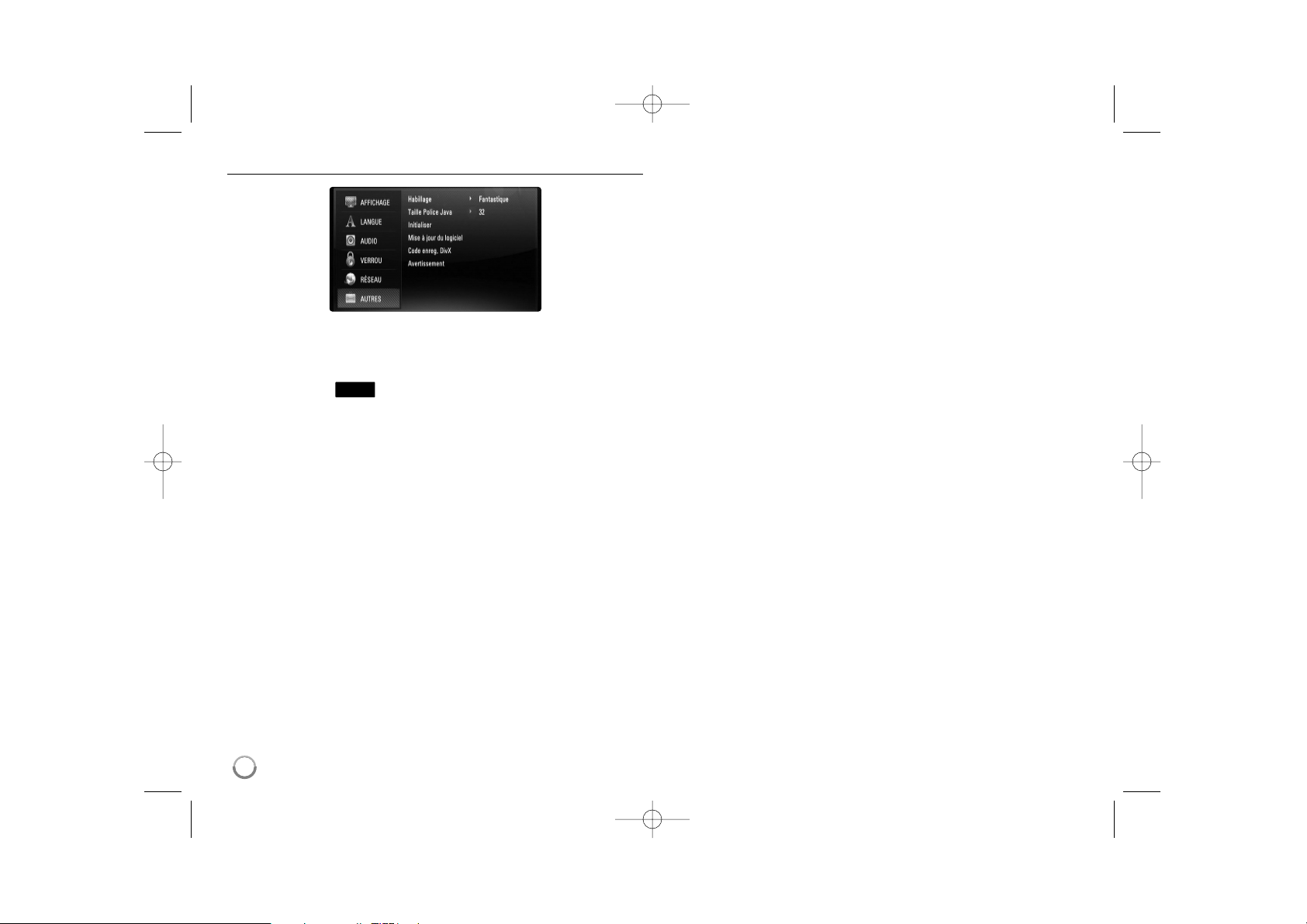
44
Menu [AUTRES]
Habillage
Modifie l’arrière-plan de l’écran initial.
Taille Police Java
Vous pouvez ajuster la taille par défaut du texte affiché pour les contenus
BD-J durant la lecture du BD-ROM.
Ce réglage n’est valide que lorsque les contenus BD-J ne définissent pas
la taille du texte.
Sélectionnez une taille de police supérieure à 24 lorsque le lecteur est
raccordé à un téléviseur HD.
Initialiser
Vous pouvez rétablir les paramètres d’usine par défaut du lecteur ou
initialiser le stockage BD.
[Réglages d’usine]: si besoin est, vous pouvez rétablir tous les
paramètres d'usine par défaut du lecteur. Certaines options ne peuvent
toutefois pas être réinitialisées. (Contrôle parental, Mot de passe,
Indicatif régional, etc.)
[Effacer stockage BD]: initialise les contenus BD à partir de la clé
mémoire USB connectée.
Mise à jour du logiciel
Vous pouvez mettre à jour le logiciel en raccordant l’appareil directement
au serveur de mise à jour des logiciels (voir page 58).
Code enreg. DivX
DivX
®
est un format vidéo numérique créé par DivX, Inc. Cet appareil est
officiellement certifié DivX ou DivX Ultra et peut donc lire les vidéos DivX.
Vous devez enregistrer cet appareil certifié DivX
®
pour pouvoir lire le
contenu de vidéos à la demande (VOD) DivX. Tout d’abord, générez le
code d’enregistrement VOD DivX pour votre appareil et entrez-le lors du
processus d’enregistrement. [Important : les contenus VOD DivX sont
protégés par un système de gestion des droits numériques (DRM) DivX
qui limite la lecture aux appareils certifiés DivX enregistrés. Si vous
essayez de lire un contenu VOD DivX non autorisé pour votre appareil, le
message “Erreur d’autorisation” s’affichera et votre contenu ne pourra pas
être lu.] Pour en savoir plus, visitez www.divx.com/vod.
Appuyez sur la touche ENTER ou B lorsque l’option [Code enreg. DivX]
(Code d’enregistrement DivX) est mise en surbrillance pour voir le code
d’enregistrement de l’appareil.
Remarque
Toutes les vidéos téléchargées via le service DivX
®
VOD peuvent
uniquement être lues sur cet appareil.
Avertissement
Appuyez sur la touche ENTER ou B pour voir l'avis de non-responsabilité
du service réseau page 67.
BD
HR407D-S.BFRALLK_FRE 5/6/09 10:44 AM Page 44
Page 45

45
Remarques
• Lorsque vous mettez le lecteur en marche ou remplacez un disque, le
lecteur retourne aux paramètres par défaut. Selon le disque, un type
de réglage audio spécifique est retransmis.
• Selon les contenus préenregistrés du BD-ROM, certaines fonctions
peuvent ne pas être disponibles ou fonctionner différemment que sur
d’autres supports.
En cas d’affichage du menu d’un disque
L’écran du menu peut s’afficher immédiatement après l’insertion d’un disque
contenant un menu.
Utilisez les touches b / B / v / V pour sélectionner le titre ou chapitre que
vous voulez voir, puis sur ENTER pour démarrer la lecture.
Accès à la piste, au fichier ou au chapitre
suivant/précédent
Pendant la lecture, appuyez sur la touche . ou > pour sélectionner
la piste, le chapitre ou le fichier suivant ou pour revenir au début de la
piste, du chapitre ou du fichier en cours.
Appuyez deux fois brièvement sur la touche . pour revenir au chapitre,
à la piste ou au fichier précédent.
Reprise de la lecture
Pendant la lecture, appuyez sur la touche STOP (x) pour arrêter la lecture.
L’appareil mémorise l’endroit où vous vous êtes arrêté, en fonction du
disque. Le symbole “Xx” apparaît un court instant à l’écran. Appuyez sur
la touche PLAY (B) pour reprendre la lecture là où vous l’aviez laissée.
Si vous appuyez sur la touche STOP (x) une nouvelle fois ou sortez le
disque (le symbole “ x ” apparaît à l’écran), l’appareil efface le repère de
reprise de la lecture. (
XXxx
= reprise de la lecture possible,
xx
= arrêt complet de la lecture)
Remarques
• Le repère de reprise de la lecture peut être effacé si vous appuyez sur
une touche (par exemple, Marche/arrêt, Ouverture/fermeture, etc.).
• Sur les disques BD-Vidéo incluant la capacité BD-J, la fonction de
reprise de la lecture n’est pas disponible.
• Sur un titre interactif BD-ROM, l’appareil sera en mode arrêt complet si
vous appuyez une fois sur la touche STOP (x) pendant la lecture.
Suspension de la lecture
Pendant la lecture, appuyez sur la touche PAUSE (X) pour suspendre la
lecture. Appuyez sur la touche PLAY (B) pour reprendre la lecture.
Astuce: pendant la lecture de CD audio ou de fichiers MP3/WMA,
appuyez une nouvelle fois sur la touche X pour reprendre la lecture.
Lecture image par image
Appuyez plusieurs fois sur la touche PAUSE (X) pour une lecture image
par image.
Lecture au ralenti
Pendant la pause de la lecture, appuyez plusieurs fois sur SCAN (M)
pour lire le disque au ralenti (4 étapes, vers l’avant uniquement).
Avance ou retour rapide
Appuyez sur la touche SCAN (m ou M) pour utiliser l’avance ou le
retour rapide pendant la lecture.
Vous pouvez modifier la vitesse de lecture en appuyant plusieurs fois sur
la touche SCAN (m ou M). Appuyez sur la touche PLAY (B) pour poursuivre la lecture à vitesse normale.
ALL
DivX
AVCHD
DVDBD
DivX
AVCHD
DVDBD
ALL
DivX
AVCHD
DVDBD
ALL
DivX
AVCHD
DVDBD
Lecture d’un disque
1 Ouvrir le plateau du disque: OPEN/CLOSE (ZZ)
2 Insérer un disque: 3 Fermer le plateau du disque: OPEN/CLOSE (ZZ)
4 Régler les paramètres du menu du disque: v V b B, ENTER
Avec certains disques, il est possible que le
menu n’apparaisse pas à l’écran.
5 Démarrer la lecture: PLAY (BB)
6 Arrêter la lecture: STOP (
xx
)
SUR LA
TÉLÉCOMMANDE
HR407D-S.BFRALLK_FRE 5/6/09 10:44 AM Page 45
Page 46

46
Lecture en boucle
Pendant la lecture, appuyez plusieurs fois sur la touche REPEAT pour
sélectionner le mode de répétition souhaité.
Le titre, le chapitre ou la piste
en cours sera lu en boucle. Pour revenir à la lecture normale, appuyez
plusieurs fois sur la touche REPEAT pour sélectionner [Arrêt].
Remarque
Si vous appuyez une fois sur la touche > durant la lecture répétée d’un
chapitre ou d’une piste, la répétition est annulée.
Répétition d’une section spécifique (A-B)
Appuyez sur la touche REPEAT pour sélectionner [A-] au début de la
section que vous souhaitez répéter et appuyez sur la touche ENTER à la
fin de la section. La section ainsi sélectionnée sera lue en boucle.
La section sélectionnée doit durer au moins 3 secondes.
Pour revenir à la lecture normale, appuyez plusieurs fois sur la touche
REPEAT pour sélectionner [Arrêt].
Agrandissement de l’image en cours de lecture
Pendant la lecture ou en mode pause, appuyez sur la touche ZOOM pour
afficher le menu [Zoom]. Utilisez les touches b / B pour sélectionner le
mode zoom (16 étapes). Appuyez sur la touche RETURN pour quitter le
menu [Zoom].
Pour revenir à la taille d’image normale, sélectionnez [Arrêt] dans le menu
[Zoom].
Remarque
Il se peut que cette fonction ne soit pas disponible avec certains disques
ou titres.
Affichage du menu des titres ou du menu contextuel
Appuyez sur la touche TITLE/POPUP pour afficher le menu des titres ou le
menu contextuel. Si le DVD ou BD-ROM en cours contient un menu, le
menu du titre ou le menu contextuel apparaît à l’écran. Selon le disque, il
est possible que le menu ne soit pas disponible.
Utilisation du menu de recherche
Pendant la lecture, appuyez sur la touche SEARCH pour afficher le menu
de recherche. Utilisez les touches b / B pour faire défiler la lecture de
15 secondes vers l’arrière ou vers l’avant.
Astuce
Vous pouvez sélectionner un point que vous voulez passer en maintenant
enfoncées les touches b / B.
Recherche d’index
Saisie d’un index
Vous pouvez démarrer la lecture à partir de points mémorisés (neuf au
maximum). Pour saisir un index, appuyez sur la touche MARKER à l’endroit souhaité sur le disque. L’icône d’index apparaît un court instant sur
l’écran du téléviseur. Répétez l’opération pour placer jusqu’à neuf index.
Lecture ou suppression d’une scne indexée
Appuyez sur la touche SEARCH pour faire apparaître le menu de
recherche à l’écran.
Appuyez sur une touche numérique pour sélectionner le numéro d’index
auquel vous voulez retourner. La lecture commence à partir de la scène
indexée.
OU
Appuyez sur la touche V pour mettre en évidence un numéro d’index.
Utilisez les touches b / B pour sélectionner une scène indexée à laquelle
vous voulez retourner ou que vous voulez effacer.
Appuyez sur la touche ENTER pour démarrer la lecture à partir de la
scène indexée. Appuyez sur la touche CLEAR pour effacer la scène
indexée du menu de recherche.
Remarques
• Il se peut que cette fonction ne soit pas disponible avec certains
disques ou titres.
• Tous les points indexés sont effacés si vous appuyez sur la touche
STOP (x) à deux reprises (arrêt complet de la lecture), si le titre est
modifié ou si vous retirez le disque.
• Si la durée totale du titre est inférieure à 10 secondes, cette fonction
n’est pas disponible.
DivX
AVCHD
DVD
BD
DivX
AVCHD
DVDBD
DVD
BD
DivX
AVCHD
DVD
ACDDivX
AVCHD
DVDBD
ALL
HR407D-S.BFRALLK_FRE 5/6/09 10:44 AM Page 46
Page 47

47
Sélection de la langue des sous-titres
Pendant la lecture, appuyez sur la touche SUBTITLE pour activer ou
désactiver les sous-titres, et appuyez plusieurs fois sur la touche
SUBTITLE afin de sélectionner la langue de votre choix pour les
sous-titres.
OU
Pendant la lecture, appuyez sur la touche DISPLAY pour afficher le menu
de lecture.
Utilisez les touches v V pour sélectionner l’option [Sous-titrage], puis les
touches bBafin de sélectionner la langue de votre choix pour les soustitres.
Remarque
Certains disques ne vous permettent de modifier vos choix de sous-titres
qu’en passant par le menu du disque. Si tel est le cas, appuyez sur la
touche TITLE/POPUP ou MENU/LIST et sélectionnez le sous-titre de votre
choix parmi les options du menu de disque.
Modification de la source audio
Pendant la lecture, appuyez à plusieurs reprises sur la touche AUDIO pour
entendre une piste, une langue ou un canal audio différent.
OU
Pendant la lecture, appuyez sur la touche DISPLAY pour afficher le menu
de lecture.
Utilisez les touches v V pour sélectionner l’option [Audio], puis les touches
bBpour sélectionner la langue, la piste ou le canal audio de votre choix.
Remarques
• Certains disques ne vous permettent de modifier vos choix audio qu’en
passant par le menu du disque. Si tel est le cas, appuyez sur la touche
TITLE/POPUP ou MENU/LIST et sélectionnez le réglage audio de votre
choix parmi les options du menu de disque.
• Immédiatement après avoir modifié le réglage audio, vous pouvez
constater un décalage temporaire entre l’image et le son.
• Sur un disque BD-ROM, le format audio multicanal (5.1 ou 7.1) est
affiché avec l’option [Multi-Ch] à l’écran.
Utilisation des touches de couleur (A, B, C, D)
Ces touches ne sont disponibles que pendant la lecture de contenus BD-J.
Utilisez les touches appropriées, telles qu’indiquées sur l’écran. Selon les
contenus du disque, les fonctions de chaque touche peuvent différer.
Mémoire de la dernière scène
Cet appareil mémorise la dernière scène du dernier disque qui a été
visionné. La dernière scène reste en mémoire même si vous sortez le
disque du lecteur ou éteignez l’appareil. Si vous insérez un disque dont la
scène est mémorisée, celle-ci est automatiquement lue.
Remarques
• Les réglages sont conservés en mémoire pour être utilisés à n’importe
quel moment.
• Cet appareil ne mémorise pas les paramètres d’un disque si vous
l’éteignez avant de commencer à lire ce disque.
• La fonction Mémoire de la dernière scène d’un disque précédent est
effacée dès qu’un disque différent est lu.
• Selon le disque, il se peut que cette fonction ne soit pas disponible.
Économiseur d’écran
L’économiseur d’écran s’active dès que le lecteur reste inactif pendant cinq
minutes environ.
DVD
BD
BD
DivX
AVCHD
DVDBD
DivX
AVCHD
DVDBD
HR407D-S.BFRALLK_FRE 5/6/09 10:44 AM Page 47
Page 48

a Titre/Piste: numéro du titre ou de la piste en cours/nombre total de
titres ou pistes.
b Chapitre: numéro du chapitre en cours/nombre total de chapitres.
c Heure: temps de lecture écoulé.
d Audio: langue ou canal audio sélectionné.
e Sous-titrage: sous-titre sélectionné.
f Angle: angle sélectionné/nombre total d’angles.
g Répétition: mode de répétition sélectionné.
Remarques
• Si aucune touche n’est actionnée pendant quelques secondes,
l’affichage à l’écran disparaît.
• Il est possible qu’un numéro de titre ne puisse pas être sélectionné sur
certains disques.
• Il est possible qu’un élément ne soit pas disponible sur certains
disques ou titres.
•
Si un titre interactif BD est en cours de lecture, certaines informations sur
les réglages s’affichent à l’écran mais ne peuvent pas être modifiées.
Accès à un autre titre/chapitre/piste
Lorsqu’un disque comporte plusieurs titres/chapitres/pistes, vous pouvez
accéder à un autre titre, un autre chapitre ou une autre piste.
Appuyez sur la touche DISPLAY pendant la lecture, puis utilisez les
touches v / V pour sélectionner l’icône correspondant au titre, au chapitre
ou à la piste. Appuyez ensuite sur la touche numérique appropriée (0-9) ou
sur b / B pour sélectionner un numéro de titre/chapitre/piste.
Lecture à partir d’un code de temps
Appuyez sur la touche DISPLAY pendant la lecture. La zone d’affichage du
temps montre le temps de lecture écoulé. Sélectionnez l’option [Heure] et
saisissez l’heure de début requise en heures, minutes et secondes, de
gauche à droite. Par exemple, pour trouver une scène située à 2 heures,
10 minutes et 20 secondes du début, saisissez “21020” et appuyez sur
ENTER. Si vous vous trompez, appuyez sur la touche CLEAR et saisissez
les chiffres corrects.
Visionnage sous un angle différent
Si le disque contient des scènes enregistrées sous différents angles de
prise de vue, vous pouvez modifier l’angle pendant la lecture.
Pendant la lecture, appuyez sur la touche DISPLAY pour afficher le menu
de lecture. Utilisez les touches vVpour sélectionner l’option [Angle], puis
les touches bBpour sélectionner l’angle de votre choix.
Modification du mode de répétition
Appuyez sur la touche DISPLAY pendant la lecture. L’icône de lecture
répétée montre le mode de répétition sélectionné. Utilisez les touches bB
pour sélectionner le mode de répétition de votre choix.
Si vous voulez répéter une section spécifique, utilisez les touches bB
pour sélectionner [A-] au début de la section que vous souhaitez répéter et
appuyez sur la touche ENTER à la fin de la section. La section ainsi
sélectionnée sera lue en boucle. La section sélectionnée doit durer au
moins 3 secondes.
Pour revenir à la lecture normale, utilisez les touches bBpour
sélectionner [Arrêt].
DivX
AVCHD
DVDBD
DVDBD
DivX
AVCHD
DVDBD
DivX
AVCHD
DVDBD
48
Affichage des informations du disque
1 Sélectionner le mode disque: DISC
2 Lire le disque chargé dans le lecteur: PLAY
3 Afficher le menu de lecture: DISPLAY
4 Sélectionner une option:
vv VV
5 Régler les paramètres du menu de lecture:
bb BB
6 Quitter le menu de lecture du disque: DISPLAY
SUR LA
TÉLÉCOMMANDE
a
b
c
d
e
f
g
HR407D-S.BFRALLK_FRE 5/6/09 10:44 AM Page 48
Page 49
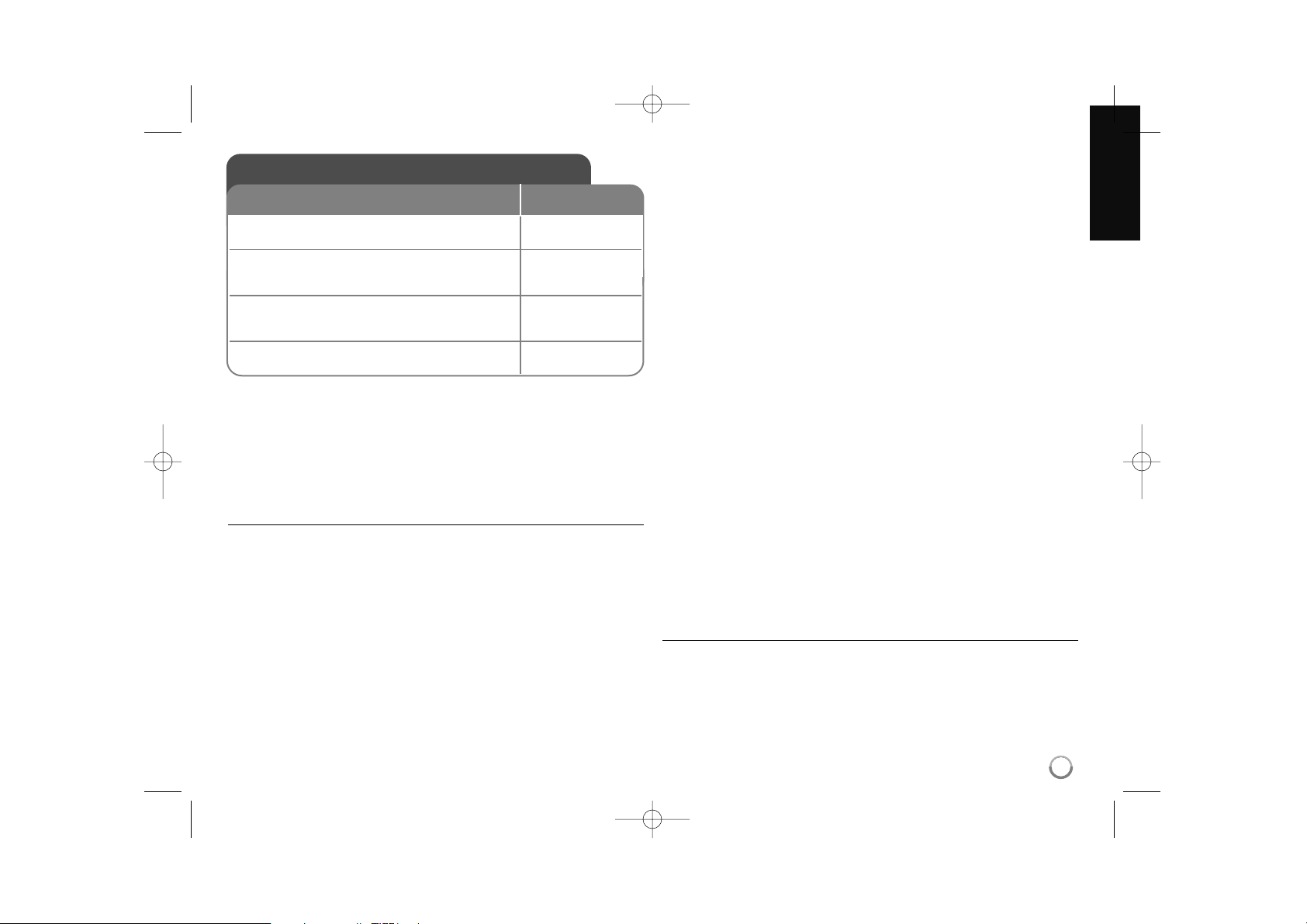
49
Cet appareil vous permet d’utiliser des fonctions telles que l’incrustation
PIP, les programmes audio secondaires, les bonus virtuels, etc., avec les
disques BD-Vidéo prenant en charge la technologie BONUSVIEW
(BD-ROM version 2 Profil 1, version 1.1/Final Standard Profile). En plus de
la fonction BONUSVIEW, les disques BD-Vidéo prenant en charge la technologie BD-Live (BD-ROM version 2 Profil 2), qui comporte une fonction
d’extension réseau, vous permettent de bénéficier d’autres fonctionnalités,
telles que les jeux en ligne, en connectant cet appareil à internet.
Visionnage de disques BD-Live avec internet
Cet appareil prend en charge la technologie BD-Live, une nouvelle fonction BD-Vidéo qui vous permet d’utiliser les fonctions interactives suivantes
lorsque vous êtes connecté à internet. (Les fonctions exploitables et la
méthode de fonctionnement peuvent varier d’un disque à l’autre. Pour plus
de détails, reportez-vous aux instructions relatives au disque.)
– Les contenus supplémentaires tels que la bande-annonce du film, les
sous-titres, les contenus BD-J, etc., peuvent être téléchargés sur la clé
mémoire USB pour être lus.
– Les données vidéo spéciales peuvent être lues pendant leur
téléchargement vers une clé mémoire USB.
Préparation
• L’appareil doit être connecté à internet et paramétré pour utiliser les
fonctions BD-Live (voir pages 22 et 43).
• Une clé mémoire USB est nécessaire pour pouvoir utiliser cette fonction.
Connectez une clé mémoire USB (voir page 24).
• L’espace disponible sur la clé mémoire USB doit être supérieur à 1 Go.
Attention
Ne retirez pas le périphérique USB connecté pendant le téléchargement
du contenu ou lorsqu’un disque Blu-ray se trouve encore à l’intérieur du
lecteur. Cela pourrait endommager le périphérique USB connecté et les
fonctionnalités BD-Live risqueraient de ne plus fonctionner correctement
avec ce périphérique. Si le périphérique USB connecté semble
endommagé suite à une telle action, vous pouvez le formater sur votre PC
et le réutiliser ensuite avec ce lecteur.
Remarques
• Le fournisseur de contenus est libre de restreindre l'accès aux
contenus de BD-Live dans certains territoires.
• Plusieurs minutes peuvent être nécessaires pour charger les contenus
BD-Live et les visionner.
• Selon le disque, il se peut que la fonction BD-Live soit inopérante si
l’option [Connexion BD-LIVE] est réglée sur [Autorisée en partie]. (Voir
page 43.)
• La connexion internet peut prendre du temps ou il se peut qu’internet
ne soit pas accessible selon l’environnement de connexion. Il est
recommandé d’utiliser une connexion haut débit.
• Ne retirez pas la clé mémoire USB pendant l’utilisation. Cela pourrait l’endommager. Interrompez la lecture et désactivez le menu au préalable.
Astuce
Les données vidéo spéciales peuvent être lues lors de leur téléchargement
vers une clé mémoire USB grâce à une fonction BD-Live. Selon l’environnement de communication, il se peut que la lecture soit suspendue.
Certaines fonctions peuvent être désactivées pour empêcher le passage à
des sections qui n’ont pas été téléchargées, etc.
Fonctions en ligne AACS
Lorsque des disques prenant en charge la technologie BD-Live sont lus,
les identifiants du lecteur ou du disque peuvent être envoyés au
fournisseur de contenu via internet.
Les services et fonctions disponibles diffèrent selon le disque.
– Si vous enregistrez votre historique de visionnage sur le serveur à l’aide
de ces identifiants, vous pouvez vous voir proposer des films similaires.
– Vous pouvez également enregistrer vos scores de jeu.
Utilisation des fonctions BD-LIVE™
1 Insérer un disque BD-ROM comportant des OPEN/CLOSE (Z)
fonctionnalités BD-LIVE™:
2 Vérifier la connexion et les paramètres –
réseau: les fonctionnalités BD-Live nécessitent
une connexion à internet.
3 Insérer une clé mémoire USB dans le port –
USB: les fonctionnalités BD-Live nécessitent
une clé mémoire USB.
4 Sélectionner une fonctionnalité BD-LIVE™ v V b B, ENTER
dans le menu du disque:
SUR LA
TÉLÉCOMMANDE
HR407D-S.BFRALLK_FRE 5/6/09 10:44 AM Page 49
Page 50

50
Lecture du programme audio et de l’image (incrustation
PIP) secondaires
L’image secondaire peut être lue à partir d’un disque compatible avec la
fonction d’incrustation PIP.
Pour connaître la méthode de lecture, reportez-vous aux instructions relatives au disque.
– Pour activer ou désactiver l’image secondaire, appuyez sur la touche
PIP. L’image secondaire est alors lue.
Appuyez sur cette touche pour l’activer ou la désactiver.
– Pour activer ou désactiver le son avec l’image secondaire, appuyez
sur la touche PIP AUDIO. Le programme audio secondaire est alors lu.
Appuyez sur cette touche pour l’activer ou le désactiver.
Remarques
• Les disques ne peuvent pas toujours être lus conformément aux
réglages de cet appareil, car certains formats de lecture sont prioritaires
sur certains disques.
• Seule l’image principale est lue durant la recherche, le ralenti ou la
lecture image par image.
• Lorsque l’image secondaire est désactivée, le programme audio
secondaire ne peut pas être lu.
• Selon le disque, il se peut que cette fonction ne soit pas disponible.
• Le programme audio secondaire et interactif peut ne pas être inclus
dans le flux binaire de sortie si l’option [SPDIF] ou [HDMI] est réglée sur
[Primary Pass-Thru]. (À l’exception du codec LPCM: la sortie inclut
toujours le programme audio secondaire et interactif.)
Remarques
• Lorsque la clé mémoire USB est connectée et qu’un disque est inséré
simultanément, le menu de sélection du support apparaît.
Sélectionnez un support et appuyez sur la touche ENTER.
• Vous pouvez utiliser différentes fonctions de lecture. Reportez-vous aux
pages 45 à 47.
• Dans le menu [FILM], servez-vous des touches de couleur rouge ou
bleue pour accéder à la page précédente ou suivante.
• Les disques au format DVD-VR non finalisés ne peuvent pas être lus
par cet appareil.
• Certains DVD-VR sont créés avec des données CPRM par un DVD
RECORDER. Cet appareil ne prend pas en charge ces types de disques.
Présentation de la technologie CPRM
La technologie CPRM est un système de protection contre la copie
(avec cryptage des contenus) autorisant uniquement l’enregistrement
des programmes enregistrables une fois. CPRM signifie Content
Protection for Recordable Media (protection du contenu des supports
enregistrables).
Lecture d’un film
1 Insérer un disque ou une clé mémoire –
USB comportant des contenus vidéo.
2 Accéder au [Menu d’accueil]: HOME
3 Sélectionner l’option [Film]:
bb BB
, ENTER
4 Sélectionner un film dans le menu [FILM]: v V
5 Lire le film sélectionné: PLAY (BB)
6 Arrêter la lecture: STOP (
xx
)
Le lecteur peut lire les fichiers DivX présents sur
un disque ou une clé mémoire USB, ainsi que les
contenus vidéo enregistrés sur un disque
DVD-RW (mode VR). Avant de lire des fichiers
DivX, lisez la partie “Impératifs à respecter pour
les fichiers DivX”, page 51.
SUR LA
TÉLÉCOMMANDE
HR407D-S.BFRALLK_FRE 5/6/09 10:44 AM Page 50
Page 51
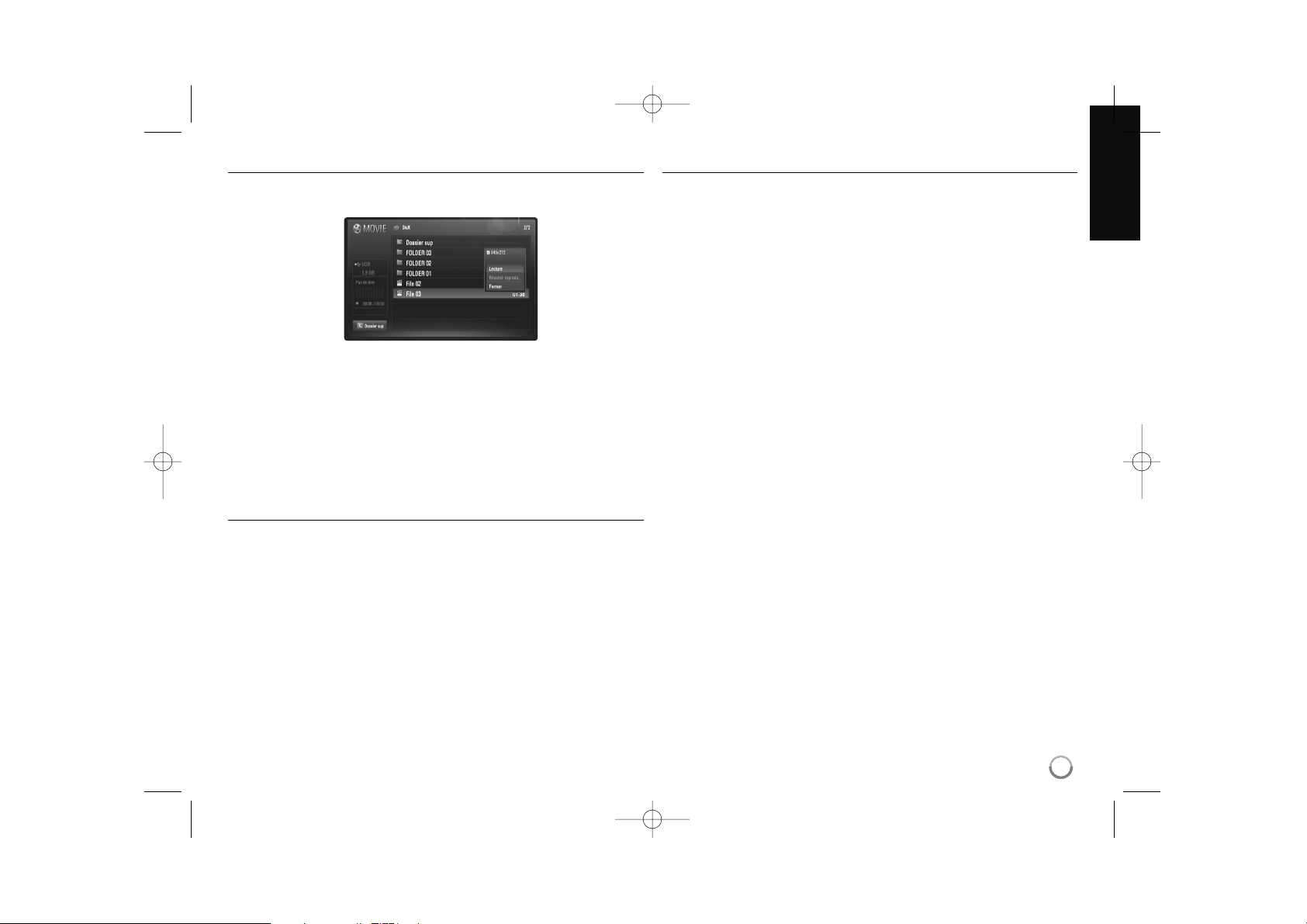
51
Options du menu FILM
Utilisez les touches v / V pour sélectionner un titre dans le menu [Film],
puis appuyez sur ENTER. Les options de menu apparaissent.
Exemple: fichier DivX
Utilisez les touches v / V pour sélectionner une option, puis appuyez sur
la touche ENTER.
• [Lecture]: démarre la lecture du titre sélectionné.
• [Résumé reprodu.]: reprend la lecture là où vous l'aviez arrêtée
précédemment.
• [Fermer]: quitte les options de menu. Vous pouvez également
appuyez sur la touche RETURN.
Avis concernant l'affichage des sous-titres DivX
Si les sous-titres ne s’affichent pas correctement, modifiez le code de
langue comme indiqué ci-dessous.
1 Pendant la lecture, maintenez enfoncée la touche SUBTITLE pendant 3
secondes.
Le code de langue s’affiche.
2 Appuyez plusieurs fois sur les touches b / B pour sélectionner un autre
code de langue jusqu’à ce que les sous-titres s’affichent correctement,
puis appuyez sur ENTER.
Impératifs à respecter pour les fichiers DivX
La compatibilité de ce lecteur avec les fichiers DivX est limitée comme
suit.
• Taille de résolution disponible:
DIVX 3.xx-DIVX 6.xx: 720 x 576 pixels (L x H)
XVID, H.264/MPEG-4 AVC: 1 920 x 1 080 pixels (L x H)
• Les noms des fichiers DivX et des sous-titres sont limités à
50 caractères.
• Extensions des fichiers DivX:
“.avi”, “.divx”, “.mpg”, “.mpeg”, “.mp4”, “.mkv”
• Formats de sous-titres DivX compatibles: SubRip (.srt / .txt),
SAMI (.smi), SubStation Alpha (.ssa/.txt), MicroDVD (.sub/.txt),
SubViewer 2.0 (.sub/.txt), TMPlayer (.txt), DVD Subtitle System (.txt)
• Formats codec compatibles: “DIVX3.xx”, “DIVX4.xx”, “DIVX5.xx”,
“XVID”, “DIVX6.xx” (lecture standard uniquement), H.264/MPEG-4 AVC
• Seule la fonction de lecture est prise en charge avec DivX 6.0 sur cet
appareil.
• Formats audio compatibles:
“Dolby Digital”, “DTS”, “MP3”, “WMA”, “AAC”
• Fréquence d’échantillonnage: 8 - 48 kHz (MP3), 32 - 48 kHz (WMA)
• Débit binaire: 8 - 320 Kbit/s (MP3), 32 - 192 Kbit/s (WMA)
• Format des CD-R/RW, DVD±R/RW et BD-R/RE:
ISO 9660+JOLIET, UDF et UDF Bridge
• Nombre maximal de fichiers par dossier:
650 (nombre total de fichiers et de dossiers)
• Cet appareil n’est pas entièrement compatible avec le format audio
WMA.
• Ce lecteur prend en charge le format H.264/MPEG-4 AVC profil Main
ou High au niveau 4.1. Pour un fichier de niveau supérieur, le lecteur
vous demandera confirmation avant la lecture.
• L’affichage des sous-titres n’est pas disponible pour les fichiers vidéo
portant l’extension “.mpg” ou “.mpeg”.
• Les fichiers vidéo haute définition contenus sur un CD ou un
périphérique USB 1.0/1.1 risquent de ne pas être lus correctement.
Pour lire des fichiers vidéo haute définition, il est recommandé d'utiliser
les formats BD, DVD ou USB 2.0.
HR407D-S.BFRALLK_FRE 5/6/09 10:44 AM Page 51
Page 52

52
Exemple) Audio CD
Remarque
Lorsque la clé mémoire USB est connectée et qu’un disque est inséré
simultanément, le menu de sélection du support apparaît. Sélectionnez un
support et appuyez sur la touche ENTER.
Astuces
• Pour accéder directement à une piste ou à un fichier et lancer la
lecture, indiquez le numéro de la piste ou du fichier à l’aide des
touches numériques (0-9).
• La lecture peut démarrer automatiquement après insertion du CD audio.
• Sélectionnez un dossier et appuyez sur la touche ENTER pour voir les
fichiers contenus dans le dossier. Si vous voulez accéder au répertoire
supérieur, utilisez les touches b ou v/V pour mettre en évidence
l’option [Dossier sup], et appuyez sur la touche ENTER.
• Dans le menu [MUSIQUE], servez-vous des touches de couleur rouge
ou bleue pour accéder à la page précédente ou suivante.
• L’indicateur de l’égaliseur n’est pas associé à la musique en cours de
lecture.
• Si le nom du fichier comporte un code impossible à exprimer, il sera
affiché comme illisible.
Options du menu [MUSIQUE]
Utilisez les touches v / V pour sélectionner une piste ou un fichier dans le
menu [MUSIQUE], puis appuyez sur ENTER.
Les options de menu apparaissent.
Utilisez les touches v / V pour sélectionner une option, puis appuyez sur
la touche ENTER.
• [Lecture] démarre la lecture de la piste ou du fichier sélectionné.
• [Sél. Lecture] lit uniquement les pistes ou fichiers sélectionnés.
Utilisez la touche MARKER pour sélectionner les différents fichiers
ou pistes.
• [Aléatoire] démarre ou interrompt la lecture aléatoire.
En appuyant sur la touche > durant la lecture aléatoire, l’appareil
sélectionne une autre piste et reprend la lecture aléatoire.
• [Décocher tout] désélectionne l'ensemble des pistes ou fichiers
sélectionnés.
• [Fermer] quitte les options de menu. Vous pouvez également
appuyez sur la touche RETURN.
Remarque
Vous ne pouvez pas utiliser les fonctions [Sél. Lecture] et [Aléatoire]
simultanément.
Écoute de musique
1 Insérer un CD audio, un disque ou une –
clé mémoire USB contenant des fichiers
MP3/WMA.
2 Accéder au [Menu d’accueil]: –
3 Sélectionner l’option [Musique]:
bb BB
, ENTER
4 Sélectionner un fichier musical dans le v V
menu [MUSIQUE]: v V
5 Lire le fichier musical sélectionné: PLAY (BB)
6 Arrêter la lecture: STOP (
xx
)
Ce lecteur peut lire les CD audio et les fichiers
MP3/WMA. Avant de lire des fichiers MP3/WMA,
lisez la partie “Impératifs à respecter pour les
fichiers musicaux MP3/WMA”, page 53.
SUR LA
TÉLÉCOMMANDE
HR407D-S.BFRALLK_FRE 5/6/09 10:44 AM Page 52
Page 53
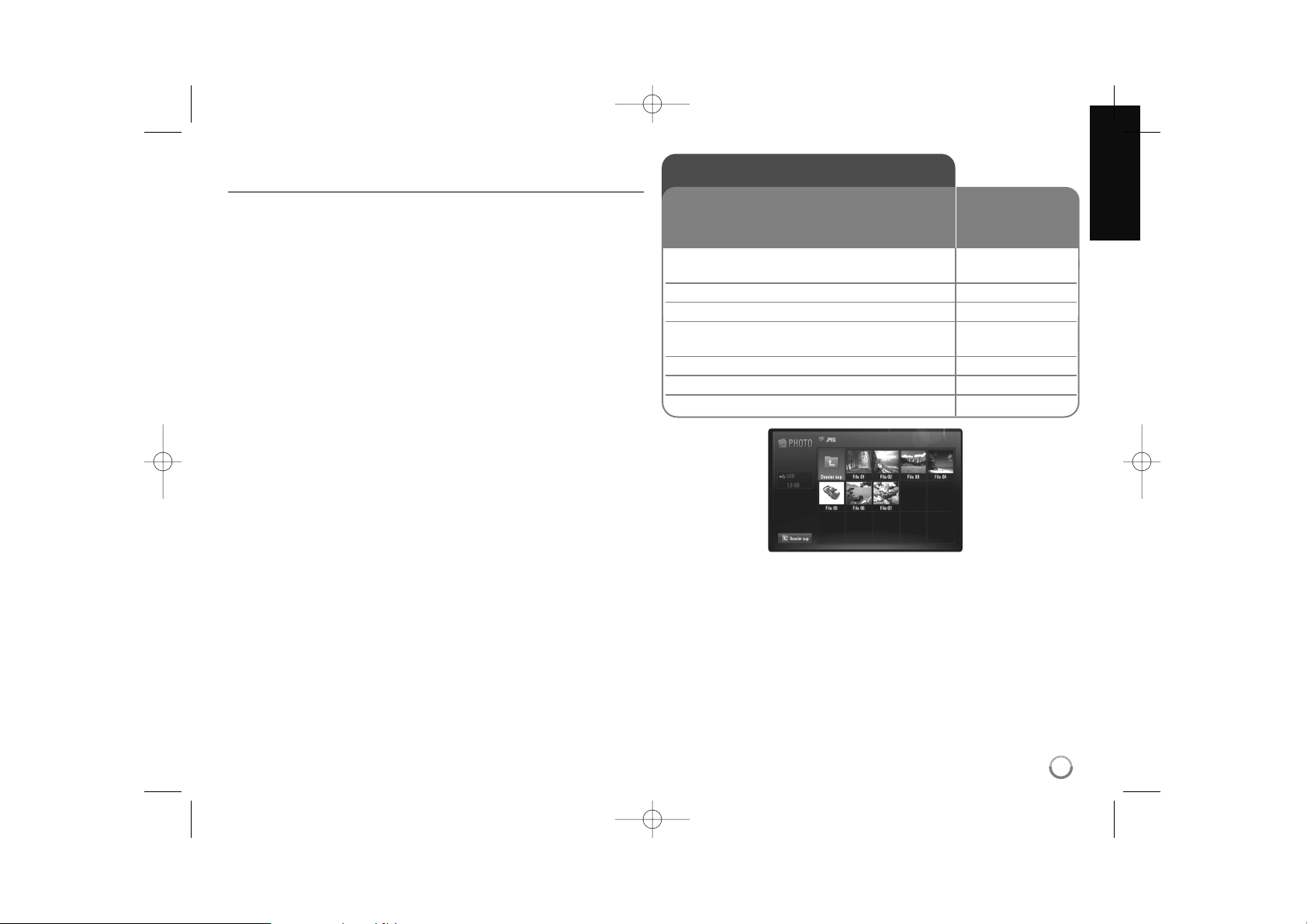
53
Impératifs à respecter pour les fichiers musicaux
MP3/WMA
Extension des fichiers: “.mp3”, “.wma”
Fréquence d’échantillonnage: 8-48 kHz (MP3), 32-48 kHz (WMA)
Débit binaire: 8-320 Kbit/s (MP3), 32-192 Kbit/s (WMA)
Format des CD-R/RW, DVDR/RW et BD-R/RE:
ISO 9660+JOLIET, UDF et UDF Bridge
Nombre maximal de fichiers par dossier:
650 (nombre total de fichiers et de dossiers)
Remarques sur les fichiers MP3/WMA
• Suivant la taille et le nombre de fichiers MP3/WMA, plusieurs minutes
peuvent être nécessaires pour lire les contenus du support.
• Ce lecteur ne prend pas en charge les balises ID3 intégrées dans les
fichiers MP3.
• La durée totale de lecture indiquée à l’écran peut ne pas être correcte
pour les fichiers VBR.
Remarque
Lorsque la clé mémoire USB est connectée et qu’un disque est inséré
simultanément, le menu de sélection du support apparaît. Sélectionnez un
support et appuyez sur la touche ENTER.
Astuces
• Pour accéder directement à un fichier spécifique, indiquez le numéro
du fichier à l’aide des touches numériques (0-9).
• Vous pouvez accéder au fichier précédent ou suivant en utilisant les
touches . ou > pendant la lecture d’un fichier photo en plein
écran.
• Vous pouvez lancer le diaporama en appuyant sur la touche PLAY (B)
pendant l’affichage du menu [PHOTO].
Affichage d'une photo
1 Insérer un disque ou une clé mémoire –
USB contenant des fichiers photo.
2 Accéder au [Menu d’accueil]: –
3 Sélectionner l’option [Photo]: bB, ENTER
4 Sélectionner une photo dans le menu vVbB
[PHOTO]:
5
Afficher la photo sélectionnée en plein écran:
ENTER
6 Afficher la photo précédente ou suivante: . / >
7 Revenir à l’écran de menu [PHOTO]: STOP (
xx
)
Cet appareil lit les fichiers photo. Avant de lire des
fichiers photo, lisez la partie “Impératifs à
respecter pour les fichiers photo”, page 54.
SUR LA
TÉLÉCOMMANDE
HR407D-S.BFRALLK_FRE 5/6/09 10:44 AM Page 53
Page 54
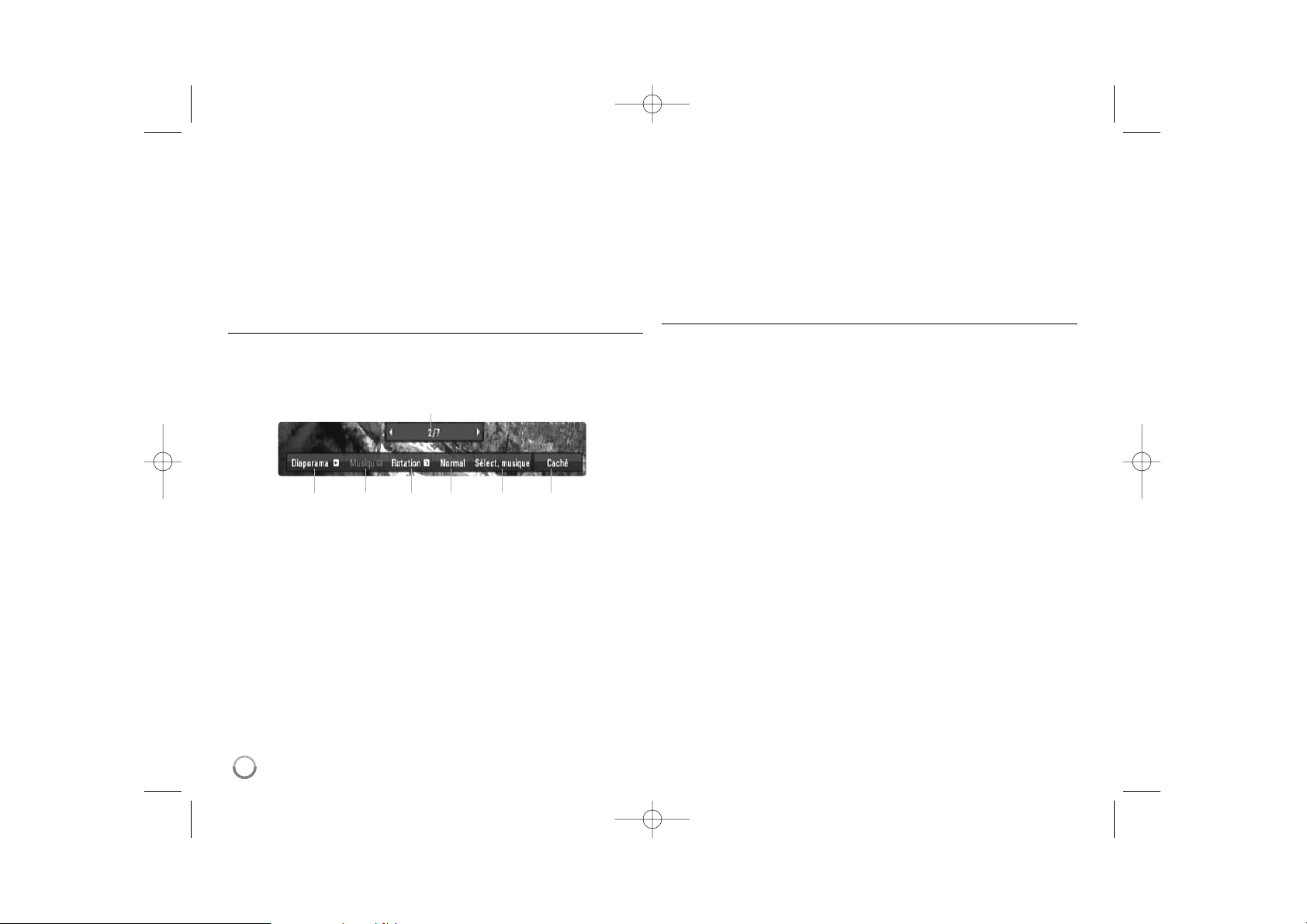
54
• Sélectionnez un dossier et appuyez sur la touche ENTER pour voir les
fichiers contenus dans le dossier. Si vous voulez accéder au répertoire
supérieur, utilisez les touches v/V/b/B pour mettre en évidence
l’option [Dossier sup], et appuyez sur la touche ENTER.
• Dans le menu [PHOTO], servez-vous des touches de couleur rouge ou
bleue pour accéder à la page précédente ou suivante.
• Si le nom du fichier comporte un code impossible à exprimer, il sera
affiché comme illisible.
Options pendant la lecture d’un fichier photo en plein
écran
Vous pouvez utiliser différentes options pendant l’affichage d’une image en
plein écran.
Utilisez les touches v V b B pour sélectionner une option et servez-vous
des options comme indiqué ci-dessous.
a Utilisez les touches bBpour accéder au fichier précédent ou
suivant.
b Appuyez sur la touche ENTER pour lancer ou suspendre le
diaporama.
c Appuyez sur la touche ENTER pour lire ou suspendre la musique
de fond. Cette option est disponible après que la musique de fond
est sélectionnée à l’aide de l’option [Sélect. musique] (Sélection de
la musique).
d Appuyez sur la touche ENTER pour faire pivoter l’image dans le
sens des aiguilles d’une montre.
Cette option n’est pas disponible pendant le diaporama.
e Appuyez sur la touche ENTER pour définir la vitesse de défilement
du diaporama.
f Sélectionnez la musique de fond.
1) Appuyez sur la touche ENTER pour faire apparaître le menu.
2) Utilisez les touches vVbBpour sélectionner un support ou
un dossier contenant des fichiers musicaux.
3) Appuyez sur la touche ENTER pour confirmer votre choix.
g Appuyez sur la touche ENTER pour quitter le menu des options.
Pour réafficher le menu, appuyez une nouvelle fois sur la touche
ENTER.
Impératifs respecter pour les fichiers photo
Extension des fichiers: “.jpg”, “.jpeg”, “.png”
Taille recommandée:
Inférieure à 3 000 x 3 000 x 24 bits/pixel
Inférieure à 3 000 x 2 250 x 32 bits/pixel
Format des CD-R/RW, DVDR/RW et BD-R/RE:
ISO 9660+JOLIET, UDF et UDF Bridge
Nombre maximal de fichiers par dossier:
650 (nombre total de fichiers et de dossiers)
Remarques sur les fichiers photo
• Les fichiers photo à compression sans perte ne sont pas pris en
charge.
• La résolution disponible des photos en format progressif est limitée à
3,3 mégapixels.
• Suivant la taille et le nombre de fichiers photo, plusieurs minutes
peuvent être nécessaires pour lire les contenus du support.
bcdefg
a
HR407D-S.BFRALLK_FRE 5/6/09 10:44 AM Page 54
Page 55

55
À propos du menu YouTube
Le menu YouTube comporte différentes options. Utilisez les touches
v V b B pour sélectionner une option et appuyez sur la touche ENTER
pour valider les options comme indiqué ci-dessous.
abc de
fg hi
a Présenté: la liste des vidéos sélectionnées s’affiche.
b Vidéo récente: la liste des dernières vidéos mises à jour s’affiche.
c Plus vus: la liste des vidéos les plus regardées s’affiche.
Les options de période apparaissent en bas de l’écran.
d Mieux noté: la liste des vidéos les mieux notées sur le serveur
YouTube s;affiche. Les options de période apparaissent en bas de
l’écran.
e Recherche: le clavier virtuel s’affiche. Reportez-vous à la section
“Recherche de vidéos”, page 57, pour plus de détails.
f Historique: la liste des cinq dernières vidéos lues sur ce lecteur
s'affiche.
g Favori: cette option n'apparaît que lorsque le lecteur est connecté
à YouTube. Elle affiche la liste des vidéos correspondant à votre
compte sur le serveur YouTube.
Certaines vidéos peuvent ne pas apparaître dans la liste de vos
vidéos favorites, quand bien même elles figurent sur le serveur.
h Connexion (Déconnex.): affiche le clavier virtuel afin de se connecter
ou permet de se déconnecter. Reportez-vous à la section
“Connexion à votre compte YouTube”, page 57, pour plus de détails.
i Site local: choisissez le pays pour lequel vous voulez voir des
vidéos. Les pays répertoriés dans le menu [Site local] peuvent
différer de ceux répertoriés sur le site web YouTube.
Remarques
• Le menu YouTube affiche les vidéos par liste de cinq. Appuyez sur la
touche de couleur rouge ou bleue pour afficher les 5 vidéos suivantes
ou précédentes.
• Si vous sélectionnez l’option [Plus vus] ou [Mieux noté] dans le menu
YouTube, les options de période apparaissent en bas de l’écran.
Utilisez les touches v V b B pour sélectionner une option de période
et appuyez sur la touche ENTER pour afficher la liste des vidéos pour
la période sélectionnée.
• La liste des vidéos recherchées via le lecteur peut être différente de la
liste recherchée via le navigateur web d'un PC.
Lecture des vidéos YouTube
1 Vérifier la connexion et les paramètres –
réseau: voir pages 22 et 43.
2
Vérifier les configurations réseau: voir page 43.
–
3 Accéder au [Menu d’accueil]: HOME
4 Sélectionner l’option [YouTube]:
bb BB
, ENTER
5 Sélectionner une option dans le menu v V b B, ENTER
YouTube:
6 Sélectionner une vidéo à lire:
bb BB
7 Démarrer la lecture de la vidéo sélectionnée: PLAY (BB), ENTER
ou DISPLAY
SUR LA
TÉLÉCOMMANDE
Menu YouTube
État du réseau
Liste des vidéos
Options de période
HR407D-S.BFRALLK_FRE 5/6/09 10:44 AM Page 55
Page 56

56
À propos de l’écran de lecture YouTube
Lorsque vous appuyez sur la touche PLAY (B) ou ENTER après avoir
sélectionné la vidéo que vous voulez regarder, l’écran de lecture et le
détail du contenu apparaissent à l’écran.
Pendant la lecture
Lorsque la lecture est terminée ou arrêtée, l’écran de lecture figé et la liste
des vidéos similaires apparaissent à l’écran. Utilisez les touches v V b B
pour sélectionner la vidéo en cours ou une autre dans la liste des vidéos
similaires, puis appuyez sur la touche PLAY (B) ou ENTER pour lire la
vidéo sélectionnée.
Pendant l’arrêt
Lorsque vous appuyez sur la touche DISPLAY après avoir sélectionné la
vidéo que vous voulez regarder, la lecture démarre en plein écran.
Plein écran
Appuyez sur la touche DISPLAY pour alterner entre la lecture en plein
écran et l’écran de lecture avec le détail du contenu.
Lecture d’une vidéo
Pendant le visionnage d’une vidéo de YouTube via votre lecteur, vous
pouvez contrôler la lecture de cette vidéo. Vous pouvez utiliser les touches
de la télécommande pour suspendre et reprendre le visionnage, tout
comme lorsque vous regardez un DVD. Pendant la lecture d’un film, les
touches de la télécommande permettent les actions suivantes.
Touche(s) Opérations
PLAY (B) ou Permet de démarrer la lecture de la vidéo avec le
ENTER détail du contenu.
DISPLAY Permet d’alterner entre la lecture en plein écran et
l’écran de lecture avec le détail du contenu.
X Permet de suspendre une vidéo en cours de lecture.
Pour reprendre la lecture d’une vidéo mise en pause,
appuyez à nouveau sur la touche PLAY (B).
x Permet d’arrêter la vidéo et d’afficher la liste des
vidéos similaires.
./>
Permet de revenir en arrière ou d’avancer dans la lecture.
HOME Lorsque vous avez terminé de regarder des vidéos, il
vous suffit d’appuyer sur la touche HOME de la télécommande pour accéder au [Menu d’accueil].
Remarques
• Les réglages de ce lecteur n’ont pas d’impact sur la qualité de lecture
des vidéos YouTube.
• Selon le débit dont vous disposez, la lecture des vidéos YouTube peut
être suspendue, arrêtée ou fréquemment mise en mémoire tampon.
Nous vous recommandons une vitesse de connexion minimale de 1,5
Mbit/s. Pour des conditions de lecture optimales, une vitesse de connexion de 4 Mbit/s est nécessaire. Parfois, votre débit varie selon les
conditions du réseau de votre fournisseur d’accès à internet. Contactez
votre fournisseur si vous avez du mal à maintenir une connexion rapide
et fiable, ou si vous voulez accroître votre débit. La plupart des fournisseurs d’accès à internet offrent le choix entre différents débits.
Écran de lecture
Détail du
contenu
Écran de lecture
Barre de
progression
Barre de
progression
Écran de lecture
Liste des
vidéos
similaires
Barre de
progression
HR407D-S.BFRALLK_FRE 5/6/09 10:44 AM Page 56
Page 57
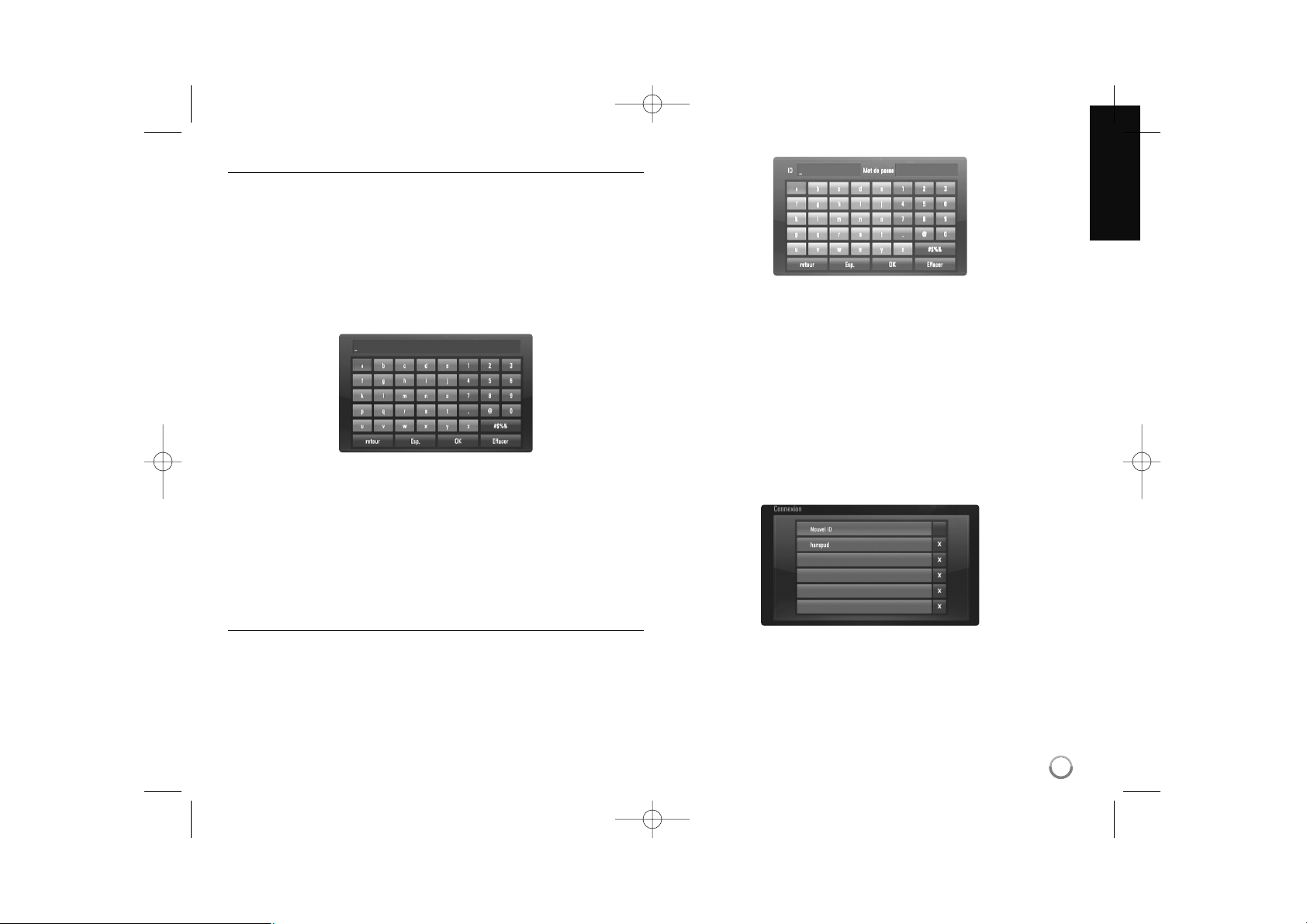
57
Recherche de vidéos
Vous pouvez rechercher des vidéos en saisissant des mots-clés jusqu’à
30 caractères. Utilisez les touches b B pour sélectionner l’option
[Recherche] dans le menu et appuyez sur la touche ENTER pour afficher
le clavier virtuel. Utilisez les touches
vv VV bb BB
pour sélectionner un caractère, puis appuyez sur ENTER pour confirmer votre choix sur le clavier.
Pour saisir une lettre accentuée, sélectionnez d’abord la lettre, puis
accédez au jeu de caractères étendu.
Exemple : sélectionnez “D”, puis appuyez sur la touche DISPLAY pour
afficher le jeu de caractères étendu. Utilisez les touches
bb BB
pour
sélectionner “D” ou “Ď” et appuyez sur ENTER.
[OK]: lance la recherche de vidéos similaires correspondant aux mots-clés.
[Effacer]: efface tous les caractères saisis.
[Esp.]: insère un espace à l’emplacement du curseur.
[retour]: supprime le caractère situé à gauche du curseur.
[ABC / abc / #$%&]: modifie le réglage du clavier pour activer les
majuscules, les minuscules ou les symboles.
Lorsque vous avez saisi les mots-clés, sélectionnez [OK], puis appuyez
sur la touche ENTER pour afficher la liste des vidéos similaires.
Connexion à votre compte YouTube
Pour regarder des vidéos figurant dans la liste de vos vidéos [Favori] sur le
serveur YouTube via votre compte, vous devez vous connecter à votre
compte YouTube.
Utilisez les touches b B pour sélectionner l’option [Connexion] dans le
menu et appuyez sur la touche ENTER pour afficher le clavier virtuel.
Utilisez les touches
vv VV bb BB
pour sélectionner un caractère, puis appuyez
sur ENTER pour confirmer votre choix sur le clavier.
[OK]: valide l’identifiant ou le mot de passe saisi.
[Effacer]: efface tous les caractères saisis.
[Esp.]: insère un espace à l’emplacement du curseur.
[retour]: supprime le caractère situé à gauche du curseur.
[ABC / abc / #$%&]: modifie le réglage du clavier pour activer les
majuscules, les minuscules ou les symboles.
Si vous voulez vous déconnecter, sélectionnez l’option [Déconnex.] dans le
menu YouTube et appuyez sur la touche ENTER.
Le lecteur mémorise automatiquement les cinq derniers identifiants saisis. La
liste des identifiants apparaît lorsque vous sélectionnez l’option [Connexion].
Sélectionnez un identifiant mémorisé dans la liste et appuyez sur la touche
ENTER pour afficher le clavier virtuel avec l’identifiant sélectionné déjà saisi.
Il ne vous reste plus qu’à saisir le mot de passe pour vous connecter.
[Nouvel ID]: affiche le clavier virtuel permettant de saisir un nouvel
identifiant et le mot de passe associé.
[X]: supprime l’identifiant mémorisé à gauche du symbole [X].
HR407D-S.BFRALLK_FRE 5/6/09 10:44 AM Page 57
Page 58

58
Mise à jour du logiciel
(Fonctionnalités liées au réseau et à la lecture de
disques uniquement)
Vous pouvez mettre à jour le lecteur avec les derniers logiciels afin
d’améliorer son fonctionnement et/ou d’ajouter de nouvelles
fonctionnalités. Vous pouvez mettre à jour le logiciel en raccordant le
lecteur directement au serveur de mise à jour des logiciels.
Étape 1: vérifier la connexion et les paramètres réseau
Voir pages 22 et 43.
Étape 2: vérifier la configuration réseau
Voir page 43.
Étape 3: mettre à jour le logiciel
Attention
• Avant de mettre à jour le logiciel de votre lecteur, retirez tout disque et
clé mémoire USB du lecteur.
• Avant de mettre à jour le logiciel de votre lecteur, éteignez le lecteur et
rallumez-le.
• Pendant la procédure de mise à jour du logiciel, n’éteignez pas le
lecteur, ne le débranchez pas de l’alimentation secteur et
n’appuyez sur aucune touche.
• Si vous annulez la mise à jour, éteignez le lecteur et rallumez-le pour
qu’il fonctionne correctement.
• Ce lecteur ne peut pas être mis à jour avec des versions antérieures du
logiciel.
1. Sélectionnez l'option [Mise à jour du logiciel] dans le menu [Config],
puis appuyez sur la touche B ou ENTER.
2. Le lecteur recherchera les dernières mises à jour.
Attention: si vous appuyez sur la touche ENTER pendant la
recherche de mises à jour, le processus sera abandonné.
Remarque: si aucune mise à jour n’est disponible, le message “Pas
de nouvelle version disponible.” apparaît. Appuyez sur la touche
ENTER pour revenir au [Menu d’accueil].
3. S'il existe une version plus récente, le message “Nouvelle mise à jour
disponible. Souhaitez-vous le télécharger ?” apparaît.
4. Sélectionnez OK pour télécharger la mise à jour. (Si vous sélectionnez
[Annuler], la mise à jour sera abandonnée.)
5. Le lecteur commence à télécharger la mise à jour la plus récente
depuis le serveur. (Le téléchargement prendra environ 80 secondes à
un débit de 4 Mbit/s.)
6. Une fois le téléchargement terminé, le message “Téléchargement
terminé. Souhaitez-vous le mettre à jour ?” apparaît.
7. Sélectionnez OK pour démarrer la mise à jour.
(Si vous sélectionnez [Annuler], la mise à jour sera abandonnée et le
fichier téléchargé ne pourra pas être réutilisé. Pour mettre à jour le
logiciel la prochaine fois, la procédure de mise à jour doit être
recommencée depuis le début.)
Attention: n’éteignez pas l’appareil pendant la mise à jour du logiciel.
Remarque: si le logiciel inclut la mise à jour des pilotes, il est
possible que le plateau du disque s’ouvre au cours du processus.
8. Une fois la mise à jour terminée, le message “Mise à jour terminée.”
apparaît et le lecteur s’éteint automatiquement après 5 secondes.
9. Rallumez le lecteur. Le système fonctionne désormais avec la nouvelle
version.
10. Une fois le processus de mise à jour terminé, répétez les étapes 1 à
4 pour vérifier s’il n’y a plus d’autres mises à jour disponibles.
Astuce
Il est possible que la fonction de mise à jour du logiciel ne fonctionne
pas correctement selon votre environnement internet. Dans ce cas,
vous pouvez obtenir les derniers logiciels auprès d’un point de service
après-vente LG Electronics agréé pour mettre à jour votre lecteur.
Reportez-vous à la section “Support client”, page 65.
HR407D-S.BFRALLK_FRE 5/6/09 10:44 AM Page 58
Page 59
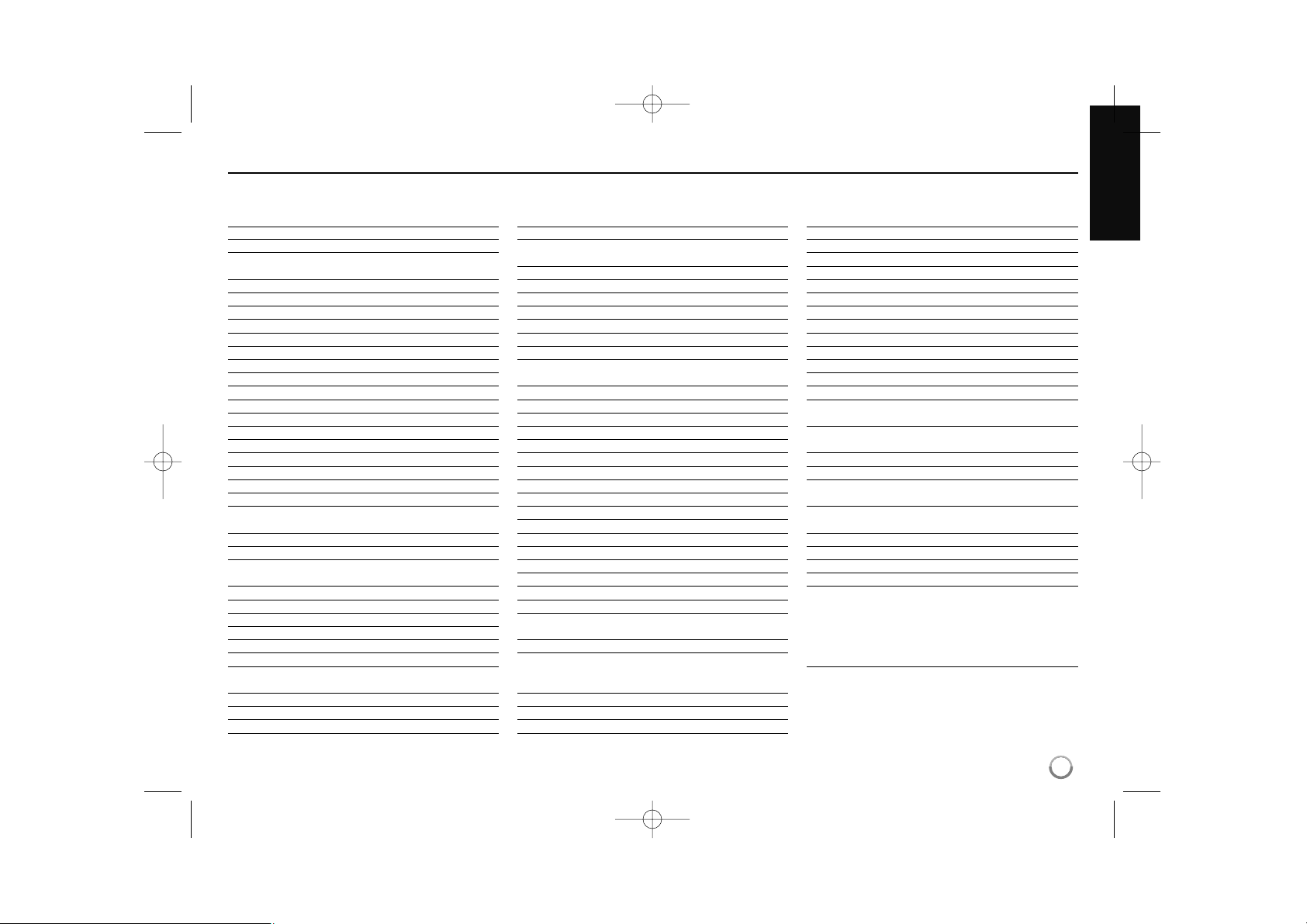
59
MARQUES Codes
ADMIRAL 137 204
ADYSON 159 219
AKAI 009 010 108 132 133 135 139
140 156 174 175
AKURA 064 086 108 110 155 171
ALBA 009 060 064
ALLSTAR 108
AMSTRAD 006 025 157
AMWAY 108
ANITECH 010 049 108 185 219
ANTECNO 064
ARC EN CIEL 173 179 239
ASA 087 102 108 235 236
ASBERG 185
ASORA 171
ATLANTIC 089 197
AUDIOSONIC 085
AUTOVOX 159 163 197
BANK 232
BEKO 045 085 086 108 250
BESTAR 086
BLAUPUNKT 031 091 092 096 097 098 099
210 253
BONDSTEC 163
BOSCH 210
BRANDT 173 179 225 239
ELECTRONIQUE
BRIONVEGA 204
BSR 144
BUSH 009 136 139 144 232
CENTURY 165 204
CGE 139 165 210
CIE 025 108 170
CLATRONIC 009 010 064 108 144 149 159
164 165 171 185
CLARIVOX 033
CONDOR 108 149 191
CONIC 219
MARQUES Codes
CONTEC 171 222
CONTINENTAL 173 179 225 239
EDISON
COSMOS 108
CROSLEY 165 204
CROWN 084 085 086 108 144 171 185
CS-ELECTRONICS 064
DAEWOO 051 108 120 127 170
DANSAI 010 219
DE GRAAF 108 134
DECCA 070 108 159 161 162 184 189
190 206
DECCAVIDEO 108
DUAL 233
DUMONT 204
ELBE 058 144 157 160 192 246
ELBIT 108 248
ELECTROVENDA 108
ELEKTRONIKA 108
ELIN 108
ELITE 064 149
ELMAN 144
ELTA 010 171
EMERSON 108 204
ESC 108
ETRON 133
EUROPHON 144 159
EXPERT 089
FENNER 171
FERGUSON 078 079 080 160 182 195 198
199 200 201 202
FINLANDIA 194 195
FINLUX 008 087 102 104 105 107 108
140 144 159 161 174 189 235
236
FIRST-LINE 144
FISHER 086 208 222 233
FORMENTI 108 149
MARQUES Codes
FRABA 108
FRONTECH 136 171 220
FUBA 073 109
FUJITSU GENERAL
088 159 197
FUNAI 010
GALAXIS 108 185
GALERIA 171
GBC 137 144 171
GEC 011 108 129 147 159 189
GELOSO 064 137 144 164 171
GENERAL 171
GENERAL TECHNIC
171
GOLDHAND 159 171
GOLDSTAR 038 050 108 110 136 144 159
163 166 171 191 219 237
GOODMANS 009 064 108 109 110 120 159
170 171
GORENJE 086
GPM 010 064
GRANADA 027 105 108 111 121 134 140
159 162 167 187 194 195 238
GRUNDIG 091 092 093 094 095 097 098
100 101 172 232 238
HCM 010 108 159 171
HIFIVOX 173 179 239
HINARI 010 064 108 133 171
HIT 204
HITACHI 011 013 015 017 021 022 023
024 028 029 030 035 039 040
041 048 053 054 055 056 057
120 127 128 129 134 135 140
143 145 147 151 156 159 173
193 219
Numéros de code des téléviseurs pouvant être commandés
Si plusieurs numéros de code sont répertoriés, saisissez-les l’un après l’autre pour déterminer celui qui fonctionne avec votre téléviseur.
HR407D-S.BFRALLK_FRE 5/6/09 10:44 AM Page 59
Page 60

60
MARQUES Codes
HYPER 009 159 163 171
ICE 009 010 064 108 171
IMPERIAL 043 049 108 139 144 154 165
255
INGERSOLL 171
INNO HIT 159 189 237
INTERBUY 010
INTERCORD 233
INTERFUNK 108 109 113 130 133 134 135
137 141 146 147 148 165 179
210
INTERVISION 010 086 108 132 144 166
IRRADIO 163 235 237
ITC 144 159
ITS 009 010 064 171
ITT 141 151 186
JVC 009 169
KAIDO 136
KAPSCH 089 147 148 197
KARCHER 084 108
KATHREIN 109
KAWA 009
KENDO 060 108 137 157
KENNEDY 197
KNEISSEL 108
KONKA 009
KORTING 086 204 209
KUBA 233
KUBA ELECTRONIC
233
KURA 134
LENCO 108 170
LG 001(Default) 038 050 108 110
136 144 159 163 166 171 191
219 237
LIESENKOTTER 108 210
LIFETEC 010 064 108 170
LOEWE 109 113 204 205
LOGIK 070 227
LUMA 137 197
LUXOR 102 104 132 133 134 135 138
140 143 145 153 156 174 186
237
MARQUES Codes
M ELECTRONIC 103 104
MAGNADYNE 163 164 204
MAGNAFON 199
MAGNASONIC 108
MARANTZ 108
MARSHAL 064
MATSUI 009 016 025 060 061 062 063
070 108 131 136 152 154 159
171 172
MERRIT 132
METZ 047 092 097 098 100 101 108
204 207 254
MITSUBISHI 075 076 077 097 113 204 222
224 240
MIVAR 044 042 159 235
MNARTT 007
MTC 086 109 134
MULTITECH 136 159 171 185
MURPHY 232
NAONIS 137
NECKERMANN 037 059 060 092 098 100 101
108 109 113 115 118 119 134
135 137 143 157 159
NEI 064 108
NIKKAI 219
NIKKO 108
NOBLIKO 232 235
NOGAMATIC 173 179 239
NOKIA 014 019 032 102 103 104 108
132 133 134 135 138 140 141
145 146 147 148 156 174
NORDMENDE 129 173 179 180 181 193 195
225 226 228 239
NORMN 108
NOVA 087
OCEANIC 032 103 104 135 140 156
OKANO 108
ONWA 009 010 064
ORAVA 108
MARQUES Codes
ORBITER 086
ORION 025 059 060 061 062 064 070
108 110 118 219
OSAKE 106
OTTO-VERSAND 002 005 009 014 059 060 081
082 083 085 092 097 098 100
101 108 109 111 113
PAEL 235
PANASONIC 002 003 005 167 168 229
PATHE CINEMA 144
PATHE MARCONI 173 179 225 239
PHILCO 090 108 139 144 148 165 204
PHILIPS 065 066 067 068 069 092 108
109 111 112 114 115 116 119
122 123 124 125 193 212 251
252
PIONEER 193
PRANDONI-PRINCE
137 235
PRIMA 219
PRO VISION 108
PROFEX 108 136 171
PROFITRONIC 108
QUELLE 002 010 014 019 025 059 060
072 084 086 087 088 092 097
098 100 101 102 175
RADIOLA 108
RADIOTONE 010 085 108 171
REDIFUSSION 187
REVOX 109
REX 088 089 137 157 158 164 197
246 247
RFT 064 085 135 204
RITAR 138
ROADSTAR 108
ROSITA 171
SABA 079 146 147 173 179 181 193
195 225 226 239
SAISHO 025 060 070 136 159
HR407D-S.BFRALLK_FRE 5/6/09 10:44 AM Page 60
Page 61

61
MARQUES Codes
SAKIO 171
SALORA 019 032 103 104 132 133 134
135 137 138 140 142 143 145
150 156 174 237 241
SAMBERS 235
SAMSUNG 004 010 050 086 108 117 126
171 220 237
SANY 193
SANYO 014 018 019 020 032 034 071
086 087 189 218 221 222 223
SCHNEIDER 009 064 088 108 133 141 159
163 233
SEG 010 064 108 144 159 165 171
185 219
SEI-SINUDYNE 025 108 204 212
SELECO 088 089 137 157 197 222
SENTRA 064 133
SHARP 081 082 083 222
SHINTOM 108
SHINTOSHI 108
SHIVAKI 108
SIAREM 204
SIEMENS 092 096 097 098 100 101 108
210 218 219 221
SIESTA 085
SILVER 010 064
SINGER 108 164 204
SINUDYNE 118 131
SMARAGO 172
SOLAVOX 133
SONOLOR 140 156
SONTEC 108
SONY 072 074 211 212 213 214 215
216 217 222
SPECTRA 170
STARLITE 108 171
STARLUX 171
STERN 088 089 137 157 197
SUNSTAR 108 171
MARQUES Codes
SUPERTECH 108 139 152 171
TADISTAR 108
TASHIKO 108 159 218
TEC 108 139 144 159 170 171
TECHLINE 185
TECHNISAT 108 165
TECNISON 108 171
TEKON 171
TELEAVIA 173 178 179 225 239
TELEFUNKEN 079 177 179 181 193 195 200
210
TELEOPTA 171
TELERNT 109
TELETECH 165 171
TELETEXT 115
TELETON 088
TELETON 089 134 159 197
TENSAI 064 108 144 149 171 191
TENSON 171
TESLA 204
THOMSON 052 078 079 134 173 178 179
181 193 195 225 239
THORN 011 014 016 018 026 028 066
072 075 087 097 102 108 116
135 141 145 146 160
THORN-FERGUSON
160 188 200 227
TOSHIBA 012 016 026 036 037 222 232
TOWADA 144 185
TRISTAR 010 064
TRIUMPH 025 219 236
UHER 089 108 109 149 185 197 233
ULTRAVOX 108 164 185 204
UNIVERSUM 174
UNIVOX 204
VESTEL 108
VIDEOSAT 165
VIDEOTON 178 193
VIDEOWAY 230
VISION 108 149
MARQUES CODES
VOXSON 137 204
WALTHAM 178
WATSON 064 108 149 171
WEGA 208 222
WHITE 108 110 149
WESTINGHOUSE
YOKO 010 064 108 136 144 159 164
170 171
ZANUSSI 137 197
ZENITH 231
HR407D-S.BFRALLK_FRE 5/6/09 10:44 AM Page 61
Page 62

62
Codes de langue
Utilisez cette liste pour entrer votre langue préférée pour les paramètres initiaux suivants: Langu. audio, Langu. soustitres, Langu. Menu disque.
Codes de région
Choisissez un code de région dans cette liste.
Language Code
Afar 6565
Afrikaans 6570
Albanais 8381
Amharique 6577
Arabe 6582
Arménien 7289
Assamais 6583
Aymara 6588
Azéri 6590
Bachkir 6665
Basque 6985
Bengali 6678
Bhoutanais 6890
Bihari 6672
Breton 6682
Bulgare 6671
Birman 7789
Biélorusse 6669
Chinois 9072
Langue Code
Croate 7282
Tchèque 6783
Danois 6865
Néerlandais 7876
Anglais 6978
Espéranto 6979
Estonien 6984
Féroïen 7079
Fidjien 7074
Finnois 7073
Français 7082
Frison 7089
Galicien 7176
Géorgien 7565
Allemand 6869
Grec 6976
Groenlandais 7576
Guarani 7178
Goudjrati 7185
Langue Code
Haoussa 7265
Hébreu 7387
Hindi 7273
Hongrois 7285
Islandais 7383
Indonésien 7378
Interlingue 7365
Irlandais 7165
Italien 7384
Japonais 7465
Kannada 7578
Kashmiri 7583
Kazakh 7575
Kirghiz 7589
Coréen 7579
Kurde 7585
Laotien 7679
Latin 7665
Lette, letton 7686
Langue Code
Lingala 7678
Lituanien 7684
Macédonien 7775
Malgache 7771
Malais 7783
Malayalam 7776
Maori 7773
Marathe 7782
Moldave 7779
Mongol 7778
Nauruan 7865
Népalais 7869
Norvégien 7879
Oriya 7982
Pendjabi 8065
Pachtou 8083
Perse 7065
Polonais 8076
Portugais 8084
Langue Code
Quechua 8185
Rhéto-roman 8277
Roumain 8279
Russe 8285
Samoan 8377
Sanskrit 8365
Gaélique écossais 7168
Serbe 8382
Serbo-croate 8372
Shona 8378
Sindhi 8368
Singhalais 8373
Slovaque 8375
Slovène 8376
Espagnol 6983
Soudanais 8385
Swahili 8387
Suédois 8386
Tagalog 8476
Langue Code
Tadjik 8471
Tamoul 8465
Télougou 8469
Thaï 8472
Tonga 8479
Turc 8482
Turkmène 8475
Twi 8487
Ukrainien 8575
Ourdou 8582
Ouzbek 8590
Vietnamien 8673
Volapük 8679
Galois 6789
Wolof 8779
Xhosa 8872
Yiddish 7473
Yoruba 8979
Zoulou 9085
Région Code
Afghanistan AF
Argentine AR
Australie AU
Autriche AT
Belgique BE
Bhoutan BT
Bolivie BO
Brésil BR
Cambodge KH
Canada CA
Chili CL
Chine CN
Colombie CO
Congo CG
Région Code
Costa Rica CR
Croatie HR
République tchèque CZ
Danemark DK
Équateur EC
Égypte EG
Salvador SV
Éthiopie ET
Fidji FJ
Finlande FI
France FR
Allemagne DE
Grande-Bretagne GB
Grèce GR
Région Code
Groenland GL
Hong Kong HK
Hongrie HU
Inde IN
Indonésie ID
Israël IL
Italie IT
Jamaïque JM
Japon JP
Kenya KE
Koweït KW
Libye LY
Luxembourg LU
Malaisie MY
Région Code
Maldives MV
Mexique MX
Monaco MC
Mongolie MN
Maroc MA
Népal NP
Pays-Bas NL
Antilles néerlandaises
AN
Nouvelle-Zélande NZ
Nigeria NG
Norvège NO
Oman OM
Pakistan PK
Panama PA
Région Code
Paraguay PY
Philippines PH
Pologne PL
Portugal PT
Roumanie RO
Russie RU
Arabie Saoudite SA
Sénégal SN
Singapour SG
Slovaquie SK
Slovénie SI
Afrique du Sud ZA
Corée du Sud KR
Espagne ES
Région Code
Sri Lanka LK
Suède SE
Suisse CH
Taiwan TW
Thaïlande TH
Turquie TR
Ouganda UG
Ukraine UA
États-Unis US
Uruguay UY
Ouzbékistan UZ
Vietnam VN
Zimbabwe ZW
HR407D-S.BFRALLK_FRE 5/6/09 10:44 AM Page 62
Page 63

63
Dépannage
Causes possibles
• Le cordon d’alimentation est débranché.
• Aucun disque n’est présent dans le lecteur.
• Le téléviseur n’est pas réglé pour recevoir la sortie du
signal vidéo.
• Le câble vidéo est mal branché.
• La résolution sélectionnée n’est pas disponible avec
votre téléviseur.
• Canal introuvable ou non mémorisé.
• L’appareil raccordé avec le câble audio n’est pas réglé
pour recevoir la sortie du signal du disque.
•
L’alimentation de l’appareil raccordé avec le câble
audio est désactivée.
• Les options [AUDIO] sont réglées de manière
incorrecte.
• Le lecteur est en mode de lecture inversée, d’avance
rapide, de ralenti ou de pause.
• Le disque est à l’envers.
• Un disque illisible a été inséré.
• Le niveau de contrôle parental est réglé.
• Le disque a été enregistré sur un autre appareil et n’a
pas été finalisé.
• La télécommande n’est pas dirigée vers le capteur de
l’appareil.
• La télécommande est trop éloignée de l’appareil.
• Votre débit n’est pas suffisamment élevé pour lire des
vidéos YouTube.
Problème
Pas d’alimentation.
Le lecteur est sous tension
mais il ne fonctionne pas.
Absence d’image.
Absence de son.
Le lecteur ne démarre pas la
lecture.
La télécommande ne
fonctionne pas correctement.
La lecture des vidéos
YouTube subit des mises en
mémoire tampon fréquentes.
Solution
• Enfoncez correctement le cordon d’alimentation dans la
prise murale.
• Insérez un disque. (Vérifiez que l’indicateur de disque est
allumé sur l’afficheur.)
• Sélectionnez le mode d’entrée vidéo approprié sur votre
téléviseur.
• Enfoncez correctement le câble vidéo.
• Sélectionnez une autre résolution à l’aide de la touche
RESOLUTION.
• Vérifiez le raccordement de votre antenne.
• Sélectionnez le mode d’entrée approprié pour le
récepteur audio de sorte à entendre le son du lecteur.
• Mettez en marche l’appareil raccordé avec le câble audio.
• Réglez les options [AUDIO] de manière correcte (voir
page 41).
• Retournez à la lecture normale.
• Insérez le disque avec sa face de lecture vers le bas.
• Insérez un disque lisible. (Vérifiez le type de disque et le
code de région.)
• Modifiez le niveau de contrôle parental.
• Finalisez le disque sur cet appareil.
• Dirigez la télécommande vers le capteur de l’appareil.
• Actionnez la télécommande plus près de l’appareil.
• Contactez votre fournisseur d’accès à internet pour
accroître votre débit.
HR407D-S.BFRALLK_FRE 5/6/09 10:44 AM Page 63
Page 64

64
Dépannage
Causes possibles
• Aucune clé mémoire USB n’est connectée.
• La clé mémoire USB connectée ne contient pas
suffisamment d’espace.
• La connexion internet n’est pas établie.
• Votre débit n'est pas suffisamment élevé pour utiliser
les fonctionnalités BD-Live.
• L’option [Connexion BD-LIVE] du menu de [Config.] est
définie sur [Interdite].
• La liste des identifiants est pleine.
• Impossible de enregistrer ou l’enregistrement échoué.
• L’enregistrement programmé échoué.
• L’enregistrement et/ou la lecture audio stéréo n’est
pas présenté.
• Le dispositif HDMI connecté n’affiche aucune image.
Problème
La fonctionnalité BD-Live ne
fonctionne pas.
L'identifiant YouTube n’est pas
mémorisé automatiquement
dans la liste des identifiants.
Enregistrement
HDMI
Solution
• Connectez une clé mémoire USB au format FAT16 ou
FAT32 sur le port USB (voir page 24).
•
Prévoyez au moins 1 Go d’espace disponible sur la clé mémoire
USB pour pouvoir utiliser les fonctionnalités BD-Live.
• Veillez à ce que l’appareil soit correctement connecté au
réseau local et puisse accéder à internet (voir page 22).
• Contactez votre fournisseur d’accès à internet pour
accroître votre débit.
• Réglez l’option [Connexion BD-LIVE] sur [Autorisée].
• Supprimez un des identifiants mémorisés et
reconnectez-vous avec votre identifiant.
• Vérifiez que la source que vous essayez d’enregistrer ne
soit pas protégée contre la copie.
•
Une panne électrique peut arriver pendant l’enregistrement.
• L’horloge n’est pas réglée à la bonne heure.
• L’heure de début de l’enregistrement est déjà passée.
• Deux enregistrements programmés se superposent, et
seulement le premier sera enregistré complètement.
•
Pendant le réglage de la chaîne à enregistrer, assurez-vous de
régler le syntoniseur incorporé à l’appareil et non celui du téléviseur.
• Le téléviseur n’est pas compatible avec le stéréo.
• L’émission diffusée n’est pas en format stéréo.
• Les prises A/V OUTPUT de l’appareil ne sont pas reliées
aux prises A/V IN du téléviseur.
• Essayez de débrancher et de rebrancher le câble HDMI
• Essayez d’éteindre et de rallumer le dispositif HDMI
HR407D-S.BFRALLK_FRE 5/6/09 10:44 AM Page 64
Page 65
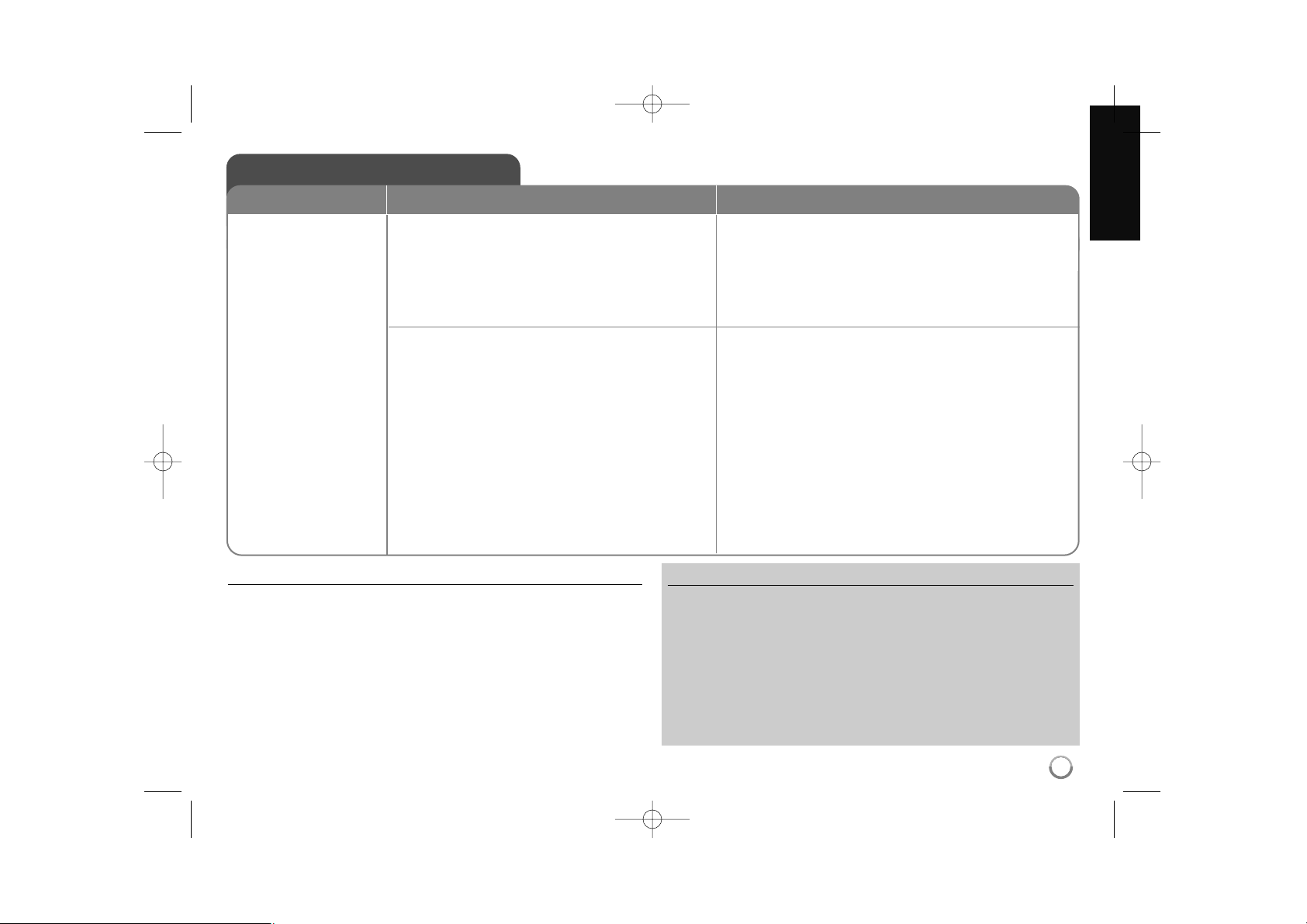
65
Réinitialisation de l’appareil
Si vous observez un des symptômes suivants.
•
L’appareil est branché, mais il est impossible de l’allumer ou de l’éteindre.
• L’afficheur du panneau avant ne fonctionne pas.
• L’appareil ne fonctionne pas normalement.
Vous pouvez réinitialiser l’appareil comme suit.
• Appuyez sur la touche POWER pendant au moins cinq secondes.
Cela oblige l’appareil à s’éteindre ; ensuite rallumez-le.
• Débranchez le câble d’alimentation, attendez au moins cinq secondes
et rebranchez-le.
Support client
Vous pouvez mettre à jour le lecteur avec les derniers logiciels afin
d’améliorer son fonctionnement et/ou d’ajouter de nouvelles fonctionnalités.
Pour obtenir les derniers logiciels disponibles pour ce lecteur (si des mises à
jour sont disponibles), visitez le site http://fr.lgservice.com ou contactez le
service après-vente LG Electronics.
La conception et les spécifications sont sujettes à modification sans
préavis.
Dépannage
Causes possibles
• Le dispositif HDMI connecté n’affiche aucune image.
• Le dispositif HDMI n’émet pas de sons.
Problème
HDMI
Solution
• L’entrée vidéo du dispositif connecté est réglée correctement
pour cet appareil.
• Le câble HDMI que vous utilisez n'est pas compatible avec
HDMI. Un câble non standard ne peut pas afficher des
images.
• Certains dispositifs DVI compatibles avec HDCP marchent
avec cet appareil.
• Certains dispositifs compatibles avec HDMI n’émettent pas
de sons (consultez le guide du dispositif connecté).
• Si votre téléviseur n’est pas capable de traiter une fréquence
d’échantillonnage de 96 kHz, réglez l’option [Fréq. d’échant.]
sur [48 kHz] dans le menu de configuration. Lorsque vous
faites ce choix, cet appareil convertit automatiquement les
signaux 96 kHz en 48 kHz.
• Si votre téléviseur n’est pas équipé de décodeurs Dolby
Digital et MPEG, réglez les options [Dolby Digital] et [MPEG]
sur [PCM] dans le menu de configuration.
•
Si votre téléviseur n’est pas équipé d'un décodeur DTS, réglez
l’option [DTS] sur [Arrêt]. Pour jouir du son surround multicanal,
vous devez relier cet appareil à un récepteur compatible avec
DTS au moyen d’une des sorties audio numérique.
HR407D-S.BFRALLK_FRE 5/6/09 10:44 AM Page 65
Page 66

66
Spécifications
Généralités
Alimentation: CA 200-240 V, 50/60 Hz
Consommation électrique: 33 W
Dimensions (L x H x P): Environ 430 x 54 x 310 mm sans le socle
Poids net (approx.): 4.4 kg
Température de fonctionnement:
5 °C à 35 °C
Humidité de fonctionnement:
5 % à 90 %
Système de télévision Analogique : système couleur PAL/SECAM
Numérique : compatible avec le standard DVB-T
Enregistrement (mode disque dur)
Format d’enregistrement: PAL
Supports enregistrables: disque dur HDD (160 Go)
Durée d'enregistrement: disque dur HDD (160 Go, enregistrement
MPEG2):
environ 43 heures (mode XP), 84 heures
(mode SP), 164 heures (mode LP), 233
heures (mode EP), 477 heures (mode MLP).
Format d’enregistrement vidéo:
Fréquence d’échantillonnage
27 mHz
Format de compression MPEG2
Format d’enregistrement audio:
Fréquence d’échantillonnage
48 kHz
Format de compression Dolby Digital
Entrées
ANTENNA IN: Entrée antenne, 75 ohms
VIDEO IN: 1 V crête à crête 75 ohms, synchronisation
négative, prise RCA x 1 / PÉRITEL x 2
AUDIO IN: 2 Vrms plus de 47 kΩ, prise RCA (G,D) x 1 /
PÉRITEL x 2
USB IN: 4 broches (standard USB 1.1)
Sorties
VIDEO OUT: 1 V (crête à crête), 75 Ω,
synchronisation négative, prise RCA x 1
COMPONENT VIDEO OUT: (Y) 1 V (crête à crête), 75 Ω,
synchronisation négative, prise RCA x 1
(Pb)/(Pr) 0,7 V (crête à crête), 75 Ω,
prise RCA x 2
HDMI OUT (audio/vidéo): 19 broches (HDMI standard, type A)
ANALOG AUDIO OUT: 2 Vrms (1 kHz, 0 dB), 600 Ω, prise RCA (G,
D) x 1
DIGITAL OUT (COAXIAL): 0,5 V (crête à crête), 75 Ω, prise RCA x 1
DIGITAL OUT (OPTICAL): 3 V (crête à crête), prise optique x 1
Système
Laser: Laser à semi-conducteur,
longueur d’onde: 405 nm/650 nm
Système de disque : Système de télévision couleur standard
PAL/NTSC
Réponse en fréquence: 20 Hz à 20 kHz (échantillonnage de 48 kHz,
96 kHz et 192 kHz)
Rapport signal/bruit: Supérieur à 100 dB (connecteurs de sortie
analogique ANALOG OUT uniquement)
Distorsion harmonique: Inférieure à 0,008 %
Gamme dynamique: Supérieure à 95 dB
Port LAN: Prise Ethernet x 1, 10BASE-T/100BASE-TX
Accessoires
Câble péritel (1), câble RF (1), télécommande (1), piles (2)
HR407D-S.BFRALLK_FRE 5/6/09 10:44 AM Page 66
Page 67

67
Service réseau
(Fonctionnalités liées au réseau et à la
lecture de disques uniquement)
VEUILLEZ LIRE ATTENTIVEMENT LES INFORMATIONS SUIVANTES.
L’UTILISATION DES SERVICES RÉSEAU EST SOUMISE AUX
CONDITIONS SUIVANTES.
L’utilisation des services réseau nécessite une connexion internet qui est
vendue séparément et dont vous êtes seul responsable. Les services
réseau peuvent être limités ou restreints en fonction de la qualité, des
capacités et des limitations techniques de votre accès à internet.
Les services réseau appartiennent à des tiers et peuvent être protégés par
des droits d’auteur, des brevets, des marques de commerce et/ou d’autres
droits de propriété intellectuelle. Les services réseau sont fournis
exclusivement pour votre utilisation personnelle et non commerciale.
Sauf autorisation expresse du prestataire de services ou du propriétaire de
contenus concerné, il est interdit de modifier, copier, republier, télécharger,
envoyer, transmettre, traduire, vendre, créer un dérivé, exploiter ou
distribuer de quelque manière ou sur quelque support que ce soit les
contenus ou services accessibles via cet appareil.
LG N’EST AUCUNEMENT RESPONSABLE DE VOTRE UTILISATION
DES SERVICES RÉSEAU. LES SERVICES RÉSEAU SONT FOURNIS
“EN L’ÉTAT”. DANS TOUTE LA LIMITE PERMISE PAR LA LOI, LG NE
DONNE AUCUNE REPRÉSENTATION OU GARANTIE QUELLE QU’ELLE
SOIT (i) CONCERNANT L’EXACTITUDE, LA VALIDITÉ, L’ACTUALITÉ, LE
CARACTÈRE LÉGAL OU L’EXHAUSTIVITÉ DES SERVICES RÉSEAU
RENDUS DISPONIBLES PAR L’INTERMÉDIAIRE DE CET APPAREIL, OU
(ii) QUE LES SERVICES RÉSEAU SONT DÉPOURVUS DE VIRUS OU
D’AUTRES COMPOSANTS SUSCEPTIBLES D’INFECTER,
D’ENDOMMAGER OU DE DÉGRADER CET APPAREIL, VOTRE
ORDINATEUR, TÉLÉVISEUR OU TOUT AUTRE MATÉRIEL OU
ÉQUIPEMENT. LG DÉCLINE EXPRESSÉMENT TOUTE GARANTIE
IMPLICITE, NOTAMMENT MAIS SANS S’Y LIMITER, LES GARANTIES
DE QUALITÉ MARCHANDE OU D’ADÉQUATION À UNE FIN
PARTICULIÈRE.
EN AUCUNE CIRCONSTANCE ET THÉORIE JURIDIQUE, QUE CE SOIT
PAR CONTRAT, DÉLIT, RESPONSABILITÉ STRICTE OU AUTRE, LG NE
SAURA ÊTRE TENU RESPONSABLE VIS-À-VIS DE VOUS-MÊME OU
D’UN TIERS DES DOMMAGES DIRECTS, INDIRECTS, ACCESSOIRES,
PARTICULIERS, STATUTAIRES, IMMATÉRIELS OU AUTRES, DES
FRAIS D’AVOCATS OU D’AUTRES DÉPENSES DÉCOULANT DE OU EN
RAPPORT AVEC LES SERVICES RÉSEAU, QUAND BIEN MÊME LG A
ÉTÉ AVERTI DE LA POSSIBILITÉ DE TELS DOMMAGES OU QUE DE
TELS DOMMAGES ONT PU ÊTRE RAISONNABLEMENT ENVISAGÉS.
Les services réseau peuvent être interrompus ou résiliés à tout moment, et
LG ne donne aucune représentation ou garantie que ces services réseau
resteront disponibles pendant une période donnée. L’utilisation des
services réseau peut être sujette à des conditions supplémentaires du
prestataire de services tiers concerné. Les services réseau sont transmis
par des tiers au moyen de réseaux et de systèmes de transmission sur
lesquels LG n’a aucun contrôle. LG DÉCLINE EXPRESSÉMENT TOUTE
RESPONSABILITÉ EN CAS D’INTERRUPTION OU DE SUSPENSION DE
TOUT SERVICE RÉSEAU.
LG ne peut en aucun cas être tenu responsable du service aux clients
relatif aux services réseau. Toute question ou demande doit être adressée
directement au prestataire des services réseau concerné.
Le terme “service(s) réseau” fait référence aux services tiers accessibles
par l’intermédiaire de cet appareil, y compris, mais sans s’y limiter,
l’ensemble des données, logiciels, liens, messages, vidéos et autres
contenus figurant sur cet appareil ou utilisés en relation avec cet appareil.
“LG” désigne LG Electronics, Inc., la société mère, ainsi que toutes ses
filiales, sociétés affiliées et entreprises afférentes dans le monde entier.
HR407D-S.BFRALLK_FRE 5/6/09 10:44 AM Page 67
Page 68

68
Avis concernant les logiciels open source
Ce produit inclut:
• La bibliothèque Freetype: copyright © 2003 The FreeType Project
(www.freetype.org).
• La bibliothèque de compression Zlib: copyright © 1995-2002 Jean-Loup
Gailly et Mark Adler.
• La bibliothèque Expat: copyright © 2006 Expat maintainers.
• La bibliothèque OpenSSL:
- Le logiciel cryptographique écrit par Eric Young (eay@cryptsoft.com).
- Le logiciel écrit par Tim Hudson (tjh@cryptsoft.com).
- Le logiciel développé par OpenSSL Project pour être utilisé dans la
boîte à outils OpenSSL. (http://www.openssl.org)
Ce produit inclut d’autres logiciels open source.
• Copyright © 1995, 1996, 1997 Kungliga Tekniska Hogskolan (Royal
Institute of Technology, Stockholm, Suède).
• Copyright © 1995-2008 International Business Machines Corporation et
autres
• Copyright © 1999, ASMUS, Inc.
Par la présente, toute personne obtenant une copie de ce logiciel et des
fichiers de documentation associés (le “Logiciel”) est autorisée à utiliser
ce Logiciel gratuitement et sans restriction, notamment, mais sans s’y
limiter, les droits d’utilisation, copie, modification, fusion, publication,
distribution, sous-licence et/ou vente de copies du Logiciel, et à attribuer
les mêmes autorisations aux personnes à qui ce Logiciel est fourni,
conformément aux conditions suivantes:
LE LOGICIEL EST FOURNI “EN L’ÉTAT”, SANS AUCUNE GARANTIE
(EXPRESSE OU IMPLICITE) QUE CE SOIT, NOTAMMENT MAIS
SANS S’Y LIMITER, LES GARANTIES DE QUALITÉ MARCHANDE,
D’ADÉQUATION À UNE FIN PARTICULIÈRE ET DE NON-TRANSGRESSION. EN AUCUN CAS LES AUTEURS OU DÉTENTEURS DES
DROITS D’AUTEUR NE SAURONT ÊTRE TENUS RESPONSABLES
EN CAS DE RÉCLAMATION, DOMMAGE OU AUTRE
RESPONSABILITÉ DÉCOULANT D’UN CONTRAT, D’UN DÉLIT OU
AUTRE, EN RELATION AVEC LE LOGICIEL, SON UTILISATION OU
TOUTE AUTRE MANIPULATION DE CE DERNIER.
• HarfBuzz
EN AUCUN CAS LE DÉTENTEUR DES DROITS D’AUTEUR NE
SAURA ÊTRE TENU RESPONSABLE EN CAS DE DOMMAGE
DIRECT, INDIRECT, PARTICULIER, ACCESSOIRE OU IMMATÉRIEL
DÉCOULANT DE L’UTILISATION DE CE LOGICIEL ET DE SA DOCUMENTATION, QUAND BIEN MÊME IL A ÉTÉ AVERTI DE LA
POSSIBILITÉ DE TELS DOMMAGES.
LE DÉTENTEUR DES DROITS D’AUTEUR REJETTE
EXPRESSÉMENT TOUTE GARANTIE, NOTAMMENT, MAIS SANS S’Y
LIMITER, LES GARANTIES IMPLICITES DE QUALITÉ MARCHANDE
ET D’ADÉQUATION À UNE FIN PARTICULIÈRE. LE LOGICIEL EST
FOURNI "EN L’ÉTAT", ET LE DÉTENTEUR DES DROITS D’AUTEUR
N’A AUCUNE OBLIGATION D’ASSURER LA MAINTENANCE, LE
SUPPORT, LES MISES À JOUR, LES AMÉLIORATIONS OU LES
MODIFICATIONS.
HR407D-S.BFRALLK_FRE 5/6/09 10:44 AM Page 68
